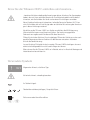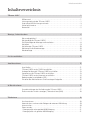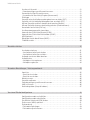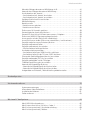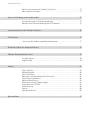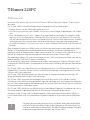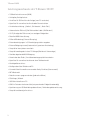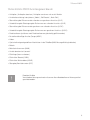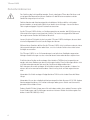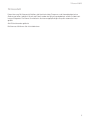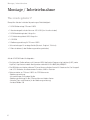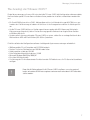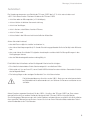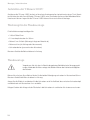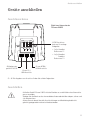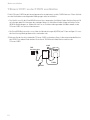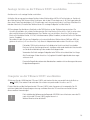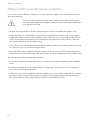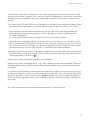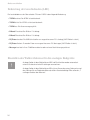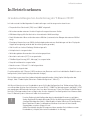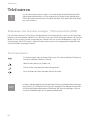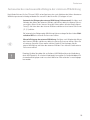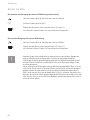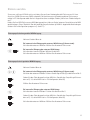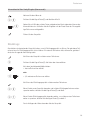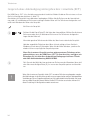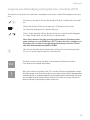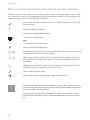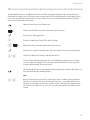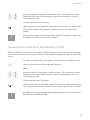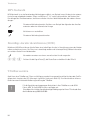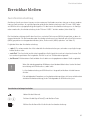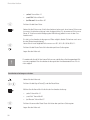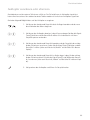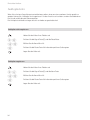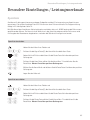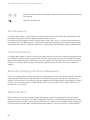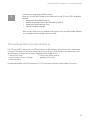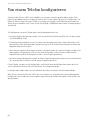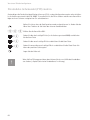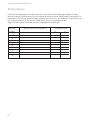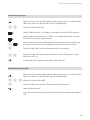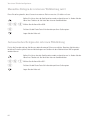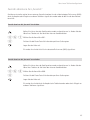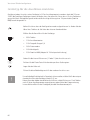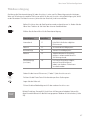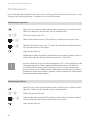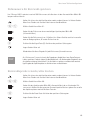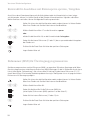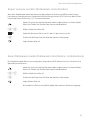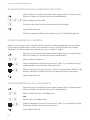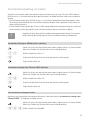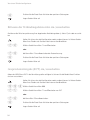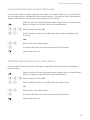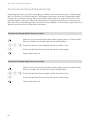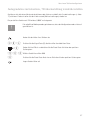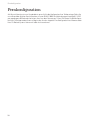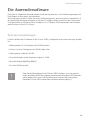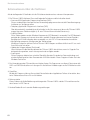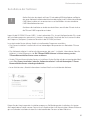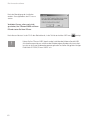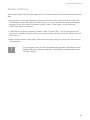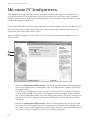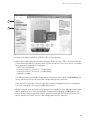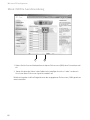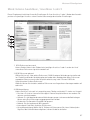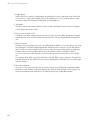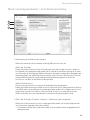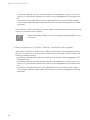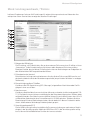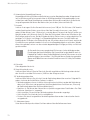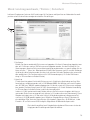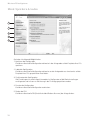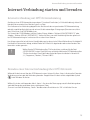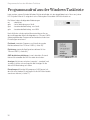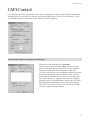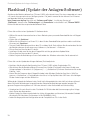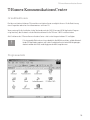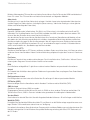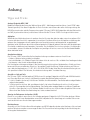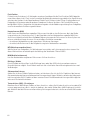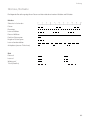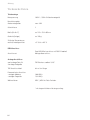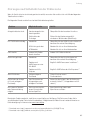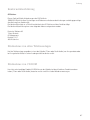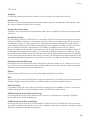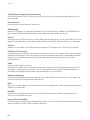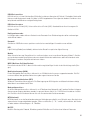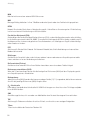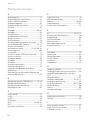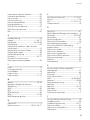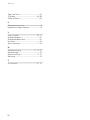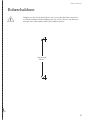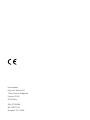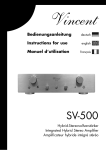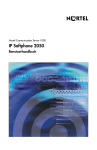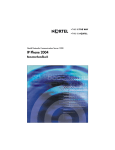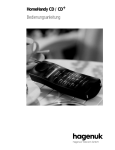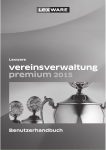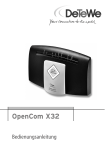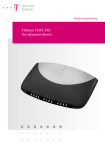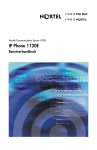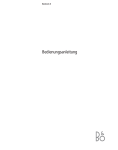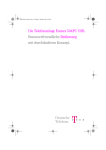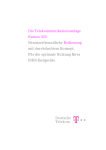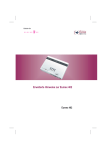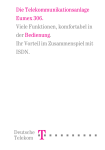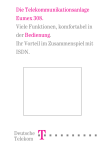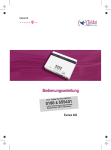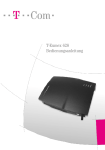Download T-Eumex 220PC Bedienungsanleitung
Transcript
T-Eumex 220PC Bedienungsanleitung Bevor Sie die T-Eumex 220PC aufstellen oder benutzen... …beachten Sie bitte unbedingt die Anweisungen dieser Anleitung. Der Gesetzgeber fordert, dass wir Ihnen wichtige Hinweise für Ihre Sicherheit geben und Sie darauf hinweisen, wie Sie Schäden am Gerät und an deren Einrichtungen vermeiden. a Wenn Sie diese Anleitung nicht beachten, haftet die Deutsche Telekom AG, T-Com nicht für Schäden, die aus fahrlässiger oder vorsätzlicher Missachtung der Anweisungen in dieser Anleitung entstehen! Sie dürfen an die T-Eumex 220PC nur Geräte anschließen, die SELV-Spannung (Sicherheits-Kleinspannungs-Stromkreis) liefern. Der bestimmungsgemäße Gebrauch von zugelassenen Geräten erfüllt diese Vorschrift. Öffnen Sie nicht das Gehäuse. Durch unbefugtes Öffnen des Gehäuses und unsachgemäße Reparaturen können Gefahren für die Benutzer entstehen. Außerdem erlischt die Gewährleistung. Lassen Sie keine Flüssigkeit in das Innere der T-Eumex 220PC eindringen, da sonst elektrische Schläge oder Kurzschlüsse die Folge sein können. Bitte nehmen Sie die T-Eumex 220PC so in Betrieb, wie es im Abschnitt Montage und Inbetriebnahme beschrieben ist. Verwendete Symbole ! TIPP a Allgemeiner Hinweis, nützlicher Tipp. Sicherheitshinweis, unbedingt beachten. Ihr Telefon klingelt. Telefonhörer abheben/auflegen / Gespräch führen. Rufnummer oder Kennziffer wählen. 0…9 Inhaltsverzeichnis Inhaltsverzeichnis T-Eumex 220PC . . . . . . . . . . . . . . . . . . . . . . . . . . . . . . . . . . . . . . . . . . . . . . . . . . . . . . . . . . . . . . . . . . . . . . . . . . . . 1 Willkommen! . . . . . . . . . . . . . . . . . . . . . . . . . . . . . . . . . . . . . . . . . . . . . . . . . . . . . . . . . . . . . . . . 1 Leistungsmerkmale der T-Eumex 220PC . . . . . . . . . . . . . . . . . . . . . . . . . . . . . . . . . . . . . . . . 2 Unterstützte ISDN-Leistungsmerkmale . . . . . . . . . . . . . . . . . . . . . . . . . . . . . . . . . . . . . . . . . . 3 Sicherheitshinweise. . . . . . . . . . . . . . . . . . . . . . . . . . . . . . . . . . . . . . . . . . . . . . . . . . . . . . . . . . . 4 Netzausfall. . . . . . . . . . . . . . . . . . . . . . . . . . . . . . . . . . . . . . . . . . . . . . . . . . . . . . . . . . . . . . . . . . . 5 Montage / Inbetriebnahme . . . . . . . . . . . . . . . . . . . . . . . . . . . . . . . . . . . . . . . . . . . . . . . . . . . . . . . . . . . . . . . . . . 6 Was wurde geliefert? . . . . . . . . . . . . . . . . . . . . . . . . . . . . . . . . . . . . . . . . . . . . . . . . . . . . . . . . . 6 Was benötigt die T-Eumex 220PC? . . . . . . . . . . . . . . . . . . . . . . . . . . . . . . . . . . . . . . . . . . . . . 7 Die Reihenfolge der Montage und Installation. . . . . . . . . . . . . . . . . . . . . . . . . . . . . . . . . . . . 8 Aufstellort . . . . . . . . . . . . . . . . . . . . . . . . . . . . . . . . . . . . . . . . . . . . . . . . . . . . . . . . . . . . . . . . . . . 9 Aufstellen der T-Eumex 220PC . . . . . . . . . . . . . . . . . . . . . . . . . . . . . . . . . . . . . . . . . . . . . . . . 10 Werkzeug für die Wandmontage . . . . . . . . . . . . . . . . . . . . . . . . . . . . . . . . . . . . . . . . . . . . . . 10 Wandmontage . . . . . . . . . . . . . . . . . . . . . . . . . . . . . . . . . . . . . . . . . . . . . . . . . . . . . . . . . . . . . . 10 Geräte anschließen . . . . . . . . . . . . . . . . . . . . . . . . . . . . . . . . . . . . . . . . . . . . . . . . . . . . . . . . . . . . . . . . . . . . . . . . 11 Anschlussschema . . . . . . . . . . . . . . . . . . . . . . . . . . . . . . . . . . . . . . . . . . . . . . . . . . . . . . . . . . . . . . . . . . . . . . . . . . 11 Anschließen . . . . . . . . . . . . . . . . . . . . . . . . . . . . . . . . . . . . . . . . . . . . . . . . . . . . . . . . . . . . . . . . 11 T-Eumex 220PC an das T-ISDN anschließen . . . . . . . . . . . . . . . . . . . . . . . . . . . . . . . . . . . . 12 Analoge Geräte an die T-Eumex 220PC anschließen . . . . . . . . . . . . . . . . . . . . . . . . . . . . 13 Computer an die T-Eumex 220PC anschließen. . . . . . . . . . . . . . . . . . . . . . . . . . . . . . . . . . 13 T-Eumex 220PC an das Stromnetz anschließen . . . . . . . . . . . . . . . . . . . . . . . . . . . . . . . . . 14 Bedeutung der Leuchtdioden (LED) . . . . . . . . . . . . . . . . . . . . . . . . . . . . . . . . . . . . . . . . . . . 16 Einstellen des Wahlverfahrens für die analogen Endgeräte . . . . . . . . . . . . . . . . . . . . . . . 16 In Betrieb nehmen . . . . . . . . . . . . . . . . . . . . . . . . . . . . . . . . . . . . . . . . . . . . . . . . . . . . . . . . . . . . . . . . . . . . . . . . 17 Grundeinstellungen bei Auslieferung der T-Eumex 220PC . . . . . . . . . . . . . . . . . . . . . . . 17 Rufnummer des Anrufers anzeigen / Textnachrichten (SMS) . . . . . . . . . . . . . . . . . . . . . 18 Telefonieren. . . . . . . . . . . . . . . . . . . . . . . . . . . . . . . . . . . . . . . . . . . . . . . . . . . . . . . . . . . . . . . . . . . . . . . . . . . . . . . 18 Anruf annehmen . . . . . . . . . . . . . . . . . . . . . . . . . . . . . . . . . . . . . . . . . . . . . . . . . . . . . . . . . . . . 18 Automatisches und manuelles Belegen der externen Wählleitung. . . . . . . . . . . . . . . . . 19 Intern anrufen . . . . . . . . . . . . . . . . . . . . . . . . . . . . . . . . . . . . . . . . . . . . . . . . . . . . . . . . . . . . . . . 20 Extern anrufen . . . . . . . . . . . . . . . . . . . . . . . . . . . . . . . . . . . . . . . . . . . . . . . . . . . . . . . . . . . . . . 21 Externgespräch ohne gezielte MSN-Belegung . . . . . . . . . . . . . . . . . . . . . . . . . . . . . . . . 21 Externgespräch mit gezielter MSN-Belegung . . . . . . . . . . . . . . . . . . . . . . . . . . . . . . . . . 21 Inhaltsverzeichnis Anrufen mit Kurzwahl . . . . . . . . . . . . . . . . . . . . . . . . . . . . . . . . . . . . . . . . . . . . . . . . . . . . . . . . 22 Externberechtigung und Kurzwahlnummern . . . . . . . . . . . . . . . . . . . . . . . . . . . . . . . . . . 22 Kurzwahlaufruf über Kurzwahlnummer . . . . . . . . . . . . . . . . . . . . . . . . . . . . . . . . . . . . . . . . 22 Kurzwahlaufruf über Vanity-Eingabe (Namenswahl) . . . . . . . . . . . . . . . . . . . . . . . . . . . . 23 Rückfrage . . . . . . . . . . . . . . . . . . . . . . . . . . . . . . . . . . . . . . . . . . . . . . . . . . . . . . . . . . . . . . . . . 23 Gespräch ohne Ankündigung weitergeben bzw. vermitteln (ECT) . . . . . . . . . . . . . . . . . 24 Gespräch mit Ankündigung weitergeben bzw. vermitteln (ECT) . . . . . . . . . . . . . . . . . . . 25 Mit zwei Gesprächspartnern abwechselnd sprechen (Makeln). . . . . . . . . . . . . . . . . . . . 26 Mit zwei Gesprächspartnern gleichzeitig sprechen (Dreierkonferenz). . . . . . . . . . . . . . 27 Heranholen von Anrufen (Pick up). . . . . . . . . . . . . . . . . . . . . . . . . . . . . . . . . . . . . . . . . . . . . 28 Anrufbeantwortergespräch heranholen . . . . . . . . . . . . . . . . . . . . . . . . . . . . . . . . . . . . . . . . 28 Automatischer Rückruf bei Besetzt (CCBS). . . . . . . . . . . . . . . . . . . . . . . . . . . . . . . . . . . . . 28 Automatischer Rückruf bei Nichtmelden (CCNR) . . . . . . . . . . . . . . . . . . . . . . . . . . . . . . . 29 MFV-Nachwahl . . . . . . . . . . . . . . . . . . . . . . . . . . . . . . . . . . . . . . . . . . . . . . . . . . . . . . . . . . . . . . 30 Böswillige Anrufer identifizieren (MCID) . . . . . . . . . . . . . . . . . . . . . . . . . . . . . . . . . . . . . . . . 30 T-NetBox anrufen . . . . . . . . . . . . . . . . . . . . . . . . . . . . . . . . . . . . . . . . . . . . . . . . . . . . . . . . . . . . 30 Erreichbar bleiben . . . . . . . . . . . . . . . . . . . . . . . . . . . . . . . . . . . . . . . . . . . . . . . . . . . . . . . . . . . . . . . . . . . . . . . . 31 Anrufweiterschaltung . . . . . . . . . . . . . . . . . . . . . . . . . . . . . . . . . . . . . . . . . . . . . . . . . . . . . . . . 31 Anrufweiterschaltung einschalten . . . . . . . . . . . . . . . . . . . . . . . . . . . . . . . . . . . . . . . . . . . 31 Anrufweiterschaltung ausschalten . . . . . . . . . . . . . . . . . . . . . . . . . . . . . . . . . . . . . . . . . . . 32 Anklopfer annehmen oder abweisen . . . . . . . . . . . . . . . . . . . . . . . . . . . . . . . . . . . . . . . . . . 33 Anklopfschutz . . . . . . . . . . . . . . . . . . . . . . . . . . . . . . . . . . . . . . . . . . . . . . . . . . . . . . . . . . . . . . 34 Anklopfen nicht zugelassen . . . . . . . . . . . . . . . . . . . . . . . . . . . . . . . . . . . . . . . . . . . . . . . . . 34 Anklopfen zugelassen . . . . . . . . . . . . . . . . . . . . . . . . . . . . . . . . . . . . . . . . . . . . . . . . . . . . . . 34 Besondere Einstellungen / Leistungsmerkmale . . . . . . . . . . . . . . . . . . . . . . . . . . . . . . . . . . . . . . . . . . . . . . 35 Sperrliste . . . . . . . . . . . . . . . . . . . . . . . . . . . . . . . . . . . . . . . . . . . . . . . . . . . . . . . . . . . . . . . . . . . 35 Sperrliste einschalten . . . . . . . . . . . . . . . . . . . . . . . . . . . . . . . . . . . . . . . . . . . . . . . . . . . . . . 35 Sperrliste ausschalten . . . . . . . . . . . . . . . . . . . . . . . . . . . . . . . . . . . . . . . . . . . . . . . . . . . . . . 35 Notrufnummern . . . . . . . . . . . . . . . . . . . . . . . . . . . . . . . . . . . . . . . . . . . . . . . . . . . . . . . . . . . . . 36 Gesprächszeitkonto . . . . . . . . . . . . . . . . . . . . . . . . . . . . . . . . . . . . . . . . . . . . . . . . . . . . . . . . . 36 Externberechtigung und Kurzwahlnummern. . . . . . . . . . . . . . . . . . . . . . . . . . . . . . . . . . . . 36 SMS im Festnetz . . . . . . . . . . . . . . . . . . . . . . . . . . . . . . . . . . . . . . . . . . . . . . . . . . . . . . . . . . . . 36 Verbindungsdaten (Gesprächsdaten) . . . . . . . . . . . . . . . . . . . . . . . . . . . . . . . . . . . . . . . . . . 37 Von einem Telefon konfigurieren . . . . . . . . . . . . . . . . . . . . . . . . . . . . . . . . . . . . . . . . . . . . . . . . . . . . . . . . . . . . 38 Konfigurationsmodus aufschließen . . . . . . . . . . . . . . . . . . . . . . . . . . . . . . . . . . . . . . . . . . . . 39 Konfigurationsmodus abschließen . . . . . . . . . . . . . . . . . . . . . . . . . . . . . . . . . . . . . . . . . . . . 39 Persönliche Geheimzahl (PIN) ändern . . . . . . . . . . . . . . . . . . . . . . . . . . . . . . . . . . . . . . . . . 40 Rufnummern (MSN) speichern. . . . . . . . . . . . . . . . . . . . . . . . . . . . . . . . . . . . . . . . . . . . . . . . 41 Rufzuordnung . . . . . . . . . . . . . . . . . . . . . . . . . . . . . . . . . . . . . . . . . . . . . . . . . . . . . . . . . . . . . . 42 Rufzuordnung festlegen . . . . . . . . . . . . . . . . . . . . . . . . . . . . . . . . . . . . . . . . . . . . . . . . . . . . 43 Rufzuordnung zurücksetzen . . . . . . . . . . . . . . . . . . . . . . . . . . . . . . . . . . . . . . . . . . . . . . . . 43 Inhaltsverzeichnis Manuelles Belegen der externen Wählleitung mit 0. . . . . . . . . . . . . . . . . . . . . . . . . . . . . . 44 Automatisches Belegen der externen Wählleitung. . . . . . . . . . . . . . . . . . . . . . . . . . . . . . . 44 Anrufe abweisen bei „besetzt“ . . . . . . . . . . . . . . . . . . . . . . . . . . . . . . . . . . . . . . . . . . . . . . . . 45 Anrufe abweisen bei „besetzt“ einschalten . . . . . . . . . . . . . . . . . . . . . . . . . . . . . . . . . . . . 45 Anrufe abweisen bei „besetzt“ ausschalten . . . . . . . . . . . . . . . . . . . . . . . . . . . . . . . . . . . 45 Gerätetyp für die Anschlüsse einrichten . . . . . . . . . . . . . . . . . . . . . . . . . . . . . . . . . . . . . . . . 46 Wählberechtigung. . . . . . . . . . . . . . . . . . . . . . . . . . . . . . . . . . . . . . . . . . . . . . . . . . . . . . . . . . . 47 Notrufnummern . . . . . . . . . . . . . . . . . . . . . . . . . . . . . . . . . . . . . . . . . . . . . . . . . . . . . . . . . . . . 48 Notrufnummern speichern . . . . . . . . . . . . . . . . . . . . . . . . . . . . . . . . . . . . . . . . . . . . . . . . . . 48 Notrufnummern löschen . . . . . . . . . . . . . . . . . . . . . . . . . . . . . . . . . . . . . . . . . . . . . . . . . . . . 48 Rufnummern für Kurzwahl speichern . . . . . . . . . . . . . . . . . . . . . . . . . . . . . . . . . . . . . . . . . . 49 Kurzwahlspeicher einzeln/alles löschen. . . . . . . . . . . . . . . . . . . . . . . . . . . . . . . . . . . . . . . . 49 Kurzwahl für Anschlüsse mit Externsperre sperren / freigeben . . . . . . . . . . . . . . . . . . . 50 Rufnummer (MSN) für Übertragung programmieren . . . . . . . . . . . . . . . . . . . . . . . . . . . . 50 Immer anonym anrufen (Rufnummer unterdrücken) . . . . . . . . . . . . . . . . . . . . . . . . . . . . . 51 Immer Rufnummer senden (Rufnummer unterdrücken / zurücknehmen) . . . . . . . . . . 51 Gesprächszeiterfassung zurücksetzen/löschen . . . . . . . . . . . . . . . . . . . . . . . . . . . . . . . . . 52 Gesprächszeitkonto einstellen . . . . . . . . . . . . . . . . . . . . . . . . . . . . . . . . . . . . . . . . . . . . . . . . 52 Gesprächszeitkonto ein-/ausschalten . . . . . . . . . . . . . . . . . . . . . . . . . . . . . . . . . . . . . . . . . . 52 Alle Anrufweiterschaltungen löschen . . . . . . . . . . . . . . . . . . . . . . . . . . . . . . . . . . . . . . . . . 53 Anrufweiterschaltung verwalten . . . . . . . . . . . . . . . . . . . . . . . . . . . . . . . . . . . . . . . . . . . . . . . 53 Anrufweiterschaltung am ISDN-Anschluss aktivieren . . . . . . . . . . . . . . . . . . . . . . . . . . . 53 Anrufweiterschaltung in der T-Eumex 220PC aktivieren. . . . . . . . . . . . . . . . . . . . . . . . . 53 Erfassen der Verbindungsdatensätze ein-/ausschalten . . . . . . . . . . . . . . . . . . . . . . . . . . 54 Gesprächsweitergabe (ECT) ein-/ausschalten . . . . . . . . . . . . . . . . . . . . . . . . . . . . . . . . . . 54 Gesprächsweitergabe in einer Tk-Anlage. . . . . . . . . . . . . . . . . . . . . . . . . . . . . . . . . . . . . . . 55 T-NetBox Signalisierung ein-/ausschalten . . . . . . . . . . . . . . . . . . . . . . . . . . . . . . . . . . . . . . 55 Automatische Keypad-Signalisierung . . . . . . . . . . . . . . . . . . . . . . . . . . . . . . . . . . . . . . . . . 56 Automatische Keypad-Signalisierung einschalten . . . . . . . . . . . . . . . . . . . . . . . . . . . . . 56 Automatische Keypad-Signalisierung ausschalten . . . . . . . . . . . . . . . . . . . . . . . . . . . . . 56 Anlagendaten zurücksetzen / Werkseinstellung wiederherstellen . . . . . . . . . . . . . . . . . 57 Fernkonfiguration . . . . . . . . . . . . . . . . . . . . . . . . . . . . . . . . . . . . . . . . . . . . . . . . . . . . . . . . . . . . . . . . . . . . . . . . . 58 Die Anwendersoftware. . . . . . . . . . . . . . . . . . . . . . . . . . . . . . . . . . . . . . . . . . . . . . . . . . . . . . . . . . . . . . . . . . . . . 59 Systemvoraussetzungen . . . . . . . . . . . . . . . . . . . . . . . . . . . . . . . . . . . . . . . . . . . . . . . . . . . . 59 Informationen über die Software . . . . . . . . . . . . . . . . . . . . . . . . . . . . . . . . . . . . . . . . . . . . . . 60 Installation der Software. . . . . . . . . . . . . . . . . . . . . . . . . . . . . . . . . . . . . . . . . . . . . . . . . . . . . . 61 Treiber entfernen . . . . . . . . . . . . . . . . . . . . . . . . . . . . . . . . . . . . . . . . . . . . . . . . . . . . . . . . . . . . 63 Mit einem PC konfigurieren . . . . . . . . . . . . . . . . . . . . . . . . . . . . . . . . . . . . . . . . . . . . . . . . . . . . . . . . . . . . . . . . 64 Menü: ISDN & Anrufzuordnung . . . . . . . . . . . . . . . . . . . . . . . . . . . . . . . . . . . . . . . . . . . . . . . 66 Menü: Interne Anschlüsse / Anschluss 1 oder 2. . . . . . . . . . . . . . . . . . . . . . . . . . . . . . . . . 67 Menü: Leistungsmerkmale / Anrufweiterschaltung . . . . . . . . . . . . . . . . . . . . . . . . . . . . . . 69 Menü: Leistungsmerkmale / Weitere. . . . . . . . . . . . . . . . . . . . . . . . . . . . . . . . . . . . . . . . . . . 71 Inhaltsverzeichnis Menü: Leistungsmerkmale / Weitere / Sicherheit. . . . . . . . . . . . . . . . . . . . . . . . . . . . . . . . 73 Menü: Speichern & Laden . . . . . . . . . . . . . . . . . . . . . . . . . . . . . . . . . . . . . . . . . . . . . . . . . . . . 74 Internet-Verbindung starten und beenden . . . . . . . . . . . . . . . . . . . . . . . . . . . . . . . . . . . . . . . . . . . . . . . . . . . 75 Internetverbindung mit DFÜ-Netzwerkeintrag . . . . . . . . . . . . . . . . . . . . . . . . . . . . . . . . . . 75 Beenden einer Internetverbindung über DFÜ-Netzwerk . . . . . . . . . . . . . . . . . . . . . . . . . 75 Programmaufruf aus der Windows-Taskleiste . . . . . . . . . . . . . . . . . . . . . . . . . . . . . . . . . . . . . . . . . . . . . . . . 76 CAPI-Control . . . . . . . . . . . . . . . . . . . . . . . . . . . . . . . . . . . . . . . . . . . . . . . . . . . . . . . . . . . . . . . . . . . . . . . . . . . . . . 77 Schutz vor dem Aufbau ungewollter Verbindungen . . . . . . . . . . . . . . . . . . . . . . . . . . . . 77 Flashload (Update der Anlagen-Software) . . . . . . . . . . . . . . . . . . . . . . . . . . . . . . . . . . . . . . . . . . . . . . . . . . . 78 T-Eumex KommunikationsCenter . . . . . . . . . . . . . . . . . . . . . . . . . . . . . . . . . . . . . . . . . . . . . . . . . . . . . . . . . . 79 Grundfunktionen . . . . . . . . . . . . . . . . . . . . . . . . . . . . . . . . . . . . . . . . . . . . . . . . . . . . . . . . . . . . 79 Programmteile . . . . . . . . . . . . . . . . . . . . . . . . . . . . . . . . . . . . . . . . . . . . . . . . . . . . . . . . . . . . . . 79 Anhang . . . . . . . . . . . . . . . . . . . . . . . . . . . . . . . . . . . . . . . . . . . . . . . . . . . . . . . . . . . . . . . . . . . . . . . . . . . . . . . . . . . 81 Tipps und Tricks. . . . . . . . . . . . . . . . . . . . . . . . . . . . . . . . . . . . . . . . . . . . . . . . . . . . . . . . . . . . . 81 Hörtöne/Ruftakte. . . . . . . . . . . . . . . . . . . . . . . . . . . . . . . . . . . . . . . . . . . . . . . . . . . . . . . . . . . . 83 Technische Daten . . . . . . . . . . . . . . . . . . . . . . . . . . . . . . . . . . . . . . . . . . . . . . . . . . . . . . . . . . . 84 Störungen und Selbsthilfe bei der Fehlersuche . . . . . . . . . . . . . . . . . . . . . . . . . . . . . . . . . 85 Technischer Kundendienst . . . . . . . . . . . . . . . . . . . . . . . . . . . . . . . . . . . . . . . . . . . . . . . . . . . 86 Konformitätserklärung . . . . . . . . . . . . . . . . . . . . . . . . . . . . . . . . . . . . . . . . . . . . . . . . . . . . . . . 87 Rücknahme von alten Telefonanlagen . . . . . . . . . . . . . . . . . . . . . . . . . . . . . . . . . . . . . . . . . 87 Rücknahme von CD-ROM . . . . . . . . . . . . . . . . . . . . . . . . . . . . . . . . . . . . . . . . . . . . . . . . . . . . 87 Gewährleistung . . . . . . . . . . . . . . . . . . . . . . . . . . . . . . . . . . . . . . . . . . . . . . . . . . . . . . . . . . . . . 88 Glossar. . . . . . . . . . . . . . . . . . . . . . . . . . . . . . . . . . . . . . . . . . . . . . . . . . . . . . . . . . . . . . . . . . . . . 89 Stichwortverzeichnis. . . . . . . . . . . . . . . . . . . . . . . . . . . . . . . . . . . . . . . . . . . . . . . . . . . . . . . . . 94 Bohrschablone . . . . . . . . . . . . . . . . . . . . . . . . . . . . . . . . . . . . . . . . . . . . . . . . . . . . . . . . . . . . . . . . . . . . . . . . . . . . 97 T-Eumex 220PC T-Eumex 220PC Willkommen! Herzlichen Glückwunsch, dass Sie sich für die T-Eumex 220PC der Deutschen Telekom, T-Com entschieden haben. Die T-Eumex 220PC ist eine ISDN-Telefonanlage mit folgenden Anschlussmöglichkeiten: • Externer Anschuss an das T-ISDN (Mehrgeräteanschluss). • Eine TAE-Anschlussbuchse 1a/b, U-kodiert, zum Anschluss aller analogen Endgerätetypen (Fax, Telefon usw.) • Einen TAE-Doppelanschluss 2a/b, F- kodiert, für analoge Telefone und N-kodiert für analoge Zusatzgeräte wie z. B. Fax, Anrufbeantworter. Die beiden TAE-Anschlussbuchsen 2a/b bilden eine Anschlusseinheit und haben die gleiche Rufnummer. Ist an beiden Buchsen 2a/b ein Gerät angeschlossen, sind diese miteinander kombiniert. Hat eines dieser Geräte eine Verbindung ist das andere Gerät abgeschaltet. • Eine USB-Schnittstelle (1.1) zum Anschluss Ihres PC (eine zusätzliche ISDN-Karte für Ihren PC wird nicht benötigt). Über die beiden B-Kanäle Ihres ISDN-Anschlusses können zwei voneinander unabhängige externe Verbindungen (z. B. Telefongespräche und Datenapplikationen) bestehen. So können Sie beispielsweise telefonieren während Sie gleichzeitig mit dem angeschlossenen PC im Internet surfen. Informieren Sie sich bitte auf den Folgeseiten über die umfangreichen Leistungsmerkmale der T-Eumex 220PC. Die mitgelieferte Software „T-Eumex KommunikationsCenter“, hilft Ihnen Ihre Kommunikation noch komfortabler zu gestalten. Auf Ihrem PC stehen zur Verfügung: Anrufliste (Journal), Adressbuch, SMS-Verwaltung, Senden und Empfang von Telefaxen (Gruppe 3 und 4), Eurofiletransfer, Wählhilfe sowie Anrufbeantworter-Funktion und PC-Telefonie (bei optionaler Soundkarte in Ihrem PC). Die T-Eumex 220PC muss über die Anschlussart Mehrgeräteanschluss am ISDN betrieben werden. Das Protokoll DSS 1 wird erfüllt. Für den Anschluss an ISDN-Festverbindungen und Anlagenanschlüsse ist die T-Eumex 220PC nicht vorgesehen. Die T-Eumex 220PC erfüllt die gesetzlichen Bestimmungen für Telekommunikationseinrichtungen. Sie dürfen die Montage und Installation selbst vornehmen. Die T-Eumex 220PC unterstützt die Anzeige der Rufnummer des Anrufers (CLIP) und den Empfang von Textnachrichten (SMS) an dazu geeigneten Endgeräten (abhängig auch vom Angebot Ihres Netzbetreibers).Im Lieferzustand wird ferner die Keypad-Signalisierung unterstützt. Damit können Sie z.B. zusätzliche Leistungsmerkmale im T-ISDN-Netz steuern. Die T-Eumex 220PC verhält sich am ISDN-Anschluss wie drei digitale Endgeräte. Das bedeutet, dass bis zu fünf weitere digitale Endgeräte parallel dazu am ISDN-Anschluss betrieben werden können. Sie können an der T-Eumex 220PC analoge Endgeräte mit dem Mehrfrequenzwahlverfahren (MFV) mit Flash-Funktion (60 bis 350 ms Flashzeiterkennung) oder Endgeräte mit Impulswahlverfahren (IWV) betreiben. ! Den vollen Leistungsumfang erreichen Sie nur mit Geräten, die das Wahlverfahren MFV und Flash-Funktion unterstützen. Geräte mit dem Wahlverfahren IWV haben keine FlashFunktion und keine Stern- und Raute-Tasten. Diese drei Funktionen benötigen Sie jedoch für die Steuerung der Leistungsmerkmale in der T-Eumex 220PC. 1 T-Eumex 220PC Leistungsmerkmale der T-Eumex 220PC • 10 Mehrfachrufnummern (MSN) • Anklopfen/Anklopfschutz • Anrufliste für 50 Anrufe in der Anlage (vom PC auslesbar) • Sperrliste für unerwünschte Anrufe oder Faxnachrichten • Anrufweiterschaltung („Sofort“, „Bei besetzt“, „Nach Zeit“) • Automatischer Rückruf („Bei Nichtmelden“ oder „Bei Besetzt“) • CLIP (Anzeige der Rufnummer) zu analogen Endgeräten • Doorline M06-Unterstützung • B-Kanal-Bündelung (Channel Bumping) • Externberechtigungen in 5 Berechtigungsstufen vergeben • Externe Belegung manuell/automatisch (spontane Amtsholung) • Gespräche intern/extern vermitteln • Gesprächsweitergabe in einer TK-Anlage (Betrieb als Unteranlage) • Gezielte abgehende MSN Belegung • Heranholen des Rufes / Anrufbeantwortergespräch heranholen • Sperrliste für unerwünschte Internet- bzw. Telefoneinwahl • Kombigeräteanschluss • Konfiguration über Telefon und PC • Kurzwahl über Kurzwahlnummern oder Vanity-Funktion (Namenswahl) • MFV-Nachwahl • Notrufnummern programmierbar (jederzeit wählbar) • Rückfrage / Makeln • USB-Schnittstelle zum PC • SMS im Festnetz wird unterstützt (entsprechendes Endgerät notwendig) • Speicherung von 50 Verbindungsdatensätzen / Verbindungsdatenerfassung • Gesprächszeitkonto je Anschluss 2 T-Eumex 220PC Unterstützte ISDN-Leistungsmerkmale • Anklopfen / Anklopfen abweisen / Anklopfen annehmen mit anschl. Makeln • Anrufweiterschaltung intern/extern („Sofort“, „Bei Besetzt“, „Nach Zeit“) • Übermittlung der Rufnummer des rufenden zum gerufenen Anschluss (CLIP) • Unterdrückung der Übertragung der Rufnummer vom rufenden Anschluss (CLIR) • Übermittlung der Rufnummer des gerufenen zum rufenden Anschluss (COLP) • Unterdrückung der Übertragung der Rufnummer vom gerufenen Anschluss (COLR) • Dreierkonferenz (es können zwei Dreierkonferenzen gleichzeitig geführt werden) • Feststellen böswilliger Anrufer (Fangen/MCID) • Halten • Optische Anzeige eingetroffener Nachrichten in der T-NetBox (MWI, Message Waiting Indication) • Makeln • Mehrfachrufnummern (MSN) • Anrufe abweisen bei „besetzt“ • Rückfrage (intern und extern) • Rückruf bei Besetzt (CCBS) • Rückruf bei Nichtmelden (CCNR) • Übergabe/Vermitteln extern (ECT) ! Beachten Sie bitte: Verschiedene Leistungsmerkmale müssen von Ihrem Netzbetreiber zur Nutzung erst freigeschaltet werden. 3 T-Eumex 220PC Sicherheitshinweise a Das Gehäuse darf nicht geöffnet werden. Durch unbefugtes Öffnen des Gehäuses und unsachgemäße Reparaturen können Gefahren für die Benutzer entstehen und der Gewährleistungsanspruch erlischt. Defekte Stecker oder Steckernetzgeräte mit defektem Gehäuse dürfen nicht weiter benutzt werden, es besteht die Gefahr eines elektrischen Schlages. Lassen Sie diese Teile umgehend gegen Original-Ersatzteile austauschen. An die T-Eumex 220PC dürfen nur Geräte angeschlossen werden, die SELV-Spannung (Sicherheits-Kleinspannungs-Stromkreis) liefern. Der bestimmungsgemäße Gebrauch von zugelassenen Geräten erfüllt diese Vorschrift. Lassen Sie keine Flüssigkeit in das Innere der T-Eumex 220PC eindringen, da sonst elektrische Schläge oder Kurzschlüsse die Folge sein können. Während eines Gewitters dürfen Sie die T-Eumex 220PC nicht installieren und auch keine Leitungsverbindungen stecken oder lösen, um sich nicht der Gefahr eines elektrischen Schlages auszusetzen. Die T-Eumex 220PC ist nur für Anwendungen innerhalb eines Gebäudes vorgesehen. Verlegen Sie die Leitungen so, dass niemand darauf treten oder darüber stolpern kann. Es dürfen keine Geräte an die analogen Schnittstellen (TAE-Buchsen) angeschlossen werden, die einen Erdbezug an den a/b-Leitungen haben. Die a/b-Leitungen dürfen nicht mit Erde verbunden werden, da sonst das Gerät beschädigt werden kann. Bei Leitungen, die an die analogen Schnittstellen angeschlossen werden, ist darauf zu achten, dass eine eventuelle vorhandene Abschirmung nicht an Erde angeschlossen wird. Verwenden Sie für die analogen Endgeräte keine TAE-Anschlusskabel über drei Meter Länge. Verwenden Sie nur das mitgelieferte Steckernetzgerät mit der Nummer 4513 520. Andere Steckernetzgeräte können zu Funktionsstörungen oder gar zur Gefahr von Stromschlägen oder Sachschäden führen. Ändern Sie die PIN der Anlage, wenn Sie verhindern wollen, dass andere Personen außer Ihnen Änderungen und Einstellungen vornehmen können. Bei der Auslieferung des Produktes ist die PIN 0 0 0 0 (4 x Null). 4 T-Eumex 220PC Netzausfall Datensicherung: Bei Stromausfall bleiben alle Speicherinhalte (Programm- und Anwenderdaten) ohne Änderung erhalten. Lediglich Uhrzeit und Datum werden bei Spannungswiederkehr auf die Grundeinstellung zurückgesetzt. Die interne Uhr wird beim nächsten entgeltpflichtigen Gespräch automatisch neu gestellt. Alle Rückrufe werden gelöscht. Bei Stromausfall können Sie nicht telefonieren. 5 Montage / Inbetriebnahme Montage / Inbetriebnahme Was wurde geliefert? Überprüfen Sie den Inhalt der Verpackung auf Vollständigkeit: • 1 ISDN-Telefonanlage T-Eumex 220PC • 1 Steckernetzgerät mit der Nummer 4513 520 (3 m Anschlusskabel) • 1 ISDN-Verbindungskabel, Länge 3 m • 1 PC-Verbindungskabel USB, Länge 3 m • 1 CD-ROM • 1 Bedienungsanleitung für T-Eumex 220PC • 3 Kurzanleitungen für analoge Geräte (Deutsch, Englisch, Türkisch) • 1 Bohrschablone (in der Bedienungsanleitung enthalten) Auf der CD-ROM finden Sie folgendes: • Das Setup der Treibersoftware mit Common ISDN Application Programming Interface (CAPI) sowie CapiPort, CapiControl und die Konfigurationssoftware für Win 98SE/Me/2000/XP. • Die ISDN-Kommunikationssoftware T-Eumex KommunikationsCenter für Datentransfer, Fax Gruppe 3 und 4, PC-Telefonie, Anrufbeantworter-Funktion, SMS im Festnetz. • Dokumentation zur T-Eumex 220PC als PDF-Dokumente - Bedienungsanleitung - Kurzanleitungen für analoge Geräte - Bedienungsanleitung für das T-Eumex KommunikationsCenter - Aktuelle Tipps und Hinweise (in der Bedienungsanleitung) - Acrobat Reader 5.0. 6 Montage / Inbetriebnahme Was benötigt die T-Eumex 220PC? Einige Voraussetzungen müssen erfüllt sein, damit die T-Eumex 220PC, die Konfigurationssoftware und das Kommunikationspaket T-Eumex KommunikationsCenter problemlos installiert und betrieben werden können: • Ein Euro-ISDN-Basisanschluss (DSS1, Mehrgeräteanschluss) mit Netzabschlussgerät (NTBA) muss vorhanden sein. Die Benutzung an anderen Anschlüssen ist nicht vorgesehen und kann zu Störungen führen. • An die T-Eumex 220PC dürfen nur Geräte angeschlossen werden, die SELV-Spannung (SicherheitsKleinspannungs-Stromkreis) liefern. Der bestimmungsgemäße Gebrauch von zugelassenen Geräten erfüllt diese Vorschrift. • Um den vollen Leistungsumfang der T-Eumex 220PC zu nutzen, sollten Sie nur analoge Geräte mit dem Wahlverfahren MFV und Flashfunktion (60 - 350 ms) betreiben. Für die Installation der Konfigurationssoftware sind folgende Systemvoraussetzungen erforderlich: • IBM-kompatibler PC mit Festplatte und CD-ROM-Laufwerk • Pentium II mit einer Taktfrequenz von 266 MHz oder höher • Arbeitsspeicher mindestens 64 MB • Freie Festplatten-Kapazität mindestens 25 MB • Microsoft Windows 98SE/Me/2000/XP • Eine freie USB-Schnittstelle • Zur Nutzung der PC-Anrufbeantworter-Funktion bzw. der PC-Telefonie muss Ihr PC über eine Soundkarte verfügen. ! Bevor Sie die Treibersoftware für die T-Eumex 220PC installieren, muss eine eventuell bereits vorhandene ISDN-Karte ausgebaut sowie eventuell vorhandene CAPI-Treiber deinstalliert werden. 7 Montage / Inbetriebnahme Die Reihenfolge der Montage und Installation Die T-Eumex 220PC besteht aus verschiedenen Komponenten. In diesem Handbuch wird zuerst die Montage der TK-Anlage und der Anschluss der Geräte beschrieben. Im Auslieferungszustand können Sie die Geräte bereits benutzen - es gehen Ihnen keine Anrufe verloren (s. Grundeinstellungen auf der Seite 17). Allerdings wird empfohlen, die T-Eumex 220PC vor dem ersten Benutzen nach Ihren individuellen Bedürfnissen zu konfigurieren. Die Konfiguration können Sie über ein Telefon oder – wie wir Ihnen gerne empfehlen möchten – über einen angeschlossenen PC komfortabel menügeführt vornehmen. Anschließend können Sie die Kommunikationssoftware auf Ihrem PC installieren. Sie können die Installation der Software auf Ihrem PC am einfachsten durchführen, wenn Sie den PC noch nicht an die T-Eumex 220PC angeschlossen haben. Siehe „Installation der Software“, Seite 61. Beachten Sie bitte die folgende Reihenfolge: 1. Montieren Sie die T-Eumex 220PC und schließen Sie die Geräte an. Dies ist in den nächsten Abschnitten beschrieben. 2. Konfigurieren Sie die Telefonanlage. Dazu haben Sie drei Möglichkeiten: • PC-Konfiguration: Wir empfehlen die menügestützte Konfiguration über einen PC. Dazu müssen alle Treiber von der mitgelieferten CD installiert sein. Dies ist im Kapitel „Installation der Software” auf Seite 61 beschrieben. • Konfigurieren vom Telefon: Konfigurieren Sie über ein angeschlossenes Telefon. Dies ist im Kapitel „Von einem Telefon konfigurieren” beschrieben. • Fernkonfiguration: Lassen Sie Ihre Anlage einfach über den Technischen Kundendienst von T-Com gegen ein Entgelt konfigurieren (siehe Kapitel „Fernkonfiguration“). Bei der PC-Konfiguration: 3. Installieren Sie den CAPI-Treiber. Dies ist im Kapitel „Die Anwendersoftware” ab Seite 59 beschrieben. 4. Installieren und konfigurieren Sie die Kommunikationssoftware T-Eumex KommunikationsCenter; dies ist in der Bedienungsanleitung „T-Eumex KommunikationsCenter” , die sich als PDF-Dokument auf der CD befindet, beschrieben. Beachten Sie bitte zu den Punkten 2, 3 und 4 die Systemvoraussetzungen, die im Abschnitt „Was benötigt die T-Eumex 220PC?” aufgelistet sind. Im Anhang finden Sie ein Glossar, das Stichwortverzeichnis und eine Abbildung der Hörtöne und Ruftakte der T-Eumex 220PC. 8 Montage / Inbetriebnahme Aufstellort Die Umgebungstemperatur zum Betrieb der T-Eumex 220PC darf +5°C nicht unterschreiten und +40°C nicht überschreiten. Platzieren Sie daher die T-Eumex 220PC • nicht über oder vor Wärmequellen (z. B. Heizkörper), • nicht an Stellen mit direkter Sonneneinstrahlung, • nicht hinter Vorhängen, • nicht in kleinen, unbelüfteten, feuchten Räumen, • nicht im Freien und • nicht auf oder in der Nähe von leicht entzündlichen Materialien. Achten Sie weiterhin darauf, • dass der Raum möglichst staubfrei und trocken ist, • dass keine Hochfrequenzgeräte (z. B. Sender, Bestrahlungsgeräte oder ähnliche Geräte) in der Nähe stehen, • dass unter keinen Umständen Flüssigkeiten herab tropfen und durch die Entlüftungsöffnungen in das Gerät gelangen können, • dass bei Wandmontage diese eben und tragfähig ist. Für die Wahl des Aufstellortes sollten Sie folgende Kriterien berücksichtigen: • Eine freie Schukosteckdose für das Steckernetzgerät in unmittelbarer Nähe. • Nicht weiter als 3 m von Ihrem PC, wenn Sie die USB-Schnittstelle nutzen möchten. Verwenden Sie bitte das beiliegende Kabel. • Die Leitungslänge zu den analogen Geräten darf 3 m nicht überschreiten. a Die Schukosteckdose zum Anschluss an das 230 V~ Netz muss von einer konzessionierten Elektrofachkraft installiert worden sein, um Gefahren für Personen und Sachen auszuschließen. Sehen Sie einen separaten Stromkreis für den 230 V~ Anschluss der T-Eumex 220PC vor. Dann setzen eventuelle Kurzschlüsse anderer Geräte der Haustechnik die T-Eumex 220PC nicht außer Betrieb. Zum Schutz gegen Überspannungen, wie sie bei Gewittern auftreten können, empfiehlt sich die Installation eines speziellen Überspannungsschutzes. Lassen Sie sich von Ihrem Elektroinstallateur oder dem Technischen Kundendienst von T-Com beraten. 9 Montage / Inbetriebnahme Aufstellen der T-Eumex 220PC Sie können die T-Eumex 220PC einfach auf eine feste Unterlage stellen, beispielsweise einen Tisch. Beachten Sie bitte, dass die Gummifüße der T-Eumex 220PC unter Umständen Spuren auf der Möbeloberfläche hinterlassen können. Legen Sie die T-Eumex 220PC bitte auf eine rutschsichere Unterlage. Werkzeug für die Wandmontage Für die Selbstmontage benötigen Sie: • 2 Stück Dübel 6 mm • 2 Linsenkopfschrauben 3 x 30 mm • Bohrer 6 mm für Stein (Bohrertyp hängt vom Material ab) • Bohrmaschine (mit Schlag- oder Hammerwerk) • Schraubendreher (passend zu den Schrauben) Benutzen Sie bitte die Bohrschablone im Anhang. Wandmontage a Vergewissern Sie sich, dass im Bereich der geplanten Bohrlöcher keine Versorgungsleitungen, Kabel oder ähnliches verlegt sind, die beim Bohren der Löcher beschädigt werden könnten. Bohren Sie mit einem 6-mm-Bohrer Löcher für die beiden Befestigungsschrauben im Abstand von 68 mm. Benutzen Sie dafür die Bohrschablone im Anhang. Setzen Sie die Dübel ein und drehen Sie die Schrauben so tief in die Wand, dass zwischen Schraubenkopf und Wand noch ein Abstand von 4 mm verbleibt. Hängen Sie dann die Anlage mit der Rückseite in die Schrauben ein und ziehen Sie sie etwas nach unten. 10 Geräte anschließen Geräte anschließen Anschlussschema Rück- bzw. Unterseite der T-Eumex 220PC ➁ TAE-Anschlussbuchsen für analoge Endgeräte • 1 a/b U-codiert Rufnummer 11 • 2 a/b N-codiert F-codiert Rufnummer 12 ➃ Steckernetzgerät 4513 520 ➀ zum NTBA / ISDN-Anschluss ➂ zum PC / USB-Anschluss ➀ … ➃ Die Angaben zum Anschluss finden Sie auf den Folgeseiten. Anschließen a Schließen Sie die T-Eumex 220PC nicht bei Gewitter an, um die Gefahr eines Stromschlages zu vermeiden. Verlegen Sie alle Kabel so, dass niemand darauf treten oder darüber stolpern, stürzen und sich verletzen kann. Achten Sie auch darauf, dass die Anschlussleitungen und Verbindungskabel nicht geknickt, gezogen oder mechanisch belastet werden. 11 Geräte anschließen T-Eumex 220PC an das T-ISDN anschließen Für die T-Eumex 220PC besteht eine allgemeine Anschalterlaubnis an das T-ISDN Netz von T-Com. Sie können das Gerät daher unter folgenden Bedingungen selbst anschließen: • Das Gerät ist nur für den Euro-ISDN-Basisanschluss vorgesehen. Schließen Sie das Gerät auf keinen Fall an Leitungen oder Einrichtungen des analogen Netzes an. Schließen Sie die Anlage auf keinen Fall an ISDN-Festverbindungen an. Andernfalls kann es zu Funktionsstörungen oder Schäden sowohl an der T-Eumex 220PC als auch am Netz kommen. • Der Euro-ISDN-Basisanschluss muss über ein Netzabschlussgerät (NTBA) von T-Com verfügen. Es muss der Anschlusstyp Mehrgeräteanschluss vorhanden sein. ➀ Nehmen Sie das Anschlusskabel der T-Eumex 220PC und stecken Sie es in die entsprechende Buchse des NTBA. Das andere Ende stecken Sie in die mit T-ISDN beschriftete Buchse unten an der T-Eumex 220PC. 230 V TAEAnschlussdose NTBA Eumex T-Eumex 220PC T-ISDN 230 V 12 Geräte anschließen Analoge Geräte an die T-Eumex 220PC anschließen Sie können bis zu 3 analoge Geräte anschließen. Schließen Sie vorzugsweise analoge Geräte mit dem Wahlverfahren MFV mit Flashfunktion an. Geräte mit dem Wahlverfahren IWV können keine Funktionen, die mit der R-Taste beginnen (z. B. Rückfrage) oder die Stern- bzw. Raute-Taste benötigen (z. B. Einstellungen von Leistungsmerkmalen), ausführen. Beachten Sie bitte den Abschnitt „Einstellen des Wahlverfahrens für analoge Endgeräte” auf der Seite 16. ➁ Die analogen Geräte können Sie direkt an die TAE-Buchsen an der Telefonanlage anstecken. Die Anschlüsse befinden sich auf der Geräteunterseite. Die linke Buchse für Anschluss 1a/b ist universalcodiert und Sie können alle Endgerätetypen (Fax, Telefon usw.) anschließen. Anschluss 2a/b hat eine Buchse für NonVoice-Geräte, z. B. Fax, Anrufbeantworter (Mitte, N-codiert) und eine Buchse für Telefone (rechts, F-codiert). Vermeiden Sie den Einsatz von Endgeräten mit unterschiedlichem Wahlverfahren (IWV bzw. MFV) am gleichen Anschluss (z. B. am Anschluss 1a/b über ein Adapterkabel oder an den Anschlüssen 2a/b). ! Die beiden TAE-Anschlussbuchsen 2a/b bilden eine Anschlusseinheit. Ist an beiden Buchsen 2a/b ein Gerät angeschlossen, sind diese miteinander kombiniert. Hat eines dieser Geräte eine Verbindung ist das andere Gerät abgeschaltet. Verwenden Sie für die analogen Endgeräte keine TAE-Anschlusskabel über 3 m Länge. Alle Einstellungen für den Anschluss 2 a/b gelten für beide Endgeräte, die daran angeschlossen sind. Eventuelle Entgeltinformationen des Netzbetreibers werden nicht an die angeschlossenen Endgeräte weitergereicht. Computer an die T-Eumex 220PC anschließen ➂ Nehmen Sie das USB-Kabel der T-Eumex 220PC und stecken Sie das passende Ende in die Buchse (USB). Das andere Ende verbinden Sie mit dem entsprechenden Anschluss am PC. Für den Betrieb und die Konfiguration der T-Eumex 220PC ist der Computer nicht notwendig. Der PC erleichtert jedoch die Anlagenprogrammierung und bietet über das T-Eumex KommunikationsCenter diverse weitere Anwendungen. ! Die Installation der Software von beiliegender CD-ROM ist am einfachsten, wenn der PC noch nicht an die T-Eumex 220PC angeschlossen ist. Weitere Hinweise siehe ab Seite 61. 13 Geräte anschließen T-Eumex 220PC an das Stromnetz anschließen Der Anschluss an das 230V-Hausstromnetz ist nur dann gefahrlos möglich, wenn Sie folgende Hinweise ganz genau beachten: a Vorsicht! Auf keinen Fall dürfen Sie das Gerät in Betrieb nehmen oder weiter benutzen, wenn das Steckernetzgerät beschädigt ist. Andernfalls besteht akute Lebensgefahr durch einen elektrischen Schlag. • Verlegen Sie das Netzkabel hinter dem Steckernetzgerät so, dass niemand darüber stolpern kann! • Sorgen Sie dafür, dass die Steckdose und das Steckernetzgerät leicht erreichbar sind, um das Steckernetzgerät bei Gefahr schnell aus der Steckdose ziehen zu können! Dies ist auch nötig, weil die T-Eumex 220PC keinen eigenen Netzschalter hat. Eine völlige Trennung vom Netz erreichen Sie nur, indem Sie das Steckernetzgerät aus der Steckdose ziehen. • Ziehen Sie niemals am Kabel des Steckernetzgerätes! Wenn Sie die Stromversorgung unterbrechen wollen, ziehen Sie stets nur am Steckernetzgerät selbst! • Verwenden Sie nur das mitgelieferte Steckernetzgerät mit der Nummer 4513 520. Andere Steckernetzgeräte können zu Funktionsstörungen oder gar zur Gefahr von Stromschlägen oder Sachschäden führen. Wenn das gesteckte Steckernetzgerät beschädigt ist: • Lösen Sie erst die Sicherung des Stromkreises aus, bevor Sie das Steckernetzgerät aus der Steckdose ziehen. • Das Steckernetzgerät darf nicht repariert werden. Besorgen Sie sich beim Technischen Kundendienst von T-Com ein neues Steckernetzgerät. • Entfernen Sie niemals das mitgelieferte Steckernetzgerät vom Anschlusskabel. Andernfalls kann Lebensgefahr durch elektrischen Schlag entstehen! Verwenden Sie eine geeignete Verlängerungsleitung aus dem Fachhandel, wenn Sie mit dem Steckernetzgerät keine Steckdose erreichen. 14 Geräte anschließen Telefonanlagen können durch Störimpulse aus der Stromversorgung beeinträchtigt werden, die von anderen elektrischen Geräten ausgehen. Dies ist vor allen Dingen bei Fotokopierern, Laserdruckern, elektrischen Schreibmaschinen, Klimageräten, Heizlüftern, Staubsaugern und Kühlschränken bekannt. Beachten Sie deshalb: • Schließen Sie die T-Eumex 220PC an einer Steckdose an, die möglichst weit von den Steckdosen für die oben genannten Geräte entfernt ist. Am besten wäre ein eigener Stromkreis für die T-Eumex 220PC . • Achten Sie darauf, dass das Steckernetzgerät immer festen und sicheren Halt in der Steckdose hat. Wackelige Stecker oder Steckdosen können Funktionsstörungen hervorrufen und bedeuten unter Umständen Brandgefahr! Lassen Sie solche Gefahrenstellen unverzüglich durch einen Fachmann reparieren. • Verwenden Sie nur Steckdosenverteiler, die ausreichend sicher sind. Davon ist nur auszugehen bei Verteilern, auf denen die Einhaltung der Sicherheitsnormen nach außen hin gekennzeichnet ist (z. B. durch das CE-Zeichen oder früher durch das „GS”-Zeichen für geprüfte Sicherheit). Andernfalls können Störungen beim Betrieb der T-Eumex 220PC auftreten, im Fehlerfall besteht sogar Brandgefahr. ➃ Schließen Sie die T-Eumex 220PC an die Stromversorgung an. Die Anschlussbuchse für das Steckernetzgerät befindet sich auf der Unterseite der T-Eumex 220PC . Stecken Sie den passenden Stecker des Steckernetzgerätkabels in die Buchse . Stecken Sie anschließend das Steckernetzgerät in die Steckdose. Beachten Sie nun die Leuchtdioden der T-Eumex 220PC . Mit dem Leuchten der Leuchtdiode T-ISDN wird die Betriebsbereitschaft des NTBA signalisiert. Wenn die Leuchtdiode blinkt, sind keine externen Gespräche möglich. Im Auslieferungszustand können Sie die Geräte bereits benutzen - es gehen Ihnen keine Anrufe verloren (s. Grundeinstellungen auf der Seite 17). Ankommende Anrufe werden zunächst an allen Geräten gleichzeitig signalisiert. Von extern sind Ihre Geräte erst dann gezielt erreichbar, wenn Sie ihnen jeweils eine externe Rufnummer (MSN) zugeordnet haben. Die hierzu nötigen Prozeduren finden Sie im Kapitel „Konfiguration der Anlage“. Bei Funktionsstörungen beachten Sie bitte auch die Hinweise im Anhang (Seite 85). 15 Geräte anschließen Bedeutung der Leuchtdioden (LED) Die Leuchtdioden an der Oberseite der T-Eumex 220PC haben folgende Bedeutung: • T-ISDN leuchtet: Der NTBA ist betriebsbereit. • T-ISDN blinkt: Der NTBA ist nicht betriebsbereit. • T-ISDN aus: Die Stromversorgung fehlt. • B-Kanal 1 leuchtet: Der B-Kanal 1 ist belegt. • B-Kanal 2 leuchtet: Der B-Kanal 2 ist belegt. • PC/Daten leuchtet: Die USB-Schnittstelle zum angeschlossenen PC ist belegt (CAPI-Treiber ist aktiv). • PC/Daten flackert: Es werden Daten zum angeschlossenen PC übertragen (CAPI-Treiber ist aktiv). • Message leuchtet: In Ihrer T-NetBox wurde eine oder mehrere Nachrichten gespeichert. Einstellen des Wahlverfahrens für die analogen Endgeräte ! Analoge Geräte mit dem Wahlverfahren MFV und Flashfunktion werden automatisch erkannt. Sie brauchen keine Einstellungen vorzunehmen. Analoge Geräte mit dem Wahlverfahren IWV müssen Sie vor dem ersten Gebrauch anmelden: Nehmen Sie am Telefon den Hörer ab, wählen Sie eine beliebige Ziffer außer der „1” und legen Sie dann den Hörer auf. 16 In Betrieb nehmen In Betrieb nehmen Grundeinstellungen bei Auslieferung der T-Eumex 220PC Im Lieferzustand sind die folgenden Grundeinstellungen und Leistungsmerkmale wirksam: Werkseinstellung • Die persönliche Geheimzahl (PIN) ist auf „0000” eingestellt. • Bei ankommenden externen Anrufen klingeln alle angeschlossenen Geräte. • Wählberechtigung: Alle Geräte sind zur internationalen Wahl berechtigt. • Nach Abheben des Hörers ertönt der externe Wählton (=automatisches Belegen der externen Wählleitung). • Die eigene Hauptrufnummer (MSN) wird bei abgehenden externen Verbindungen auf dem Display der Gegenstelle angezeigt (wird von der Vermittlungsstelle gesendet). • Alle Anschlüsse sind auf Gerätetyp Telefon eingestellt. • Anklopfschutz ist ausgeschaltet. • Verbindungsdatensätze werden nicht zwischengespeichert. • Vermitteln nach extern (ECT) ist ausgeschaltet. • T-NetBox Signalisierung (LED „Message“) ist ausgeschaltet. • Gesprächszeitkonto ist ausgeschaltet. • Notrufnummern 110 und 112 sind freigeschaltet. • Sperrliste ist eingeschaltet. Es wird empfohlen, die T-Eumex 220PC vor dem ersten Benutzen nach Ihren individuellen Bedürfnissen zu konfigurieren (siehe Kapitel „Konfiguration der Anlage“). Der Auslieferungszustand kann jederzeit wiederhergestellt werden (siehe Kapitel „Konfiguration der Anlage“, Seite 74 oder Kapitel „Von einem Telefon konfigu rieren”, Seite 57). Auf Wunsch übernimmt unser Kundendienst gerne für Sie die Konfiguration Ihrer Telefonanlage. Rufen Sie uns während der üblichen Geschäftszeiten an unter 018 0 5 19 90. Der Verbindungspreis beträgt 0,12 EUR pro angefangene 60 Sekunden bei einem Anruf aus dem Festnetz von T-Com. Die Kosten für die Konfiguration Ihrer Tk-Anlage werden Ihnen zu Beginn des Anrufes mitgeteilt. Eine Konfiguration Ihres Browsers oder Ihres PC-Betriebssystems können wir leider nicht vornehmen. ! Um eine Änderung in der Konfiguration durch unberechtigte Personen zu verhindern, ändern Sie bitte die Grundeinstellung der PIN (im Auslieferungszustand „0 0 0 0“) auf eine 4-stellige Ziffernfolge Ihrer Wahl (s. Seite 40 oder im Kapitel „Mit einem PC konfigurieren / Menü: Speichern & Laden“) und bewahren Sie diese zusammen mit Ihren InternetZugangsdaten an einem sicheren Ort auf. Sollten Sie selbst die aktuelle PIN vergessen haben, wenden Sie sich bitte an unseren Kundendienst (s. Kapitel „Technischer Kundendienst“ im Anhang). 17 Telefonieren Telefonieren ! Um alle Leistungsmerkmale zu nutzen, müssen die Geräte auf das Wahlverfahren MFV (Mehrfrequenzwahlverfahren) mit Flash eingestellt sein. Geräte mit dem Wahlverfahren IWV (Impulswahlverfahren) können Funktionen, die die R-, Stern- oder Raute-Taste benötigen, nicht ausführen. Rufnummer des Anrufers anzeigen / Textnachrichten (SMS) Diese Funktion wird auch CLIP (Calling Line Identification Presentation) genannt und muss von Ihrem Netzbetreiber unterstützt werden. Weiterhin muss die Rufnummer vom Anrufer übertragen werden und Ihre Endgeräte müssen für diese Funktion ausgestattet sein. Wenden Sie sich an Ihren Netzbetreiber um ggf. CLIP zu beauftragen. Die CLIP-Funktion ist ebenfalls Voraussetzung, wenn Sie mit geeigneten Endgeräten Textnachrichten (SMS) empfangen möchten. Anruf annehmen Ihr Telefon klingelt: Internanruf oder Externanruf. Die unterschiedlichen Ruftakte entnehmen Sie bitte der Tabelle im Anhang. Heben Sie den Hörer Ihres Telefons ab. Führen Sie das Interngespräch oder Externgespräch. Durch Auflegen des Hörers beenden Sie das Gespräch. TIPP 18 In diesem und den folgenden Abschnitten finden Sie bei verschiedenen Beschreibungen das Symbol r für die Signal-Taste in Klammern dargestellt. Dies bedeutet: Sie brauchen bei „Manueller Belegung der externen Wählleitung“ die Taste nicht betätigen. Es kommt zu keinen Fehlbedienungen falls sie trotzdem gedrückt wird. Telefonieren Automatisches und manuelles Belegen der externen Wählleitung Nach Bedarf können Sie Ihre T-Eumex 220PC so konfigurieren, dass nach Abheben des Hörers die externe Wählleitung automatisch belegt wird oder Sie manuell mit der Kennziffer „0“ belegen müssen. r Automatische Belegung der externen Wählleitung (Lieferzustand): Sie hören nach Abheben des Hörers den externen Wählton und können sofort eine externe Rufnummer wählen. Wenn Sie ein internes Gespräch führen wollen, drücken Sie die SignalTaste (R). Sie hören dann den internen Wählton und können eine interne Rufnummer (11 /12) wählen. Bei automatischer Belegung der Wählleitung können analoge Geräte mit dem Wahlverfahren IWV keine internen Rufnummern wählen. 0 ! Manuelle Belegung der externen Wählleitung: Sie hören nach Abheben des Hörers den internen Wählton und können sofort eine interne Rufnummer wählen. Wenn Sie ein externes Gespräch führen wollen, wählen Sie die 0. Damit belegen Sie die externe Wählleitung und hören den externen Wählton. Dann können Sie die externe Rufnummer wählen. Beachten Sie bitte: Vermeiden Sie, an Geräten mit IWV-Wahlverfahren eine Verbindung durch MFV-Tonwahl (z. B. mit einem Handsender) herzustellen. Ihr Gerät wird dadurch für eine weitere Wahl gesperrt und muss durch Wahl einer Ziffer außer der 1 erneut freigegeben werden. 19 Telefonieren Intern anrufen Bei automatischer Belegung der externen Wählleitung (Lieferzustand): Nehmen Sie den Hörer ab. Sie hören den externen Wählton. r Drücken Sie die Signal-Taste (R). Wählen Sie den gewünschten Internteilnehmer (11 oder 12). Sie hören den internen Rufton: Der Internteilnehmer wird gerufen. Bei manueller Belegung der externen Wählleitung: Nehmen Sie den Hörer ab. Sie hören den internen Wählton. Wählen Sie den gewünschten Internteilnehmer (11 oder 12). Sie hören den internen Rufton: Der Internteilnehmer wird gerufen. ! 20 Beachten Sie den Unterschied zwischen automatischem und manuellem Belegen der externen Wählleitung mit der Vorwahlziffer „0“ fortan bei allen Wählprozeduren. Unabhängig von der eingestellten Belegung der externen Wählleitung wird bei Anrufen zwischen internen Teilnehmern nur die eigene Rufnummer übertragen und ggf. in der Anrufliste gespeichert. Die bei automatischer Belegung der externen Wählleitung notwendige R-Taste zum Erreichen interner Teilnehmer muss bei einem Rückruf aus der Anrufliste manuell vorweg eingegeben werden. Beispiel: Haben Sie in der Anrufliste am Telefon der Nebenstelle 11 (Port 1) einen internen Anruf von der Nebenstelle 12 (Port 2), so können Sie diesen nicht direkt aus der Anrufliste wählen, da die Endgeräte die R-Taste (für interne Wahl) nicht speichern können. Sie müssen erst die R-Taste betätigen und dann die interne Rufnummer 12 aus der Anrufliste wählen. Telefonieren Extern anrufen Zusammen mit Ihrem ISDN-Anschluss erhielten Sie von Ihrem Netzbetreiber die Rufnummern für Ihren Anschluss (ISDN-Rufnummern/MSN) mitgeteilt. Die Speicherung und Zuordnung dieser Rufnummern erfolgt im PC-Konfigurator oder über ein angeschlossenes analoges Telefon („Von einem Telefon kofigurieren“). Haben Sie Ihre ISDN-Rufnummern/MSN dort gespeichert, können Sie bei externen Gesprächen eine MSN gezielt belegen. Einen Überblick über die jeweilige Gesprächsdauer je MSN für abgehende Verbindungen erhalten Sie im Konfigurationsprogramm (s. Seite 71). Externgespräch ohne gezielte MSN-Belegung Nehmen Sie den Hörer ab. Bei automatischer Belegung der externen Wählleitung (Lieferzustand): Sie hören den externen Wählton. Wählen Sie die externe Rufnummer. 0 Bei manueller Belegung der externen Wählleitung: Sie hören den internen Wählton. Wählen Sie die Null. Sie hören den externen Wählton. Wählen Sie die externe Rufnummer. Externgespräch mit gezielter MSN-Belegung Nehmen Sie den Hörer ab. r5 Bei automatischer Belegung der externen Wählleitung (Lieferzustand): Sie hören den externen Wählton. Drücken Sie die Signal-Taste (R) und die Kennziffer 5. Geben Sie den Platz der gewünschten MSN ein, über die das Gespräch geführt werden soll (1…0, siehe MSN-Liste im PC-Konfigurator, Seite 66). Wählen Sie die externe Rufnummer. 5 Bei manueller Belegung der externen Wählleitung: Sie hören den internen Wählton. Drücken Sie die Kennziffer 5. Geben Sie den Platz der gewünschten MSN ein, über die das Gespräch geführt werden soll (1…0, siehe MSN-Liste im PC-Konfigurator, Seite 66). Sie hören den externen Wählton. Wählen Sie die externe Rufnummer. 21 Telefonieren Anrufen mit Kurzwahl Die T-Eumex 220PC stellt Ihnen Speicherplatz für 100 Kurzwahlziele zur Verfügung. Die Eingabe der Kurzwahlziele sowie die Zuordnung der Kurzwahlnummer bzw. des Namens (notwendig für den Abruf mittels Vanity-Eingabe) erfolgen im PC-Konfigurator, Seite 72. Die Auswahl erfolgt je nach Kennziffer über die zweistellige Kurzwahlnummer (00 … 99) oder mit Hilfe der Vanity-Eingabe. Bei der Vanity-Eingabe gelten anstelle der Ziffern die auf den Tasten aufgedruckten Buchstaben. Um z. B. den Namen „Hans“ einzugeben, drücken Sie die Tasten 4 (H) -2 (A) - 6 (N) - 7(S). Die VanityEingabe muss mit der Raute-Taste abgeschlossen werden. Jedem internen Teilnehmer kann im PC-Konfigurator (s. Seite 67) bzw. von einem angeschlossenen analogen Endgerät auch bei eingeschränkter Wählberechtigung die Berechtigung (s. Seite 50) , Kurzwahlziele zu nutzen, vergeben werden. Externberechtigung und Kurzwahlnummern Haben Sie im Konfigurator die Externberechtigung eines internen Teilnehmers reduziert, kann der entsprechendeTeilnehmer bei eingeschalteter Kurzwahlberechtigung alle Ziele des Kurzwahlspeichers anrufen. Das betrifft auch Ziele, die außerhalb der zugeteilten Berechtigung liegen (siehe Kapitel „Menü: Interne Anschlüsse“ im Kapitel „Mit einem PC konfigurieren“ auf Seite 67) . ! Die Kurzwahl können Sie nicht aus dem Rückfragezustand ausführen. Als Kurzwahlrufnummern gespeicherte Rufnummern sind unabhängig von den Einstellungen der Sperrliste (s. Konfigurator, Seite 50) wählbar. Kurzwahlaufruf über Kurzwahlnummer Nehmen Sie den Hörer ab. r6 Drücken Sie die Signal-Taste (R) und die Kennziffer 6. Wählen Sie anschließend eine zweistellige Kurzwahlnummer 00 bis 99. Die zugehörige Rufnummer wird gewählt. Führen Sie das Gespräch. 22 Telefonieren Kurzwahlaufruf über Vanity-Eingabe (Namenswahl) Nehmen Sie den Hörer ab. r9 # Drücken Sie die Signal-Taste (R) und die Kennziffer 9. Geben Sie mit Hilfe der auf den Tasten aufgedruckten Buchstaben den Namen des Kurzwahlzieles ein. Schließen Sie die Eingaben mit der Raute-Taste ab. Die zugehörige Rufnummer wird gewählt. Führen Sie das Gespräch. Rückfrage Sie möchten ein bestehendes Gespräch halten, um ein Rückfragegespräch zu führen. Der gehaltene Teilnehmer kann Ihr Rückfragegespräch nicht mithören. Ein externer Teilnehmer hört, während er „gehalten” wird, eine Ansage der Vermittlungsstelle. Sie führen das Gespräch mit dem ersten Teilnehmer. r Drücken Sie die Signal-Taste (R). Sie hören den Internwählton. Sie haben jetzt folgende Möglichkeiten: • Interne Rufnummer wählen, oder 0 • „0“ und externe Rufnummer wählen. Sie führen das Rückfragegespräch mit dem zweiten Teilnehmer. r0 Wenn Sie das erste Gespräch beenden und mit dem Rückfrageteilnehmer weitersprechen wollen, drücken Sie die Signal-Taste (R) und die 0 r1 Wenn Sie das Rückfragegespräch beenden wollen, um mit dem ersten Teilnehmer weiter zu sprechen, drücken Sie die Signal-Taste (R) und die 1. Durch Auflegen des Hörers beenden Sie das Gespräch. 23 Telefonieren Gespräch ohne Ankündigung weitergeben bzw. vermitteln (ECT) Der ISDN-Dienst „ECT“ ist im Auslieferungszustand nicht aktiviert. Wollen Sie diesen Dienst nutzen, müssen Sie ihn im Konfigurator aktivieren (s. Seite 71). Sie möchten ein Gespräch intern oder extern weitergeben. Wählen Sie die Rufnummer des Internteilnehmers oder „0“ und die externe Rufnummer und legen Sie den Hörer auf. Der Teilnehmer wird gerufen und erhält nach Abheben des Hörers das Gespräch. Sie führen ein Gespräch. r Drücken Sie die Signal-Taste (R). Sie hören den Internwählton. Wählen Sie die interne Rufnummer oder nach „0“ die externe Rufnummer. Der Teilnehmer wird gerufen. Legen Sie den Hörer auf. Nimmt der gerufene Teilnehmer den Hörer ab, übernimmt er damit das Gespräch. Hebt der angewählte Teilnehmer den Hörer nicht ab, erfolgt an Ihrem Gerät ein Wiederanruf nach etwa 45 Sekunden. Wenn Sie den Hörer abheben, sprechen Sie wieder mit Ihrem ursprünglichen Gesprächspartner. Wenn Sie ein externes Gespräch an einen weiteren externen Teilnehmer weitergeben möchten, muss der ISDN-Dienst „ECT” für Ihren Anschluss verfügbar sein. Erkundigen Sie sich bitte über die derzeitigen Bedingungen bei Ihrem T-Punkt oder über die Kundenberatung 0800 33 01000. r ! 24 Falls Sie nach der Wahl der internen/externen Rufnummer den Besetztton hören, drücken Sie erneut die Signal-Taste (R), um zum ersten Gesprächspartner zurückzukehren. Wenn Sie ein externes Gespräch mittels ECT an externe Teilnehmer weitergeben, werden die Verbindungen in der Vermittlungsstelle zusammengeschaltet und (bei selbstgewählten Verbindungen) Ihrem Entgeltkonto berechnet. Sie haben dabei keine Kontrolle, wie lange das vermittelte Gespräch dauert. Wollen Sie die ECT-Funktion ausschalten, können Sie diese Einstellung im Konfigurationsmodus vornehmen. Telefonieren Gespräch mit Ankündigung weitergeben bzw. vermitteln (ECT) Sie möchten ein Gespräch intern oder extern weitergeben, aber vorher mit dem Rückfrageteilnehmer sprechen. r Sie führen ein Gespräch. Drücken Sie die Signal-Taste (R). Sie hören den Internwählton. Wählen Sie die interne Rufnummer oder nach „0“ die externe Rufnummer. Der Teilnehmer wird gerufen. Er hebt den Hörer ab. Führen Sie das Gespräch. Weisen Sie den Teilnehmer auf die Gesprächsübergabe hin. Legen Sie den Hörer auf, die Teilnehmer sind verbunden. Wenn Sie ein externes Gespräch an einen weiteren externen Teilnehmer weitergeben möchten, muss der ISDN-Dienst „ECT” für Ihren Anschluss verfügbar sein. Erkundigen Sie sich bitte über die derzeitigen Bedingungen bei Ihrem T-Punkt oder über die Kundenberatung 0800 33 01000. r TIPP ! Falls Sie nach der Wahl den Besetztton hören, drücken Sie erneut die Signal-Taste (R), um zum ersten Gesprächspartner zurückzukehren. Sie können auch ein internes Gespräch an einen externen Teilnehmer vermitteln. Dazu verfahren Sie wie oben beschrieben. Wenn Sie ein externes Gespräch mittels ECT an externe Teilnehmer weitergeben, werden die Verbindungen in der Vermittlungsstelle zusammengeschaltet und (bei selbstgewählten Verbindungen) Ihrem Entgeltkonto berechnet. Sie haben dabei keine Kontrolle, wie lange das vermittelte Gespräch dauert. Wollen Sie die ECT-Funktion ausschalten, können Sie diese Einstellung im Konfigurationsmodus vornehmen. 25 Telefonieren Mit zwei Gesprächspartnern abwechselnd sprechen (Makeln) Sie können zwischen zwei Teilnehmern hin- und herschalten (makeln), um abwechselnd mit ihnen zu sprechen. Dabei kann es sich um interne oder externe Teilnehmer handeln. Ein externer Teilnehmer hört, während er „gehalten” wird, eine Ansage der Vermittlungsstelle. Sie führen ein Gespräch und möchten mit einem zweiten Teilnehmer ein Rückfragegespräch führen. r Drücken Sie die Signal-Taste (R). Sie haben jetzt folgende Möglichkeiten: • Interne Rufnummer wählen oder • 0 und externe Rufnummer wählen. Führen Sie das Rückfragegespräch. r2 r1 r Durch Drücken der Signal-Taste (R) und der Kennziffer 2 können Sie zwischen erstem und zweitem Teilnehmer hin- und herschalten. Wenn Sie das Gespräch mit dem aktiven Teilnehmer beenden wollen, drücken Sie die Signal-Taste (R) und die Taste 1. Somit sind Sie mit dem gehaltenen Teilnehmer verbunden. Legt der momentan aktive Teilnehmer im Gespräch auf, kehren Sie durch Drücken der Signal-Taste (R) zum gehaltenen Teilnehmer zurück. Führen Sie das Gespräch weiter. Wenn Sie das Gespräch beenden wollen, legen Sie den Hörer auf. ! Externe Gespräche ohne Gesprächsweitergabe (ECT): Wenn Sie im Gespräch mit zwei Externteilnehmern den Hörer auflegen, ist das aktuelle Gespräch beendet, der gehaltene Teilnehmer meldet sich mit Wiederanruf. Externe Gespräche mit Gesprächsweitergabe (ECT): Wenn Sie im Gespräch mit zwei Externteilnehmern den Hörer auflegen, werden die beiden externen Teilnehmer verbunden. 26 Telefonieren Mit zwei Gesprächspartnern gleichzeitig sprechen (Dreierkonferenz) Am Mehrgeräteanschluss ermöglicht die T-Eumex 220PC zwei gleichzeitig geführte Dreierkonferenzen. Zwei externe und ein interner Teilnehmer können dann jeweils ein Konferenzgespräch miteinander führen. Dazu muss eine Wählleitung (B-Kanal) frei sein. Sie können aus einem bestehenden externen Gespräch heraus eine Dreierkonferenz einleiten. Heben Sie den Hörer Ihres Telefons ab. Wählen Sie die Rufnummer des ersten externen Teilnehmers. Sie führen ein Externgespräch. r 0 Drücken Sie die Signal-Taste (R) für die Rückfrage. Wählen Sie die „0“ und die zweite externe Rufnummer. Sie führen ein zweites Externgespräch. Der erste externe Teilnehmer wird gehalten. r3 Drücken Sie die Signal-Taste (R) und die Kennziffer 3. Führen Sie das Konferenzgespräch. Ein in die Konferenz aufgenommener Teilnehmer kann jederzeit auflegen. Dann führt der einleitende Teilnehmer das Gespräch mit dem verbleibenden Teilnehmer weiter. Der einleitende Teilnehmer beendet das Konferenzgespräch, indem er den Hörer auflegt. Alle Verbindungen werden getrennt oder r2 durch Drücken der Signal-Taste (R) und der Kennziffer 2 wird der zuletzt gehaltene Teilnehmer (in diesem Fall der erste externe Teilnehmer, s. o.) wieder gehalten. Die Konferenz ist beendet. Sie sprechen mit dem zuletzt in die Konferenz aufgenommenen Teilnehmer und können nun mit „R2“ zwischen den beiden Gesprächspartnern makeln. 27 Telefonieren Heranholen von Anrufen (Pick up) Sie können einen externen Anruf heranholen, wenn ein anderes Telefon an der T-Eumex 220PC klingelt: Heben Sie den Hörer Ihres Telefons ab. r4 Drücken Sie die Signal-Taste (R) und die Kennziffer 4. Führen Sie das Gespräch. Anrufbeantwortergespräch heranholen Sie können die Verbindung von einem bereits eingeschalteten analogen Anrufbeantworter an Ihr Telefon heranholen. Dazu muss der analoge Anschluss, an dem der Anrufbeantworter angeschlossen ist, auf Gerätetyp „Anrufbeantworter” eingestellt sein (siehe „Gerätetyp” auf Seite 46). Um auch bei Kombigeräten das Anrufbeantwortergespräch heranholen zu können, müssen diese als „Gerätetyp: Anrufbeantworter“ eingestellt sein. Ihr Anrufbeantworter hat eine Verbindung angenommen. Heben Sie den Hörer Ihres Telefons ab. Sie hören den externen Wählton. r 75 Drücken Sie die Signal-Taste (R) und die Kennziffern 75. Führen Sie das Gespräch. ! Verbindungen zum Anrufbeantworter Ihres PCs können nicht herangeholt werden. Automatischer Rückruf bei Besetzt (CCBS) Wenn der angerufene externe Teilnehmer besetzt ist, können Sie sich einen Rückruf signalisieren lassen, sobald seine Leitung wieder frei ist. Ihr Telefon klingelt 20 Sekunden lang, wenn der Teilnehmer sein Gespräch beendet hat. Wenn Sie den Hörer abheben, wird die Rufnummer des zuvor besetzten Teilnehmers automatisch gewählt. Sie haben eine externe Rufnummer gewählt und hören den Besetztton: 7 Wählen Sie innerhalb von 20 Sekunden die Kennziffer 7, oder 28 Telefonieren *3 7# drücken Sie die Stern-Taste, geben Sie die Kennziffern 37 ein und drücken Sie die Raute-Taste. Bei einigen Telefonapparaten ist diese Tastenfolge bereits auf einer Taste vorprogrammiert. Sie hören den positiven Quittungston. Legen Sie den Hörer auf. Sobald der angerufene Teilnehmer frei ist, erhalten Sie den Rückruf. Wenn Sie den Hörer abheben, wird die Rufnummer des Teilnehmers gewählt. ! Rückrufwünsche werden nach 45 Minuten oder nachdem sie erfolgreich ausgeführt wurden gelöscht. Pro Teilnehmer ist ein Rückruf möglich. Automatischer Rückruf bei Nichtmelden (CCNR) Sofern der ISDN-Dienst „Rückruf bei Nichtmelden (CCNR)” verfügbar ist, können Sie auch einen automatischen Rückruf bei einem freien Teilnehmer einleiten. Es gilt das gleiche Vorgehen wie beim besetzten Teilnehmer. Sie haben eine externe Rufnummer gewählt, aber der Teilnehmer meldet sich nicht. 7 Wählen Sie innerhalb von 20 Sekunden die Kennziffer 7 oder *3 7# drücken Sie die Stern-Taste, geben Sie die Kennziffern 37 ein und drücken Sie die Raute-Taste. Bei einigen Telefonapparaten ist diese Tastenfolge bereits auf einer Taste vorprogrammiert. Sie hören den positiven Quittungston. Legen Sie den Hörer auf. Sobald der andere Teilnehmer sein Telefon wieder genutzt hat, erhalten Sie einen Rückruf; nehmen Sie ab, wird der andere Teilnehmer gerufen. ! Erkundigen Sie sich bitte über die derzeitigen Bedingungen bei Ihrem T-Punkt oder über die Kundenberatung 0800 33 01000. 29 Telefonieren MFV-Nachwahl MFV-Nachwahl ist nur bei bestehenden Verbindungen möglich, zum Beispiel, wenn Sie durch eine automatische Ansage aufgefordert werden, Ziffern und Zeichen (1 …0, *und #) nachzuwählen, bei Faxabruf, bei Fernabfrage des Anrufbeantworters, bei Kommunikation mit einer Voice-Mailbox oder bei anderen Anwendungen. Die externe Verbindung besteht. Sie hören zum Beispiel den Signalton des Anrufbeantworters oder eine automatische Ansage. Sie können nun nachwählen. Die externe Verbindung besteht weiter. Böswillige Anrufer identifizieren (MCID) Mit diesem ISDN-Dienst können Sie die Daten eines böswilligen Anrufes im Vermittlungssystem des Netzbetreibers aufzeichnen lassen. Der Dienst muss beauftragt werden und ist kostenpflichtig. Weitere Informationen erhalten Sie bei Ihrem Netzbetreiber. Sie werden von extern von einem unerwünschten Anrufer angerufen. r #0 Drücken Sie die Signal-Taste (R), die Raute-Taste und wählen Sie die Ziffer 0. T-NetBox anrufen Steht Ihnen eine T-NetBox von T-Com zur Verfügung, werden Ihnen gespeicherte Nachrichten oder Fax-Eingänge durch Leuchten der LED „Message“ signalisiert (siehe auch Seite 55). Zum Abrufen dieser Informationen benutzen Sie bitte die Bedienungsanleitung der T-NetBox. ! 30 Für die Signalisierung eingegangener Nachrichten in Ihrer T-NetBox muss der ISDNDienst „MWI” für Ihren ISDN-Anschluss verfügbar sein. Erkundigen Sie sich bitte über die derzeitigen Bedingungen bei Ihrem T-Punkt oder über die Kundenberatung 0800 33 01000. Erreichbar bleiben Erreichbar bleiben Anrufweiterschaltung Sie können Anrufe von einem internen zu einem externen Gerät oder von einem internen zu einem anderen internen Gerät umleiten. Je nach Konfiguration wird die Anrufweiterschaltung in der T-Eumex 220PC oder am ISDN-Anschluss (entgeltpflichtig) durchgeführt. Für die interne Anrufweiterschaltung muss im Konfigurationsmodus die „Anrufweiterschaltung in der T-Eumex 220PC ” aktiviert werden (siehe Seite 53). Die Anrufweiterschaltung wird für den Anschluss und seine Rufnummern (MSNs) eingerichtet, an dem sie eingeschaltet wird. Für die Anwendung der Anrufweiterschaltung müssen deshalb zuerst Ihre Rufnummern (MSNs) gespeichert und zugeordnet werden (siehe „Rufnummern (MSN) speichern” auf Seite 41). Es gibt drei Arten der Anrufweiterschaltung: • „sofort”: Ein ankommender Anruf löst sofort die Anrufweiterschaltung aus, ohne das ursprünglich angewählte Gerät zu rufen. • „nach Zeit”: Der Anruf wird zunächst beim gewählten Gerät signalisiert und nach einer bestimmten Zeit zum vorher eingerichteten Ziel umgeleitet. Die Zeit ist auf ca. 20 Sekunden eingestellt. • „bei Besetzt”: Bei besetztem Gerät wird der Anruf sofort zum eingegebenen anderen Gerät umgeleitet. ! Wenn Sie statt des gewohnten Wähltones einen Sonderwählton hören, ist eine Anrufweiterschaltung am ISDN-Anschluss „sofort“ aktiv. Ist „Anrufweiterschaltung am ISDN-Anschluss“ eingestellt, wirkt diese nicht bei internen Anrufen. Die nachfolgenden Prozeduren zur Anrufweiterschaltung wirken sich immer auf die zuletzt aktivierte Anrufweiterschaltung (in der Tk-Anlage oder am ISDN-Anschluss) aus. Anrufweiterschaltung einschalten Heben Sie den Hörer ab. r* Drücken Sie die Signal-Taste (R) und die Stern-Taste. Wählen Sie die Kennziffer für die Art der Anrufweiterschaltung: 31 Erreichbar bleiben • „sofort” Kennziffern 21 • „nach Zeit” Kennziffern 61 • „bei Besetzt” Kennziffern 67 * Drücken Sie die Stern-Taste. Geben Sie die Zielnummer für die Anrufweiterschaltung ein: eine interne Rufnummer (nur wenn Anrufweiterschaltung in der Anlage aktiviert ist), eine externe Rufnummer (ohne „0” für die manuelle Belegung der Wählleitung) jedoch immer mit der Ortsnetzkennzahl. # Es sind nur Anrufweiterschaltungen auf Ziele möglich, die der Teilnehmer auch anrufen darf (Externberechtigung!). Leiten Sie nicht auf folgende Rufnummern um: 011, 012, 014, 018, 019, 11. Drücken Sie die Raute-Taste. Sie hören den positiven Quittungston. Legen Sie den Hörer auf. ! Es werden alle Anrufe für Ihre interne Rufnummer und die Ihrem Gerät zugeordnete Rufnummer umgeleitet. Eine Anrufweiterschaltung auf den Anrufbeantworter Ihres PCs ist nicht möglich. Anrufweiterschaltung ausschalten Heben Sie den Hörer ab. r# Drücken Sie die Signal-Taste (R) und die Raute-Taste. Wählen Sie die Kennziffer für die Art der Anrufweiterschaltung: • „sofort” Kennziffer 21 • „nach Zeit” Kennziffer 61 • „bei Besetzt” Kennziffer 67 # Drücken Sie erneut die Raute-Taste. Sie hören den positiven Quittungston. Legen Sie den Hörer auf. 32 Erreichbar bleiben Anklopfer annehmen oder abweisen Sie telefonieren und ein externer Teilnehmer ruft Sie an. Der Ruf wird Ihnen als Anklopfton signalisiert. Interne Anrufversuche auf ein anderes besetztes Telefon werden nicht mit einem Anklopfton signalisiert. Sie haben folgende Möglichkeiten, auf das Anklopfen zu reagieren: 1. Sie können das bestehende Gespräch durch Auflegen beenden und das neue durch Abheben des Hörers beginnen. r0 r1 r2 2. Sie können das Anklopfen abweisen, indem Sie an analogen Geräten die SignalTaste (R) drücken und die Kennziffer 0 wählen. Sie sind weiterhin mit Ihrem Gesprächspartner verbunden. 3. Sie können das bestehende Gespräch beenden und das Gespräch des anklopfenden Teilnehmers annehmen, indem Sie die Signal-Taste (R) drücken und die Kennziffer 1 wählen (siehe auch Abschnitt „Makeln” auf der Seite 26 in diesem Kapitel). 4. Sie können das bestehende Gespräch ins Halten legen, indem Sie den anklopfenden Teilnehmer durch Drücken der Signal-Taste (R) und Wählen der Kennziffer 2 annehmen (siehe auch Abschnitt „Makeln” auf der Seite 26 in diesem Kapitel). 5. Sie ignorieren den Anklopfton und führen Ihr Gespräch weiter. 33 Erreichbar bleiben Anklopfschutz Wenn Sie mit einem Gesprächspartner telefonieren wollen, ohne von einem weiteren Anrufer gestört zu werden, können Sie „Anklopfen nicht zugelassen“ für den Anschluss einschalten, an dem Sie telefonieren. Der Anrufer erhält dann das Besetztzeichen. Der Anklopfschutz bleibt so lange aktiv, bis er wieder ausgeschaltet wird. Anklopfen nicht zugelassen Heben Sie den Hörer Ihres Telefons ab. r# 43 # Drücken Sie die Signal-Taste (R) und die Raute-Taste. Wählen Sie die Kennziffern 43. Drücken Sie die Raute-Taste. Sie hören den positiven Quittungston. Legen Sie den Hörer auf. Anklopfen zugelassen Heben Sie den Hörer Ihres Telefons ab. r* 43 # Drücken Sie die Signal-Taste (R) und die Stern-Taste. Wählen Sie die Kennziffern 43. Drücken Sie die Raute-Taste. Sie hören den positiven Quittungston. Legen Sie den Hörer auf. 34 Besondere Einstellungen / Leistungsmerkmale Besondere Einstellungen / Leistungsmerkmale Sperrliste Sie können für die angeschlossenen analogen Endgeräte und den PC eine gemeinsame Sperrliste programmieren. Diese Sperrliste bietet Platz für 5 Rufnummern bzw. Rufnummernteile. Die Programmierung erfolgt im PC-Konfigurator, Seite 73. Mit Hilfe dieser Sperrliste können Sie beispielsweise verhindern, dass mit „0190“ beginnende Rufnummern gewählt werden können. Der Versuch einer Wahl einer in der Sperrliste programmierten Rufnummer wird mit Ausgabe des Besetzttones abgebrochen, nachdem die Übereinstimmung erkannt wurde. Sperrliste einschalten Heben Sie den Hörer Ihres Telefons ab. r8* # *7 4# 8# Drücken Sie die Signal-Taste (R), die Kennziffer 8 und die Stern-Taste. Geben Sie Ihre PIN ein und drücken Sie die Raute-Taste. Sie hören den positiven Quittungston. Drücken Sie die Stern-Taste, wählen Sie die Kennziffern 74 und drücken Sie die Raute-Taste. Warten Sie auf den positiven Quittungston. Wählen Sie die Kennziffer 8 und drücken Sie die Raute-Taste. Sie hören den positiven Quittungston. Legen Sie den Hörer auf. Sperrliste ausschalten Heben Sie den Hörer Ihres Telefons ab. r8* # #7 4# Drücken Sie die Signal-Taste (R), die Kennziffer 8 und die Stern-Taste. Geben Sie Ihre PIN ein und drücken Sie die Raute-Taste. Sie hören den positiven Quittungston. Drücken Sie die Raute-Taste, wählen Sie die Kennziffern 74 und drücken Sie die Raute-Taste. Warten Sie auf den positiven Quittungston. 35 Besondere Einstellungen / Leistungsmerkmale 8# Wählen Sie die Kennziffer 8 und drücken Sie die Raute-Taste. Sie hören den positiven Quittungston. Legen Sie den Hörer auf. Notrufnummern Im Konfigurationsmodus (s. Seite 48) können Sie drei Notrufnummern einrichten, die unabhängig von der Externberechtigung eines Telefons jederzeit gewählt werden können. Den Notrufnummern-Speicher können Sie auch derart nutzen, dass Sie z. B. auf einen Speicherplatz eine Ortsnetzkennzahl (z. B. 030) speichern. Telefone, die keine Berechtigung für externe Verbindungen haben, können dadurch in diesen Ortsbereich telefonieren, andere externe Verbindungen bleiben jedoch gesperrt. Gesprächszeitkonto Im Konfigurationsmodus (s. Seite 52) können Sie jedem internen Teilnehmer ein Gesprächszeitkonto zuweisen. Wird beim Telefonieren der eingestellte Wert erreicht, so kann das Gespräch noch fortgeführt werden. Weitere externe Verbindungen sind danach nicht mehr möglich. Sie hören dann beim Versuch eine externe Rufnummer zu wählen den Besetztton. Die Wahl der programmierten drei Notrufnummern ist weiterhin möglich. Externberechtigung und Kurzwahlnummern Haben Sie im Konfigurationsmodus die Externberechtigung eines internen Teilnehmers reduziert, kann der entsprechendeTeilnehmer bei eingeschalteter Kurzwahlberechtigung alle Ziele des Kurzwahlspeichers anrufen. Das betrifft auch Ziele, die außerhalb der zugeteilten Berechtigung liegen (siehe Kapitel „Kurzwahl für Anschlüsse mit Externsperre“ auf Seite 50 oder „Menü: Interne Anschlüsse“ im Kapitel „Mit einem PC konfigurieren“ auf Seite 67) . SMS im Festnetz Diese Funktion kann nur von analogen Endgeräten genutzt werden, die speziell das Leistungsmerkmal „SMS im Festnetz“ unterstützen. Zum ordnungsgemäßen Betrieb muss die SMS-Servicecenter-Rufnummer eingerichtet werden und die Zuweisung eines SMS-Rufes zum gewünschten analogen Telefon erfolgen (zur Einrichtung siehe „Konfiguration über die Konfigurationssoftware / Interne Anschlüsse“ auf der Seite 68). 36 Besondere Einstellungen / Leistungsmerkmale ! Hinweise zum eingerichteten SMS-Anschluss Wenn ein Ruf vom SMS-Provider an den SMS-Anschluss der T-Eumex 220PC weitergeleitet wird: • erfolgt keine Kompatibilitätsprüfung • werden keine eingerichteten Rufumleitungen ausgeführt • erfolgt keine Berechtigungsprüfung • wird kein Anklopfer zugestellt. Wenn auf dem SMS-Anschluss telefoniert wird, wird ein Anruf vom SMS-Provider abgewiesen, es erfolgt also kein Anklopfen durch eine SMS. Verbindungsdaten (Gesprächsdaten) Ihre T-Eumex 220PC speichert bis zu 50 Datensätze Ihrer Verbindungen. Diese können Sie in Verbindung mit einem PC und einem Drucker anzeigen oder auch ausdrucken. Sind 50 Datensätze gespeichert, werden die ältesten Einträge überschrieben. Folgende Daten werden erfasst: • Interne Rufnummer • Rufnummer (MSN), gehend • Datum/Uhrzeit, Beginn und Ende • gewählte Rufnummer • Gesprächsdauer Die Verbindungsdaten von CAPI-Teilnehmern (z. B. T-Eumex KommunikationsCenter) werden nicht erfasst. 37 Von einem Telefon konfigurieren Von einem Telefon konfigurieren Sie können die T-Eumex 220PC auf Ihre Bedürfnisse einstellen und voreingestellte Werte ändern. Dazu haben Sie drei Möglichkeiten: menügestützt über einen PC (siehe Kapitel „Mit einem PC konfigurieren” auf Seite 64), über ein angeschlossenes Telefon (nur möglich von Geräten mit MFV-Wahlverfahren) oder vom Technischen Kundendienst von T-Com aus der Ferne (0180 5 19 90).Siehe dazu Kapitel „Fernkonfiguration” auf Seite 58. Zur Konfiguration von einem Telefon gehen Sie bitte folgendermaßen vor: • Schließen Sie den Konfigurationsmodus mit Ihrer persönlichen Geheimzahl (PIN) auf. Im Lieferzustand ist die PIN 0000 (4 x Null). • Die Konfigurationsprozeduren lassen sich direkt hintereinander durchführen. Geben Sie einfach nach dem Abschluss der vorhergehenden Programmierung i. d. R. durch die Raute-Taste die Kennziffern der folgenden Programmierung ein. • Wenn Sie den negativen Quittungston erhalten, bricht die Prozedur ab, und Ihre Eingaben für diese Prozedur werden nicht gespeichert. Sie müssen dann die Prozedur erneut einleiten und durchführen. Sobald Sie den positiven Quittungston erhalten, ist Ihre Eingabe gespeichert. • Schließen Sie den Konfigurationsmodus ab. Wenn Sie den Konfigurationsmodus nicht manuell abschließen, geschieht dies 4 Minuten nach der letzten Eingabe automatisch. Für das Telefon, von dem aus Sie konfigurieren, wird für die Dauer des Konfigurationsmodus der Anrufschutz automatisch aktiviert, das heißt: Sie können nicht angerufen werden. Im Konfigurationsmodus hören Sie nach Abheben des Hörers immer den internen Sonderwählton. Wenn Sie versuchen, die T-Eumex 220PC von einem Telefon aus zu konfigurieren, während gerade eine Konfiguration vom PC oder von einem anderen angeschlossenen Telefon durchgeführt wird, erhalten Sie den Besetztton. 38 Von einem Telefon konfigurieren Konfigurationsmodus aufschließen Heben Sie den Hörer Ihres Telefons ab. r8 * # Drücken Sie die Signal-Taste (R) und die Kennziffer 8. Drücken Sie die Stern-Taste. Geben Sie Ihre PIN ein (im Auslieferungszustand 0000) und drücken Sie die RauteTaste. Sie hören den positiven Quittungston. Legen Sie den Hörer auf. Sie befinden sich jetzt im Konfigurationsmodus. Wenn Sie jetzt den Hörer abheben, hören Sie den internen Sonderwählton. Sie können Ihre Einstellungen vornehmen. Konfigurationsmodus abschließen Heben Sie den Hörer Ihres Telefons ab. Sie hören den internen Sonderwählton. 8 # Wählen Sie die Kennziffer 8. Drücken Sie die Raute-Taste. Sie hören den positiven Quittungston. Legen Sie den Hörer auf. ! Wenn Sie den Konfigurationsmodus nicht manuell abschließen, geschieht dies 4 Minuten nach der letzten Eingabe automatisch. 39 Von einem Telefon konfigurieren Persönliche Geheimzahl (PIN) ändern Sie benötigen die Persönliche Identifikations-Nummer (PIN), um den Konfigurationsmodus aufzuschließen. Im Auslieferungszustand ist die PIN „0000”. Es empfiehlt sich, die PIN zu ändern und die neue Kennziffernfolge an einem sicheren und geheimen Ort aufzubewahren. Stellen Sie sicher, dass der Konfigurationsmodus aufgeschlossen ist. Heben Sie den Hörer Ihres Telefons ab. Sie hören den internen Sonderwählton. 9 0 2 Wählen Sie die Kennziffern 902. Sie die alte 4-stellige PIN ein (im Auslieferungszustand 0000) und drücken * Geben Sie die Stern-Taste. * Geben Sie die neue 4-stellige PIN ein und drücken Sie die Stern-Taste. Sie erneut die neue 4-stellige PIN ein und drücken Sie die Raute-Taste. Sie # Geben hören den positiven Quittungston. Legen Sie den Hörer auf. ! 40 Wenn Sie Ihre PIN vergessen haben, dann können Sie sie nur mit Hilfe des Kundendienstes ändern (s. Kapitel „Technischer Kundendienst“ im Anhang). Von einem Telefon konfigurieren Rufnummern (MSN) speichern Damit ankommende Anrufe am dafür vorgesehenen Gerät signalisiert werden können, müssen Sie Ihre vom Netzbetreiber zugeteilten Rufnummern (MSNs) –ohne Ortsnetzkennzahl (Vorwahl) – in der T-Eumex 220PC speichern. Bitte tragen Sie die gespeicherten Rufnummern (MSNs) in die Tabelle auf Seite 42 ein. Stellen Sie sicher, dass der Konfigurationsmodus aufgeschlossen ist. Heben Sie den Hörer Ihres Telefons ab. Sie hören den internen Sonderwählton. 02 Wählen Sie die Kennziffern 02. Wählen Sie die Kennziffer 1 für die erste Rufnummer (2 – 9 für die zweite bis neunte, 0 für die zehnte). Diese Kennziffer benötigen Sie für die Rufzuordnung (siehe Tabelle auf Seite 42). # Geben Sie Ihre erste Rufnummer (MSN) ohne Ortsnetzkennzahl (Vorwahl) ein und drücken Sie die Raute-Taste. Sie hören den positiven Quittungston. 0 2… Wenn Sie weitere Rufnummern (MSN) speichern wollen, beginnen Sie jeweils mit Eingabe der Kennziffern 02 (s. o.). Zum Beenden der Programmierung legen Sie den Hörer auf. Wenn Sie eine Rufnummer (MSN) gezielt löschen wollen, geben Sie nach der Kennziffer keine Rufnummer (MSN) ein, sondern bestätigen Sie gleich mit der Raute-Taste. Die dieser Kennziffer zugeordnete Rufnummer (MSN) ist dann gelöscht. TIPP Es ist ratsam, sich die Zuordnung der Kennziffern zu den max.10 Rufnummern (MSNs) in die Liste auf der folgenden Seite einzutragen, da Sie diese Kennziffern für andere Prozeduren wieder benötigen, zum Beispiel bei der Rufzuordnung. 41 Von einem Telefon konfigurieren Rufzuordnung Damit Ihre Geräte gezielt gerufen werden können, müssen Sie eine Rufzuordnung eingeben. Sie legen damit fest, welches Gerät bei einem Anruf für eine bestimmte Rufnummer (MSN) klingelt. Dazu ordnen Sie jeder externen Rufnummer (MSN) eine oder mehrere interne Anschlüsse zu, die den Anruf signalisieren sollen. Es können maximal 10 Rufnummern (MSN) jedem Anschluss zugeordnet werden. Tragen Sie bitte in diese Tabelle die von Ihnen festgelegte Rufzuordnung ein. Kennziffer für MSN: 1 2 3 4 5 6 7 8 9 0 42 Bei Anruf für Rufnummer (MSN): Es klingelt Telefon: 11 12 Von einem Telefon konfigurieren Rufzuordnung festlegen Stellen Sie sicher, dass der Konfigurationsmodus aufgeschlossen ist. Heben Sie den Hörer Ihres Telefons ab. Sie hören den internen Sonderwählton. 03 Wählen Sie die Kennziffern 03. Geben Sie die Kennziffer 1 bis 9 oder 0 ein, die der Rufnummer (MSN) entspricht. Geben Sie die interne Rufnummer (11 oder 12) ein, die gerufen werden soll, wenn diese Rufnummer (MSN) angerufen wird. * # 03… Wenn Sie dieser Rufnummer (MSN) ebenfalls die zweite Rufnummer zuordnen wollen, drücken Sie die Stern-Taste und geben die weitere interne Rufnummer ein. Drücken Sie die Raute-Taste. Sie hören den positiven Quittungston. Beginnen Sie ggf. die Zuordnung für weitere Rufnummern (MSN) jeweils mit den Kennziffern 03 (s. o.). Zum Beenden der Programmierung legen Sie den Hörer auf. Rufzuordnung zurücksetzen Stellen Sie sicher, dass der Konfigurationsmodus aufgeschlossen ist. Heben Sie den Hörer Ihres Telefons ab. Sie hören den internen Sonderwählton. 9 0 5 Wählen Sie die Kennziffern 905. Drücken Sie die Raute-Taste. Sie hören den positiven Quittungston. # Legen Sie den Hörer auf. Bei einem externen Anruf klingeln jetzt alle Geräte, da die Rufzuordnungen gelöscht sind. 43 Von einem Telefon konfigurieren Manuelles Belegen der externen Wählleitung mit 0 Diese Einstellung bewirkt, dass Sie vor einer externen Rufnummer eine „0“ wählen müssen. Stellen Sie sicher, dass der Konfigurationsmodus aufgeschlossen ist. Heben Sie den Hörer Ihres Telefons ab. Sie hören den internen Sonderwählton. 0 5 0 Wählen Sie die Kennziffern 050. Drücken Sie die Raute-Taste. Sie hören den positiven Quittungston. # Legen Sie den Hörer auf. Automatisches Belegen der externen Wählleitung Das ist die Grundeinstellung: Sie können sofort die externe Rufnummer wählen. Beachten Sie bitte, dass bei dieser Einstellung keine internen Verbindungen von Geräten mit dem Wahlverfahren IWV hergestellt werden können. Stellen Sie sicher, dass der Konfigurationsmodus aufgeschlossen ist. Heben Sie den Hörer Ihres Telefons ab. Sie hören den internen Sonderwählton. 0 5 1 Wählen Sie die Kennziffern 051. Drücken Sie die Raute-Taste. Sie hören den positiven Quittungston. # Legen Sie den Hörer auf. 44 Von einem Telefon konfigurieren Anrufe abweisen bei „besetzt“ Sie können einstellen, ob bei einem externen Gespräch weitere Anrufe auf der belegten Rufnummer (MSN) durch Anklopfen oder Klingeln an anderen Telefonen signalisiert werden oder ob der Anrufer den Besetztton erhält. Anrufe abweisen bei „besetzt“ einschalten Stellen Sie sicher, dass der Konfigurationsmodus aufgeschlossen ist. Heben Sie den Hörer Ihres Telefons ab. Sie hören den internen Sonderwählton. 0 6 1 Wählen Sie die Kennziffern 061. Drücken Sie die Raute-Taste. Sie hören den positiven Quittungston. # Legen Sie den Hörer auf. Ein zweiter Anruf wird nicht für eine besetzte Rufnummer (MSN) signalisiert. Anrufe abweisen bei „besetzt“ ausschalten Stellen Sie sicher, dass der Konfigurationsmodus aufgeschlossen ist. Heben Sie den Hörer Ihres Telefons ab. Sie hören den internen Sonderwählton. 0 6 0 Wählen Sie die Kennziffern 060. Drücken Sie die Raute-Taste. Sie hören den positiven Quittungston. # Legen Sie den Hörer auf. Ein zweiter Anruf wird durch Anklopfen beim Telefonierenden oder durch Klingeln an anderen Telefonen signalisiert. 45 Von einem Telefon konfigurieren Gerätetyp für die Anschlüsse einrichten Sie können jedem Anschluss einen Gerätetyp (z. B. Fax, Anrufbeantworter) zuordnen, damit die T-Eumex 220PC die jeweiligen Gerätetypen korrekt verwalten kann. So stellen Sie sicher, dass z. B. eine Faxübertragung nicht durch Anklopftöne gestört wird und die Anrufsignalisierung einer Türsprechstelle (Doorline M06) korrekt eingestellt ist. Stellen Sie sicher, dass der Konfigurationsmodus aufgeschlossen ist. Heben Sie den Hörer Ihres Telefons ab. Sie hören den internen Sonderwählton. Wählen Sie die Kennziffern für den Gerätetyp: • 10 für Telefon • 11 für Anrufbeantworter • 12 für Faxgerät Gruppe 2/3 • 13 für Datenmodem • 14 für Kombigerät • 15 für Doorline M06 (Adapter für Türfreisprecheinrichtung) Geben Sie die interne Rufnummer (11 oder 12) des Anschlusses ein. # Drücken Sie die Raute-Taste. Sie hören den positiven Quittungston. Legen Sie den Hörer auf. Führen Sie diese Bedienfolge auch für den anderen Anschluss aus. ! 46 Um vollständige Erreichbarkeit im Faxverkehr sicherzustellen, wählen Sie für den entsprechenden Anschluss den Gerätetyp „Kombi (14)“ aus. Haben Sie an den beiden kombinierten Anschlüssen mit der Rufnummer 12 ein Telefon und z. B. einen Anrufbeantworter angeschlossen, geben Sie bei der Programmierung immer die Kennziffern für das Zusatzgerät (also den Anrufbeantworter) ein. Von einem Telefon konfigurieren Wählberechtigung Sie können die Externberechtigung für jeden Anschluss in einer von fünf Berechtigungsstufen festlegen. Wenn ein Teilnehmer eine externe Rufnummer wählt, für die sein Anschluss keine Berechtigung hat, erhält er den Besetztton. Die Notrufnummern (siehe nächster Abschnitt) sind immer wählbar. Stellen Sie sicher, dass der Konfigurationsmodus aufgeschlossen ist. Heben Sie den Hörer Ihres Telefons ab. Sie hören den internen Sonderwählton. Wählen Sie die Kennziffern für die Externberechtigung: Berechtigung: Kennziffer: Bedeutung: international 21 freie Wahl sämtlicher möglicher Rufnummern national 22 Auslandsvorwahl 00 gesperrt ortsberechtigt 24 Vorwahl 0 und 00 gesperrt halbamt 25 abgehende externe Gespräche gesperrt, ankommende ohne Einschränkung erlaubt nicht berechtigt (nur intern) 26 nur interne Gespräche möglich, externe Gespräche können jedoch von anderen Teilnehmern vermittelt werden Geben Sie die interne Rufnummer (11 oder 12) des Anschlusses ein. # Drücken Sie die Raute-Taste. Sie hören den positiven Quittungston. Legen Sie den Hörer auf. Führen Sie diese Bedienfolge auch für den anderen Anschluss aus. TIPP Mit der Einstellung „Kurzwahl für Anschlüsse mit Externsperre freigeben“ können Sie diese Kurzwahlziele auch für die Wahl von gesperrten Telefonen aus freischalten (s. Seite 50). 47 Von einem Telefon konfigurieren Notrufnummern Ihnen stehen drei Speicherplätze für Notrufnummern zur Verfügung. Diese Notrufnummern können – unabhängig von der Externberechtigung – von jedem Anschluss gewählt werden. Notrufnummern speichern Stellen Sie sicher, dass der Konfigurationsmodus aufgeschlossen ist. Heben Sie den Hörer Ihres Telefons ab. Sie hören den internen Sonderwählton. 62 * # Wählen Sie die Kennziffern 62. Geben Sie den Speicherplatz 01, 02 oder 03 ein und drücken Sie die Stern-Taste. Geben Sie die Notrufnummer (max. 24 Stellen) ein und drücken Sie die Raute-Taste. Sie hören den positiven Quittungston. Legen Sie den Hörer auf. Wiederholen Sie diese Eingabe für jede Notrufnummer. Beachten Sie den Hinweis im Kapitel „Besondere Einstellungen/Leistungsmerkmale” auf Seite 36. ! Sie können 3 Notrufnummern einrichten (voreingestellt 110, 112), die unabhängig von der Externberechtigung eines Telefons jederzeit gewählt werden können. Den Notrufnummernspeicher können Sie auch derart nutzen, dass Sie z. B. auch einen Speicherplatz eine Ortsnetzkennzahl (z. B. 030) speichern. Telefone, die keine Berechtigung für externe Verbindungen haben, können dadurch in diesem Ortsbereich telefonieren, andere externe Verbindungen bleiben jedoch gesperrt. Notrufnummern löschen Stellen Sie sicher, dass der Konfigurationsmodus aufgeschlossen ist. Heben Sie den Hörer Ihres Telefons ab. Sie hören den internen Sonderwählton. 63 # Wählen Sie die Kennziffern 63. Geben Sie den Speicherplatz 01, 02 oder 03 ein, den Sie löschen möchten und drücken Sie die Raute-Taste. Sie hören den positiven Quittungston. Legen Sie den Hörer auf. 48 Von einem Telefon konfigurieren Rufnummern für Kurzwahl speichern Ihre T-Eumex 220PC speichert maximal 100 Rufnummern, die Sie dann mit den Kurzwahlziffern 00 bis 99 bequem wählen können. Stellen Sie sicher, dass der Konfigurationsmodus aufgeschlossen ist. Heben Sie den Hörer Ihres Telefons ab. Sie hören den internen Sonderwählton. 61 Wählen Sie die Kennziffern 61. Geben Sie der Rufnummer einen zweistelligen Speicherplatz 00 bis 99 (=Kurzwahlziffern). Geben Sie die Rufnummer (max. 24 Stellen) ein. Geben Sie bitte auch bei manueller externer Belegung keine „0“ vor der Rufnummer ein. r Drücken Sie die Signal-Taste (R). Sie hören den positiven Quittungston. Legen Sie den Hörer auf. Wiederholen Sie diese Eingabe für jede Rufnummer/Kurzwahlnummer. TIPP Als „Rufnummern” lassen sich auch alle Prozeduren, die die Stern- bzw. Raute-Taste enthalten, speichern. Dadurch haben Sie die Möglichkeit, z. B. die komplette Eingabe für eine Anrufweiterschaltung (siehe Seite 31) als Kurzwahl zu speichern und durch die zweistellige Eingabe des Speicherplatzes zu aktivieren bzw. zu deaktivieren. Kurzwahlspeicher einzeln/alles löschen Stellen Sie sicher, dass der Konfigurationsmodus aufgeschlossen ist. Heben Sie den Hörer Ihres Telefons ab. Sie hören den internen Sonderwählton. 60 Wählen Sie die Kennziffern 60. Geben Sie den Speicherplatz 00 bis 99 (=Kurzwahlziffern) der zu löschenden Rufnummer ein. Wollen Sie den gesamten Kurzwahlspeicher löschen, geben Sie anstelle des Speicherplatzes zweimal die Stern-Taste ein. # Drücken Sie die Raute-Taste. Sie hören den positiven Quittungston. Legen Sie den Hörer auf. 49 Von einem Telefon konfigurieren Kurzwahl für Anschlüsse mit Externsperre sperren / freigeben Anschlüsse, deren Externberechtigung auf die Stufe halbamt- oder nicht berechtigt (nur intern) eingeschränkt wurden, können (im Lieferzustand) auf die Ziele des Kurzwahlspeichers zugreifen und wählen. Wollen Sie dieses verhindern, können Sie folgende Einstellung vornehmen: Stellen Sie sicher, dass der Konfigurationsmodus aufgeschlossen ist. Heben Sie den Hörer Ihres Telefons ab. Sie hören den internen Sonderwählton. 27 Wählen Sie die Kennziffern 27 um die Kurzwahl zu sperren oder 28 wählen Sie die Kennziffer 28, um die Kurzwahl wieder freizugeben. Geben Sie die interne Rufnummer (11 oder 12) des zu sperrenden oder freizugebenden Telefons ein. # Drücken Sie die Raute-Taste. Sie hören den positiven Quittungston. Legen Sie den Hörer auf. Rufnummer (MSN) für Übertragung programmieren Sie können programmieren, welche Rufnummer (MSN) an angerufene Teilnehmer übertragen wird. Wenn Sie nichts programmieren, wird die erste Rufnummer (MSN) übertragen, für die Ihr Telefon die Anrufe signalisiert (siehe Kapitel „Rufzuordnung“). Sie müssen diese Einstellung für jede interne Rufnummer (11/12) einzeln durchführen. Eine korrekte Verbindungsdatenerfassung im Konfigurator ist nur mit programmierten Rufnummern für Übertragung möglich. Stellen Sie sicher, dass der Konfigurationsmodus aufgeschlossen ist. Heben Sie den Hörer Ihres Telefons ab. Sie hören den internen Sonderwählton. 04 Wählen Sie die Kennziffern 04. Geben Sie die Kennziffer für die Rufnummer (MSN) ein (siehe Kapitel „Rufnummern (MSN) speichern“ auf der Seite 41). Geben Sie Ihre interne Rufnummer (11 oder 12) ein. # Drücken Sie die Raute-Taste. Sie hören den positiven Quittungston. Legen Sie den Hörer auf. 50 Von einem Telefon konfigurieren Immer anonym anrufen (Rufnummer unterdrücken) Wenn beim Netzbetreiber beauftragt, können Sie die Anzeige Ihrer Rufnummer (MSN) auf dem Display Ihres externen Gesprächspartners unterdrücken (ISDN-Leistungsmerkmal CLIR). Sie müssen diese Einstellung für jede interne Rufnummer (11/12) einzeln durchführen. Stellen Sie sicher, dass der Konfigurationsmodus aufgeschlossen ist. Heben Sie den Hörer Ihres Telefons ab. Sie hören den internen Sonderwählton. 30 Wählen Sie die Kennziffern 30. Geben Sie die interne Rufnummer (11 oder 12) des Anschlusses ein. # Drücken Sie die Raute-Taste. Sie hören den positiven Quittungston. Legen Sie den Hörer auf. Immer Rufnummer senden (Rufnummer unterdrücken / zurücknehmen) Die Unterdrückung der Rufnummernanzeige beim Angerufenen (CLIR) können Sie nur für alle Anschlüsse gleichzeitig zurücknehmen: Stellen Sie sicher, dass der Konfigurationsmodus aufgeschlossen ist. Heben Sie den Hörer Ihres Telefons ab. Sie hören den internen Sonderwählton. 31 # Wählen Sie die Kennziffern 31. Drücken Sie die Raute-Taste. Sie hören den positiven Quittungston. Legen Sie den Hörer auf. Nun werden Ihre Rufnummern (MSNs) wieder beim externen Teilnehmer angezeigt. 51 Von einem Telefon konfigurieren Gesprächszeiterfassung zurücksetzen/löschen Stellen Sie sicher, dass der Konfigurationsmodus aufgeschlossen ist. Heben Sie den Hörer Ihres Telefons ab. Sie hören den internen Sonderwählton. 9 0 4 Wählen Sie die Kennziffern 904. Drücken Sie die Raute-Taste. Sie hören den positiven Quittungston. # Legen Sie den Hörer auf. Mit dieser Eingabe wird die Gesprächszeiterfassung im PC-Konfigurator gelöscht. Gesprächszeitkonto einstellen Jedem Anschluss können Sie ein Gesprächszeitkonto zuweisen und diese Vorgabe ein- bzw. ausschalten. Ist das Gesprächszeitkonto überschritten, kann von diesem Anschluss keine Externwahl mehr erfolgen (Besetztton). Die Wahl der programmierten Notrufnummern ist weiterhin möglich. Stellen Sie sicher, dass der Konfigurationsmodus aufgeschlossen ist. Heben Sie den Hörer Ihres Telefons ab. Sie hören den internen Sonderwählton. 44 * # Wählen Sie die Kennziffern 44. Geben Sie die gewünschte interne Rufnummer (11 oder 12) ein, die das Gesprächszeitkonto erhalten soll und drücken Sie die Stern-Taste. Geben Sie die Zeit in Minuten ein (immer 4-stellig, also beispielsweise „0100” für 100 Minuten) und drücken Sie die Raute-Taste. Sie hören den positiven Quittungston. Legen Sie den Hörer auf. Gesprächszeitkonto ein-/ausschalten Stellen Sie sicher, dass der Konfigurationsmodus aufgeschlossen ist. Heben Sie den Hörer Ihres Telefons ab. Sie hören den internen Sonderwählton. 42 43 # Wählen Sie die Kennziffern 42 für Einschalten oder die Kennziffern 43 für Ausschalten. Geben Sie die gewünschte interne Rufnummer (11 oder 12) ein und drücken Sie die Raute-Taste. Sie hören den positiven Quittungston. Legen Sie den Hörer auf. 52 Von einem Telefon konfigurieren Anrufweiterschaltung verwalten Sie können entscheiden, ob die Anrufweiterschaltung für externe Anrufe in der T-Eumex 220PC oder am ISDN-Anschluss (= Grundeinstellung) durchgeführt werden soll. Beide Verfahren haben unterschiedliche Vorteile: • Die Anrufweiterschaltung am ISDN-Anschluss muss bei Ihrem Netzbetreiber beauftragt werden. In der Vermittlungsstelle wird die Rufnummer (MSN) umgeleitet, die dem Gerät zugeordnet ist, das die Anrufweiterschaltung aktiviert. • Die Anrufweiterschaltung über die T-Eumex 220PC belegt beide Nutzkanäle gleichzeitig, d. h. während die Anrufweiterschaltung ausgeführt wird, sind keine weiteren externen Gespräche möglich. ! Beachten Sie dass noch aktive Anrufweiterschaltungen bestehen können. Es wird empfohlen, diese vor der Aktivierung einer neuen Anrufweiterschaltung zu deaktivieren. Anrufweiterschaltung am ISDN-Anschluss aktivieren Stellen Sie sicher, dass der Konfigurationsmodus aufgeschlossen ist. Heben Sie den Hörer Ihres Telefons ab. Sie hören den internen Sonderwählton. 71 # Wählen Sie die Kennziffern 71. Drücken Sie die Raute-Taste. Sie hören den positiven Quittungston. Legen Sie den Hörer auf. Anrufweiterschaltung in der T-Eumex 220PC aktivieren Stellen Sie sicher, dass der Konfigurationsmodus aufgeschlossen ist. Heben Sie den Hörer Ihres Telefons ab. Sie hören den internen Sonderwählton. 70 # Wählen Sie die Kennziffern 70. Drücken Sie die Raute-Taste. Sie hören den positiven Quittungston. Legen Sie den Hörer auf. Alle Anrufweiterschaltungen löschen Sie können alle eingestellten Anrufweiterschaltungen für die Voreinstellung „Anrufweiterschaltung in der T-Eumex 220PC ” mit folgender Prozedur löschen: Stellen Sie sicher, dass der Konfigurationsmodus aufgeschlossen ist. Heben Sie den Hörer Ihres Telefons ab. Sie hören den internen Sonderwählton. 9 0 6 Wählen Sie die Kennziffer 906. 53 Von einem Telefon konfigurieren # Drücken Sie die Raute-Taste. Sie hören den positiven Quittungston. Legen Sie den Hörer auf. Erfassen der Verbindungsdatensätze ein-/ausschalten Sie können die Zwischenspeicherung Ihrer abgehenden Verbindungsdaten (s. Seite 21) ein- oder ausschalten: Stellen Sie sicher, dass der Konfigurationsmodus aufgeschlossen ist. Heben Sie den Hörer Ihres Telefons ab. Sie hören den internen Sonderwählton. 72 Wählen Sie die Kennziffern 72 zum Einschalten oder 73 # die Kennziffern 73 zum Ausschalten der Datenerfassung. Drücken Sie die Raute-Taste. Sie hören den positiven Quittungston. Legen Sie den Hörer auf. Gesprächsweitergabe (ECT) ein-/ausschalten Sofern der ISDN-Dienst ECT in der Vermittlungsstelle verfügbar ist, können Sie bei Bedarf diese Funktion ein- bzw. ausschalten: Stellen Sie sicher, dass der Konfigurationsmodus aufgeschlossen ist. Heben Sie den Hörer Ihres Telefons ab. Sie hören den internen Sonderwählton. 9 9 0 Wählen Sie die Kennziffern 990. 7 1 Wählen Sie die Kennziffern 71 zum Einschalten von ECT oder 70 # die Kennziffern 70 zum Ausschalten. Drücken Sie die Raute-Taste. Sie hören den positiven Quittungston. Legen Sie den Hörer auf. 54 Von einem Telefon konfigurieren Gesprächsweitergabe in einer Tk-Anlage Ist Ihre T-Eumex 220PC als Zweitanlage hinter einer anderen Tk-Anlage installiert, kann es (je nach Bauart der Erstanlage) nötig sein, die folgende Einstellung vorzunehmen, um Gespräche in die Erstanlage weiterzugeben. Informieren Sie sich bitte in der Dokumentation für die Tk-Anlage. Stellen Sie sicher, dass der Konfigurationsmodus aufgeschlossen ist. Heben Sie den Hörer Ihres Telefons ab. Sie hören den internen Sonderwählton. 9 9 0 Wählen Sie die Kennziffern 990. 8 1 Wählen Sie die Kennziffern 81 zum Einschalten der Gesprächsweitergabe in die Erstanlage oder 80 # die Kennziffern 80 zum Ausschalten. Drücken Sie die Raute-Taste. Sie hören den positiven Quittungston. Legen Sie den Hörer auf. T-NetBox Signalisierung ein-/ausschalten Sie können die LED-Signalisierung (LED „Message“) eingetroffener Nachrichten oder Fax-Eingänge einbzw. ausschalten: Stellen Sie sicher, dass der Konfigurationsmodus aufgeschlossen ist. Heben Sie den Hörer Ihres Telefons ab. Sie hören den internen Sonderwählton. 9 9 0 Wählen Sie die Kennziffern 990. 5 1 Wählen Sie die Kennziffern 51 zum Einschalten der Signalisierung oder 50 # die Kennziffern 50 zum Ausschalten. Drücken Sie die Raute-Taste. Sie hören den positiven Quittungston. Legen Sie den Hörer auf. 55 Von einem Telefon konfigurieren Automatische Keypad-Signalisierung Keypad-Signalisierung (= Auslieferzustand) dient zum Steuern von Leistungsmerkmalen in Telefonanlagen oder im ISDN-Netz. Zum Beispiel bietet das T-ISDN gegen ein geringes monatliches Entgelt weitere Möglichkeiten der Anrufweiterschaltung, Rufnummernsperren oder Parallelruf an andere Anschlüsse. Da alle Keypad-Eingaben mit der Stern- oder Raute-Taste beginnen erfolgt die automatische Umschaltung immer dann, wenn Sie nach Abheben des Hörers eine dieser Tasten betätigen. Ist die Funktion ausgeschaltet, wird die Stern- bzw. Raute-Taste als Wahlzeichen übertragen. Automatische Keypad-Signalisierung einschalten Stellen Sie sicher, dass der Konfigurationsmodus aufgeschlossen ist. Heben Sie den Hörer Ihres Telefons ab. Sie hören den internen Sonderwählton. * 7 5 Drücken Sie die Stern-Taste und geben Sie die Kennziffern 75 ein. Drücken Sie die Raute-Taste. Sie hören den positiven Quittungston. # Legen Sie den Hörer auf. Automatische Keypad-Signalisierung ausschalten Stellen Sie sicher, dass der Konfigurationsmodus aufgeschlossen ist. Heben Sie den Hörer Ihres Telefons ab. Sie hören den internen Sonderwählton. # 7 5 Drücken Sie die Raute-Taste und geben Sie die Kennziffern 75 ein. Drücken Sie die Raute-Taste. Sie hören den positiven Quittungston. # Legen Sie den Hörer auf. 56 Von einem Telefon konfigurieren Anlagendaten zurücksetzen / Werkseinstellung wiederherstellen Sie können alle aktivierten Merkmale deaktivieren oder löschen und dafür alle Grundeinstellungen (s. Seite 17) aktivieren. Dadurch stellen Sie den Lieferzustand (Werkseinstellungen) wieder her. Die persönliche Geheimzahl PIN wird auf „0000” zurückgesetzt. ! Die aufgeführte Bedienprozedur geht davon aus, dass der Konfigurationsmodus nicht aufgeschlossen ist. Heben Sie den Hörer Ihres Telefons ab. r 8 * Drücken Sie die Signal-Taste (R), die Kennziffer 8 und die Stern-Taste. Sie Ihre PIN ein und drücken Sie die Raute-Taste. Sie hören den positiven # Geben Quittungston. 9 0 0 Wählen Sie die Kennziffern 900. # Drücken Sie die Raute-Taste. Nach kurzer Zeit hören Sie den positiven Quittungston. Legen Sie den Hörer auf. 57 Fernkonfiguration Fernkonfiguration Auf Wunsch übernimmt unser Kundendienst gerne für Sie die Konfiguration Ihrer Telefonanlage. Rufen Sie uns während der üblichen Geschäftszeiten an unter 0180 5 1990. Der Verbindungspreis beträgt 0,12 EUR pro angefangene 60 Sekunden bei einem Anruf aus dem Festnetz von T-Com. Die Kosten für die Konfiguration Ihrer Tk-Anlage werden Ihnen zu Beginn des Anrufes mitgeteilt. Eine Konfiguration Ihres Browsers oder Ihres PC-Betriebssystems können wir leider nicht vornehmen. 58 Die Anwendersoftware Die Anwendersoftware Die auf der CD mitgelieferte Anwendersoftware enthält alle Komponenten um Ihre Telefonanlage bequem auf Ihre Erfordernisse einzustellen und zu betreiben. Alle Einstellungen, die Sie im Kapitel „Von einem Telefon konfigurieren“ vornehmen können sind ebenfalls mit dem Konfigurator (Konfigurationsprogramm) auf Ihrem PC möglich. Weiterhin steht Ihnen das T-Eumex KommunikationsCenter zur Verfügung. Dieses ermöglicht u. a. PC-Telefonie, FAX-Anwendungen und Anrufbeantworter-Funktion auf Ihrem PC zu nutzen. Systemvoraussetzungen Für die Installation der PC-Software für die T-Eumex 220PC sind folgende Systemvoraussetzungen erforderlich: • IBM-kompatibler PC mit Festplatte und CD-ROM-Laufwerk • Pentium II mit einer Taktfrequenz von 266 MHz oder höher • Arbeitsspeicher mindestens 64 MB • Freier Speicherplatz auf der Festplatte mindestens 25 MB • Microsoft Windows 98SE/Me/2000/XP • Eine freie USB-Schnittstelle. ! Bevor Sie die Treibersoftware für die T-Eumex 220PC installieren, muss eine eventuell bereits vorhandene ISDN-Karte ausgebaut sowie eventuell vorhandene CAPI-Treiber deinstalliert werden, da es sonst zu Fehlfunktionen kommt und somit kein reibungsloser Betrieb der T-Eumex 220PC und der Kommunikationssoftware möglich ist. 59 Die Anwendersoftware Informationen über die Software Auf der beiliegenden CD befindet sich die PC-Software bestehend aus mehreren Komponenten: 1. Die T-Eumex 220PC-Software. Diese stellt folgende Funktionen und Schnittstellen bereit: • Common ISDN Application Programming Interface (CAPI) Dieses standardisierte Interface wird von Anwendungsprogrammen benutzt, die Datenübertragungsfunktionen zur Verfügung stellen. • Telephony Application Programmer's Interface (TAPI) Über diese ebenfalls standardisierte Schnittstelle ist die „Fernsteuerung“ der an die T-Eumex 220PC angeschlossenen Telefone möglich (z. B. vom T-Eumex KommunikationsCenter aus). • CapiPort-Treiber Diese Treiber werden von der Windows-Komponente „DFÜ-Netzwerk“ verwendet. Das DFÜ-Netzwerk gestattet den Zugang zum Internet, ohne dass spezielle Zugangssoftware eines Internet-Providers benötigt wird. Es wird außerdem dazu verwendet, um sich z.B. in Firmennetzwerke einzuwählen. • Konfigurationsprogramm (Konfigurator) der Telefonanlage Mit diesem Programm können Sie Ihre T-Eumex 220PC bequem und übersichtlich vom PC aus nach Ihren Wünschen einstellen. • Update der Anlagensoftware (FlashLoad) Hiermit können Sie die Betriebssoftware der T-Eumex 220PC aktualisieren, wenn im Zuge der Produktentwicklung weitere, neue Leistungsmerkmale verfügbar werden. • CapiControl Dieses Programm bietet einen schnellen Überblick über den Zustand einer Datenverbindung und erlaubt die Konfiguration vieler Parameter der CAPI-Schnittstelle. Dieses Programm finden Sie in der Windows-Task-Leiste. 2. Das Anwendungspaket T-Eumex KommunikationsCenter. Die Programme aus diesem Paket nutzen die CAPI- und TAPI-Schnittstellen um Lösungen für alle üblichen Anforderungen an die PC-Telefonie zu bieten. 3. CleanReg Mit diesem Programm können Sie nach der Deinstallation der mitgelieferten Treiber sicherstellen, dass keine Treiberreste auf Ihrem PC zurück bleiben. 4. Dokumentation Dieser Ordner enthält die Bedienungsanleitungen der T-Eumex 220PC und des T-Eumex KommunikationsCenters im PDF-Format. 5. Acrobat Reader ® zum Lesen der Bedienungsanleitungen. 60 Die Anwendersoftware Installation der Software ! Stellen Sie sicher, dass bereits auf Ihrem PC vorhandene ISDN-Installationen vor Beginn der neuen Software-Installation deaktiviert bzw. deinstalliert sind. Es dürfen keine fremden CAPI-Treiber installiert sein, ansonsten kann es zu Konfliktfällen mit unterschiedlicher CAPI-Treiber-Software kommen. Sie können die Installation am einfachsten durchführen, wenn Sie den PC noch nicht an die T-Eumex 220PC angeschlossen haben. Legen Sie die CD-ROM „T-Eumex 220PC “ in das Laufwerk des PCs. Je nach Konfiguration des PCs startet das Installationsprogramm automatisch („Autostart“ eingeschaltet). Geschieht dies nicht, starten Sie bitte das Programm „Setup.exe“ (im obersten Verzeichnis der CD ROM) von Hand. Im erscheinenden Fenster können Sie die zu installierenden Programme auswählen. • Die „Expressinstallation“ installiert die minimal notwendigen Komponenten zum Betrieb der T-Eumex 220PC. • Die „Softwareinstallation“ installiert alle Komponenten, die unter 1. im Kapitel „Informationen über die Software“ (s. Seite 60) genannt sind. Die T-Eumex 220PC-Software ist Voraussetzung, um das T-Eumex KommunikationsCenter nutzen zu können. • Um das T-Eumex KommunikationsCenter zu installieren, klicken Sie bitte auf den entsprechenden Menüpunkt. Die „Expressinstallation“ oder die „Softwareinstallation“ ist für die Nutzung des T-Eumex KommunikationsCenters unbedingt erforderlich. • Lesen Sie bitte unter „Aktuelle Informationen“ weitere Details zur Installation der Software. Folgen Sie den Anweisungen des Installationsprogramms. Bei Meldungen des Installations-Assistenten über vorgefundene Dateien neueren Datums lassen Sie diese bitte nicht überschreiben. Weitere Erläuterungen zur laufenden Installation erhalten Sie in den betreffenden Fenstern auf dem Bildschirm. 61 Die Anwendersoftware Nach der Beendigung der Installation werden Sie aufgefordert, den PC neu zu starten. Verbinden Sie nun, sofern noch nicht geschehen, Ihre T-Eumex 220PC mit Ihrem PC und starten Sie Ihren PC neu. Nach diesem Neustart ist der PC für den Betrieb bereit; in der Taskleiste wird das CAPI-Icon ! 62 gezeigt. Haben Sie Ihre T-Eumex 220PC bereits vor der Installation der Software über die USBSchnittstelle angeschlossen, wird Ihnen der Windows-eigene Hardware-Assistent mitteilen, dass er eine neue Hardwarekomponente gefunden hat. Stellen Sie ggf. den richtigen Pfad für die CD ROM „T-Eumex 220PC “ ein. Die Anwendersoftware Treiber entfernen Wollen Sie die Treibersoftware später wieder von Ihrem Rechner entfernen, verfahren Sie vorzugsweise wie folgt: 1. Beenden Sie als erstes die Tätigkeit der Treiber durch Klicken mit der rechten Maustaste auf das LEDSymbol auf der rechten Seite der Task-Leiste. Eventuell müssen Sie weitere aktive Datenanwendungen beenden. Öffnen Sie nun die Systemsteuerung (über „Start > Einstellungen > Systemsteuerung” ). Klicken Sie zweimal auf „Software”. 2. In der Übersicht installierter Software sind die Einträge „T-Eumex 220PC ” und „T-Eumex KommunikationsCenter” aufgeführt. Markieren Sie einen Eintrag und klicken Sie dann auf die Schaltfläche „Hinzufügen/Entfernen…” 3. Folgen Sie den weiteren Anweisungen. Sollte eine Deinstallation nötig sein, klicken Sie auf das entsprechende Symbol. ! Um sicherzugehen, dass nach der Deinstallation keine Reste der Treibersoftware zurück bleiben, sollten Sie zusätzlich das Programm „CleanReg.exe” (im Hauptverzeichnis der CD-ROM) ausführen. 63 Mit einem PC konfigurieren Mit einem PC konfigurieren Wenn gerade eine Konfiguration von einem angeschlossenen Telefon durchgeführt wird und Sie versuchen, gleichzeitig vom PC zu konfigurieren, erhalten Sie am Bildschirm einen Warnhinweis. Umgekehrt erhält ein angeschlossenes Telefon beim Konfigurationsversuch den Besetztton, wenn gerade am PC das Konfigurationsprogramm geöffnet ist. Der laufende Telefonbetrieb wird durch die Konfiguration nicht beeinträchtigt. Die neuen Einstellungen werden erst wirksam, wenn Sie die Konfigurationsdatei in die T-Eumex 220PC exportiert haben bzw. im PCKonfigurator die Einstellung gespeichert haben. Starten Sie die Verknüpfung „T-Eumex 220PC “. Es erscheint nun das Konfigurationsprogramm für Ihre T-Eumex 220PC. 1 2 1. Wählen Sie „Konfiguration Online starten“, wird die aktuelle Konfiguration der Anlage geladen und nach Bearbeitung durch „Konfiguration in die Tk-Anlage speichern“ wieder in die Anlage zurückgeschrieben. Der Zugang zur „Konfiguration Online” ist durch eine PIN geschützt. Diese PIN ist im Auslieferungszustand auf „0000“ (viermal Ziffer „0“) eingestellt und entspricht der PIN, die Sie benötigen, um den Konfigurationsmodus von einem Telefon aufzuschließen. Von einem angeschlossenen Telefon (siehe auch „Persönliche Geheimzahl (PIN) ändern“ auf Seite 40) können Sie die PIN ändern. 2. Wählen Sie „Konfiguration Offline starten“, können Sie die Konfiguration unter einem beliebigen Namen auf Ihrer Festplatte speichern und gespeicherte Konfigurationen bei Bedarf aufrufen. Dadurch haben Sie die Möglichkeit, mehrere Konfigurationen für verschiedene Bedürfnisse zu erstellen und, wenn erforderlich, schnell in die Anlage zu übertragen. 64 Mit einem PC konfigurieren 1 2 Sie haben zwei Möglichkeiten Ihre T-Eumex 220PC zu konfigurieren. 1. Wollen Sie nur die wichtigsten Grundeinstellungen für die T-Eumex 220PC vornehmen, können Sie auf dieser Seite den Assistenten wählen. Klicken Sie dazu auf „Schritt für Schritt“. Es werden Ihnen folgende Eingabemenüs angeboten: • ISDN & Anrufzuordnung • Interne Anschlüsse / Anschluss 1 / Endgerätetyp • Interne Anschlüsse / Anschluss 2 / Endgerätetyp • Speichern & Laden Das Weiterschalten zwischen den Eingabeseiten erfolgt nach der Eingabe mit OK & Weiter. Vergessen Sie bitte nicht nach Abschluss der Konfiguration diese zu speichern. Nach diesen Einstellungen sind Ihre Endgeräte unter den eingegebenen Rufnummern gezielt erreichbar und werden als richtiger Endgerätetyp erkannt. 2. Wollen Sie gezielt bzw. alle Ihre Einstellung vornehmen, wählen Sie unter Menüpunkte das jeweilige Eingabefenster aus. Nach der jeweiligen Eingabe und Bestätigung mit OK gelangen Sie erneut auf die zuletzt ausgewählte Seite um weitere Einstellungen vornehmen zu können. Vergessen Sie bitte nicht nach Abschluss der Konfiguration diese zu speichern. Rufnummer speichern 65 Mit einem PC konfigurieren Menü: ISDN & Anrufzuordnung 1 2 1. Geben Sie hier Ihre vom Netzbetreiber erhaltenen Rufnummern (MSN) ohne Ortsnetzkennzahl ein.Rufnummer speichern 2. Setzen Sie dann den Haken in den Feldern beim jeweiligen Anschluss 1 oder 2 an dem ein Anruf unter dieser Rufnummer signalisiert werden soll. Mit diesen Angaben sind Ihre Endgeräte unter den angegebenen Rufnummern / MSN gezielt von extern erreichbar. 66 Mit einem PC konfigurieren Menü: Interne Anschlüsse / Anschluss 1 oder 2 Dieses Eingabemenü erleichtert Ihnen die Einstellungen für Ihren Anschluss 1 oder 2. Neben den Auswahlpunkten zum jeweiligen Anschluss sehen Sie eine Statusanzeige der aktuellen Einstellungen. 1 2 3 4 5 6 7 8 1. ISDN Rufnummer kommend Setzen Sie den Haken in den Feldern beim jeweiligen Anschluss 1 oder 2 an dem ein Anruf unter dieser Rufnummer signalisiert werden soll. 2. ISDN Rufnummer gehend Wählen Sie hier aus, über welche Rufnummer / MSN Sie externe Verbindungen herstellen wollen. Die dafür anfallenden Verbindungskosten werden beim Netzbetreiber dieser Rufnummer zugeordnet. Ebenso summiert die Gesprächszeiterfassung in der T-Eumex 220PC die Gesprächszeiten für diese Rufnummer. Weiterhin können Sie einstellen, ob diese Rufnummer zum Angerufenen übertragen werden soll oder nicht. 3. Wählberechtigung Stellen Sie hier ein, wie „weit“ ein angeschlossenes Telefon anrufen darf. Es stehen zur Auswahl: • Nur intern: Es sind nur interne Anrufe möglich. Externe Gespräche können von anderen Teilnehmern vermittelt werden. • Halbamt: Es sind abgehende externe Verbindungen gesperrt, ankommende Verbindungen können ohne Einschränkungen entgegengenommen werden. • Ortsbereich: Die Vorwahlen 0 und 00 sind gesperrt. • National: Die Auslandsvorwahl 00 ist gesperrt. • International: Freie Wahl sämtlicher Rufnummern. • Kurzwahlberechtigung: Wollen Sie für Telefone mit Externsperre (Nur intern, Halbamt) den Zugriff auf die Kurzwahlziele ermöglichen, können Sie dieses einstellen. 67 Mit einem PC konfigurieren 4. Endgerätetyp Stellen Sie hier ein, welcher Endgerätetyp am jeweiligen Anschluss betrieben wird. Haben Sie am Anschluss 2 neben dem Telefon auch ein Zusatzgerät (z. B. Fax, Anrufbeantworter) angeschlossen, stellen Sie bitte den Gerätetyp des Zusatzgerätes ein. Kombigerät Doorline 5. Anklopfen Markieren Sie bitte, ob weitere externe Anrufer an dem jeweiligen Anschluss durch Anklopfen (nicht) signalisiert werden sollen. 6. Rufnummernanzeige (CLIP) Sie können einstellen, ob die Rufnummer eines Anrufers an einem dafür geeigneten Endgerät angezeigt wird. Dazu muß das ISDN-Leistungsmerkmal CLIP vom Netzbetreiber bereitgestellt sein. 7. SMS im Festnetz Betreiben Sie am jeweiligen Anschluss ein SMS-fähiges Endgerät, müssen Sie dieses zum Empfang freigeben. Um jedes Endgerät gezielt per SMS erreichen zu können, müssen den jeweiligen Anschlüssen unterschiedliche Rufnummern in der Rufnummernübermittlung zugewiesen werden. Sofern Sie keine abgehende Rufnummer selektiert haben und SMS für diesen Anschluss aktivieren, wählt automatisch die Vermittlungsstelle Ihre Haupt-Rufnummer (MSN) aus. Zum Senden einer SMS müssen Sie die Rufnummer des SMS-Centers speichern. Erfragen Sie bitte die Rufnummer des SMS-Centers bei Ihrem Netzbetreiber und tragen Sie sie in dem vorgesehenen Feld ein. 8. Gesprächszeitkonto Je Anschluss kann die Gesprächszeit auf ein bestimmtes Limit (Füllbetrag) eingestellt werden. Wird dieses überschritten, sind keine abgehenden externen Verbindungen mehr möglich. Das Gesprächszeitkonto kann automatisch zum Monatsanfang neu aufgeladen werden. 68 Mit einem PC konfigurieren Menü: Leistungsmerkmale / Anrufweiterschaltung 2 3 1 1. Voreinstellung Anrufweiterschaltung ändern Wählen Sie welche Art der Anrufweiterschaltung (AWS) wirksam sein soll: AWS in der Tk-Anlage Bei der Anrufweiterschaltung in der Tk-Anlage bestimmen Sie für jeden Anschluss, wohin ein eintreffender Anruf weitergeschaltet werden soll.Im Falle der Anrufweiterschaltung an ein externes Ziel werden für die Dauer der Weiterschaltung für die ankommende und für die abgehende Verbindung jeweils ein ISDN-B-Kanal benutzt; damit ist die T-Eumex 220PC besetzt. Die entstehenden Verbindungskosten für die weitergeschaltete Verbindung gehen zu Lasten des Anschlusses, von dem aus die Weiterschaltung erfolgt. AWS am ISDN-Anschluss Dieses Leistungsmerkmal muss bei Ihrem Netzbetreiber beauftragt werden. Bei der Anrufweiterschaltung am ISDN-Anschluss bestimmen Sie für jede gespeicherte Rufnummer (MSN), wohin ein eintreffender Anuf weitergeschaltet werden soll. Im Gegensatz zur Anrufweiterschaltung in der Tk-Anlage ist in diesem Fall der Anschluss für andere Rufnummern (MSNs) erreichbar, auch wenn gerade eine Anrufweiterschaltung durchgeführt wird. 2. AWS in der Tk-Anlage / Einstellen – Aktivieren – Deaktivieren (sofern eingestellt) Wählen Sie zunächst welcher Anschluss weitergeschaltet werden soll. Auf der Folgeseite können Sie zwischen folgenden Alternativen wählen: • Anrufweiterschaltung sofort: jeder kommende Anruf wird sofort zu dem eingegebenen Ziel weitergeschaltet. 69 Mit einem PC konfigurieren • Anrufweiterschaltung nach Zeit: wird ein Gespräch am angewählten Anschluss nicht innerhalb von ca. 20 Sekunden angenommen, wird es zu dem eingegebenen Ziel weitergeschaltet. • Anrufweiterschaltung bei Besetzt: ist der angewählte Anschluss besetzt und der Anklopfschutz eingeschaltet, wird jeder weitere kommende Anruf zu dem eingegebenen Ziel weitergeschaltet. Als Ziel können Sie die interne Rufnummer des anderen Telefons oder eine externe Rufnummer (immer mit Ortnetzkennzahl) eingeben. ! Bei der Nutzung der T-NetBox muss die Anrufweiterschaltung am ISDN-Anschluss aktiviert sein. 3. AWS am ISDN-Anschluss / Einstellen – Aktivieren – Deaktivieren (sofern eingestellt) Geben Sie ein, welche Ihrer Rufnummern / MSN an welches externe Ziel weitergeschaltet werden soll. Der Rufnummer müssen Sie die Ortsnetzkennzahl voranstellen. Wählen Sie dann die Art der Anrufweiterschaltung: • Anrufweiterschaltung sofort: jeder kommende Anruf wird sofort zu dem eingegebenen Ziel weitergeschaltet. • Anrufweiterschaltung nach Zeit: wird ein Gespräch am angewählten Anschluss nicht innerhalb von ca. 20 Sekunden angenommen, wird es zu dem eingegebenen Ziel weitergeschaltet. • Anrufweiterschaltung bei Besetzt: ist der angewählte Anschluss besetzt und der Anklopfschutz eingeschaltet, wird jeder weitere kommende Anruf zu dem eingegebenen Ziel weitergeschaltet. 70 Mit einem PC konfigurieren Menü: Leistungsmerkmale / Weitere In diesem Eingabemenü nehmen Sie Einstellungen für weitere Leistungsmerkmale vor. Neben den Auswahlpunkten sehen Sie eine Statusanzeige der aktuellen Einstellungen. 1 2 3 4 5 6 7 8 9 10 11 1. Belegen der Wählleitung Amtsbelegung Die Einstellung „mit 0” bewirkt, dass Sie vor einer externen Rufnummer eine „0“ wählen müssen. „Automatisch” ist die Grundeinstellung: Sie können sofort die externe Rufnummer wählen. Beachten Sie bitte, dass bei dieser Einstellung keine internen Verbindungen von Endgeräten mit dem Wahlverfahren IWV hergestellt werden können. 2. Rufe abweisen bei „besetzt“ Bei aktiviertem Leistungsmerkmal bekommen Anrufer, die eine Rufnummer/MSN anrufen, auf der bereits telefoniert wird, den Besetztton angeschaltet (entspricht dem Verhalten im analogen Telefonnetz). 3. Benachrichtigungsdienst T-NetBox Sie können die LED-Signalisierung (LED „Message“) eingetroffener Nachrichten oder Fax-Eingänge ein- bzw. ausschalten. 4. Notrufnummern Sie können die dritte Notrufnummer einrichten (die erste und zweite sind fest voreingestellt 110, 112). Die Notrufnummern können unabhängig von der Externberechtigung eines Telefons jederzeit gewählt werden. Den Notrufnummernspeicher können Sie auch derart nutzen, dass Sie z. B. auf den dritten Speicherplatz eine Ortsnetzkennzahl (z. B. 030) speichern. Telefone, die keine Berechtigung für externe Verbindungen haben, können dadurch in diesem Ortsbereich telefonieren, andere externe Verbindungen bleiben jedoch gesperrt. 5. Gesprächsweitergabe (ECT) Dieses ISDN-Leistungsmerkmal ermöglicht die Zusammenschaltung von zwei externen Verbindungen in der Vermittlungsstelle. Sofern der ISDN-Dienst ECT in der Vermittlungsstelle verfügbar ist, können Sie bei Bedarf diese Funktion ein- bzw. ausschalten. 71 Mit einem PC konfigurieren 6. Automatische Keypad-Signalisierung Keypad-Signalisierung (Auslieferzustand) wird von manchen Netzbetreibern oder Anlagenherstellern zur Aktivierung von Leistungsmerkmalen im ISDN-Netz benötigt. Da Keypadeingaben immer mit der Stern- oder Raute-Taste beginnen, werden diese Zeichen dann automatisch an die Vermittlungsstelle gesendet. Sie können das Merkmal ein-/ausschalten (siehe auch Seite 56). 7. Kurzwahl In dieser Liste tragen Sie Ihre Kurzwahlrufnummern (max. 100) ein. Die Zahl unter „KW“ bezeichnet den Speicherplatz für den numerischen Abruf der Kurzwahlrufnummern, unter „Vanity“ geben Sie den Namen (max. 5 Zeichen) ein, unter der dieser Eintrag mit der Vanity-Funktion ausgewählt werden soll (siehe auch Seite 23). Über die Pfeilsymbole in der ersten Zeile können Sie die Einträge sortieren lassen. Bei der Eingabe der Vanity-Zeichen kann es aufgrund gleicher Tastenfolgen (z. B. „Maier“ und „Mager“) zu Doppeldeutigkeiten kommen. Deshalb findet nach Betätigung des OK-Buttons eine Überprüfung statt. Sie erhalten dann einen Hinweis, welche der Kurzwahlnummern geändert werden müssen um eine Doppeldeutigkeit zu verhindern. Werden diese nicht geändert so kann nur der erste der doppeldeutigen Einträge per Vanity zur Wahl aufgerufen werden. Vanity-Eingabe ! Als Kurzwahlrufnummern gespeicherte Rufnummern sind unabhängig von den Einstellungen der Sperrliste wählbar. Die Kurzwahlliste fungiert dadurch auch als Freigabeliste. Dadurch haben Sie die Möglichkeit, einzelne Rufnummern aus einer generellen Sperre „herauszufiltern“. Zum Beispiel können Sie bei einer generellen Sperre von 0190er-Nummern einzelne Einwahlnummern für Call-by-Call-Anbieter freigeben. 8. Sicherheit Siehe folgenden Abschnitt. 9. Gesprächszeiterfassung In diesem Menü können Sie eine Übersicht über die angefallenen Verbindungszeiten der beiden Anschlüsse und der Rufnummern / MSN aus der Anlage auslesen. 10. Verbindungsdatensätze In diesem Menü können Sie sich eine Liste der Verbindungsdatensätze ansehen. Folgende Eingaben sind unter der Schaltfläche „Optionen“ möglich: • Verbindungsdaten erfassen: Ist dieses Leistungsmerkmal aktiviert, werden die Verbindungsdaten (max. 50) erfasst und gespeichert (aktivieren/deaktivieren: Anklicken von „Erfassung der Verbindungsdatensätze aktivieren/deaktivieren“). • Speichern in: Sie können den Namen der zur Speicherung genutzten Datei ändern. Der Pfad wird unter „Speichern in“ angezeigt. • Archiv anzeigen: Die archivierten Verbindungsdatensätze werden angezeigt. • Archiv löschen: Der Inhalt des Archivs wird gelöscht. • Drucken: Die aktuell ausgewählten Verbindungsdatensätze werden in der aktuellen Sortierung gedruckt. 11. Softwareversionen Unter diesem Menüpunkt erhalten Sie Informationen über die Softwareversionen. 72 Mit einem PC konfigurieren Menü: Leistungsmerkmale / Weitere / Sicherheit In diesem Eingabemenü nehmen Sie Einstellungen für Fax Sperre und Sperrliste vor. Neben den Auswahlpunkten sehen Sie eine Statusanzeige der aktuellen Einstellungen. 1 2 1. Fax Sperre Bei der Fax Sperre werden die Rufnummern eingegeben, für die ein Faxempfang abgelehnt werden soll. Es können maximal 10 Rufnummern eingegeben werden. Um den Empfang für Faxübertragungen, die ohne Rufnummernübertragung gesendet werden, zu sperren, geben Sie als Sperrnummer „*” (Stern) ein. Bitte beachten Sie, dass die Faxsperre auch für normale Telefongespräche gilt, da bei ankommenden Anrufen nicht zwischen Fax- oder Telefonanrufen unterschieden werden kann. Die Fax Sperre gilt auch für CAPI-Anwendungen (z. B. für die FAX-Anwendung im T-Eumex KommunikationsCenter). 2. Sperrliste Für die Sperrliste geben Sie hier die Rufnummern ein, für die keine Verbindung von Ihrer Telefonanlage aus aufgebaut werden soll (z. B. 0190 oder 0900). Alle Wählversuche nach Eingabe von „0-1-9-0“ bzw. „0-9-0-0“ werden abgebrochen. Es können maximal 5 Rufnummern eingegeben werden. Die Sperrliste gilt auch für CAPI-Anwendungen (z. B. für die Telefonie-Anwendung im T-Eumex KommunikationsCenter) und für die Interneteinwahl. In den mit „Präfix“ gekennzeichneten Feldern können Sie Rufnummern eingeben, die Ihrer zu sperrenden Rufnummer vorangestellt sein können (z. B. Landesrufnummer, Netzvorwahl). Diese Vorgabe verhindert, dass z. B. über eine Call-by-Call-Verbindung dennoch die gesperrte Rufnummer (z. B. 0190) gewählt werden kann. Bei dieser Eingabe können Sie als Platzhalter für eine beliebige Ziffer auch das Raute-Zeichen (#) eingeben. Geben Sie z. B. 010## ein, ist die Einwahl z. B. zur Rufnummer 01023 möglich, folgt danach 0190 wird die Sperre aktiv. ! Die in der Kurzwahlliste (auch Freigabeliste) enthaltenen Rufnummern sind unabhängig von den Einstellungen der Sperrliste wählbar. 73 Mit einem PC konfigurieren Menü: Speichern & Laden 1 2 3 4 5 Sie haben hier folgende Möglichkeiten: 1. Speichern der Konfiguration Sie können die aktuelle Konfiguration wahlweise in der Anlage oder auf der Festplatte Ihres PCs speichern. 2. Laden der Konfiguration Sie können die aktuelle Konfiguration wahlweise aus der Anlage oder aus einer bereits auf der Festplatte Ihres PCs gespeicherten Datei laden. 3. Zurücksetzen der Konfiguration Alle Einstellungen bis auf die Sperrliste werden im Konfigurator auf die Werkseinstellungen zurückgesetzt und müssen zur Aktivierung in der Tk-Anlage gespeichert werden. 4. Drucken der Konfiguration Sie können die aktuelle Konfiguration ausdrucken. 5. Ändern der PIN Sie können die aktuelle PIN (Persönliche Identifikations Nummer) der Anlage ändern. 74 Internet-Verbindung starten und beenden Internet-Verbindung starten und beenden Internetverbindung mit DFÜ-Netzwerkeintrag Sie können einen DFÜ-Netzwerkeintrag anlegen. Für weitere Einzelheiten (z. B. Kanalbündelung) ziehen Sie bitte die Dokumentation Ihres Betriebssystems zu Rate. Zum Aufbauen einer Verbindung doppelklicken Sie bitte auf den entsprechenden DFÜ-Netzwerkeintrag oder die zugehörige Verknüpfung und nehmen Sie die notwendigen Eintragungen (Benutzername, Kennwort, Rufnummer und T-ISDN-Modem) vor. Zur Auswahl des T-ISDN-Modems wählen Sie den Eintrag „Modem - Telekom ISDN (DETEWECP1)” oder „Modem - Telekom ISDN #2 (DETEWECP1)”. Stellen Sie dann zuerst die Verbindung über den gewünschten DFÜ-Netzwerkeintrag her und starten Sie erst dann Ihren Browser. Ihre Anlage unterstützt bei aktivierter Kanalbündelung eine dynamische B-Kanal-Behandlung. Sind beide BKanäle durch Datenverkehr belegt, wird bei Bedarf ein B-Kanal für abgehenden oder ankommenden Telefonverkehr nutzbar gemacht. ! Wollen Sie eine DFÜ-Verbindung über T-Online einrichten, so können Sie die Datei „DFUECONF.EXE“ nutzen. Diese hilft Ihnen auf einfache Weise eine DFÜ-Verbindung über T-Online einzurichten. Diese Datei finden Sie bei der Expressinstallation im Verzeichnis „C: \ Programme \ Telekom \ T-Eumex 220PC“. Beenden einer Internetverbindung über DFÜ-Netzwerk Während Sie das Internet über das DFÜ-Netzwerk nutzen, können Sie über „Status“ die aktuellen Daten der Verbindung ansehen oder die Verbindung beenden. Doppelklicken Sie dazu auf das abgebildete Symbol ( ) in der Windows-Taskleiste. Wählen Sie in dem aufklappenden Menü „Status“. Sie sehen die Übertragungsrate, die Verbindungsdauer sowie die Menge der gesendeten bzw. empfangenen Daten. „Trennen“ trennt die Verbindung, „Details“ blendet weitere Einzelheiten ein.“OK“ schließt das Fenster. 75 Programmaufruf aus der Windows-Taskleiste Programmaufruf aus der Windows-Taskleiste In der rechten unteren Ecke der Windows-Taskleiste befindet sich das abgebildete Icon in Form von je einer LED für jeden B-Kanal. Es zeigt durch seine Färbung den Zustand der CAPI-Schnittstelle an. Die Farben haben die folgenden Bedeutungen: rot - deaktiviert gelb - keine Verbindung zum Gerät grau - bestehende Verbindung zum Gerät grün - bestehende Verbindung zum ISDN Nach Anklicken mit der rechten Maustaste können Sie aus dem aufklappenden Menü die folgenden zur T-Eumex 220PC Software gehörenden Programme komfortabel aufrufen bzw. Einstellungen vornehmen: Flashload: startet das Programm zur Aktualisierung der Betriebssoftware Ihrer T-Eumex 220PC (s. Seite 78). Einrichtung: startet die Konfigurationssoftware für Ihre T-Eumex 220PC (s. Seite 64). CAPI deaktivieren/aktivieren: je nach aktuellem Zustand können Sie entweder die CAPI aus- oder einschalten. Anzeigen: Sie können zwischen „kompakt“, „standard“ und „erweitert“ wählen, wie umfangreich die Anzeigen für die aktive CAPI-Verbindung sein sollen. Einstellungen: öffnet das Hilfsprogramm CAPI-Control, mit dem Sie verschiedene Einstellungen für die CAPI-Schnittstelle vornehmen können (s. Seite 77). 76 CAPI-Control CAPI-Control Das Hilfsprogramm CAPI Control bietet Ihnen neben umfangreichen Informationen über eine bestehende Verbindung auch eine Vielzahl von Kontroll- und Einstellmöglichkeiten für die CAPI-Schnittstelle. Es wird von Windows automatisch gestartet und ist über die Taskleiste abrufbar. Schutz vor dem Aufbau ungewollter Verbindungen Klicken Sie auf der Registerkarte „Sicherheit“. Nach Klicken auf die Schaltfläche „Neu“ können Sie einen Namen für die Verbindung und eine Rufnummer eingeben, über die eine Wählverbindung aufgebaut werden darf. Es können mehrere Nummern eingegeben werden. Aktivieren Sie die Verbindungsüberwachung durch Klicken in die entsprechende Schaltfläche. Dort erscheint ein Häkchen, wenn die Funktion aktiviert ist. So gehen Sie sicher, dass Wählverbindungen (auch Fax-Verbindungen), die über den DFÜ-Netzwerkeintrag gestartet werden wie auch Wählverbindungen über CAPI, nur über die in dieser Liste aufgeführten Einwahlnummern aufgebaut werden können. 77 Flashload (Update der Anlagen-Software) Flashload (Update der Anlagen-Software) Sie können die Betriebssoftware Ihrer T-Eumex 220PC selbst aktualisieren. Dies kann notwendig sein, wenn z. B. neue Leistungsmerkmale zur Verfügung stehen. Die jeweils neueste Version können Sie im Internet von folgender Adresse herunterladen: http://www.t-com.de/faq, Mausklick auf „Software und Treiber“, im nächsten Fenster auf „Downloads“, danach unter „Telefonanlagen“ auf „Eumex-Serie“ und schließlich auf „T-Eumex 220PC“. Klicken Sie dort auf das entsprechende Software-Paket. Führen Sie zunächst einen Update der PC-Software durch: • Wählen Sie von der Internetseite eine zu Ihrem Betriebssystem passende Download-Version mit Doppelklick aus. • Klicken Sie auf „Speichern“. • Wählen Sie ein Verzeichnis auf Ihrem PC, in dem Sie das Download-Paket speichern wollen und klicken Sie erneut auf „Speichern“. • Trennen Sie die Verbindung zwischen dem PC und dem Gerät. Deinstallieren Sie die vorhandene Version der Betriebssoftware: Systemsteuerung > Software > „Gerätename“ > Entfernen. • Führen Sie einen Neustart des PCs durch. • Installieren Sie die neue Version durch Doppelklick auf das gespeicherte Update-Paket. • Führen Sie einen Neustart des PCs durch. • Stellen Sie jetzt die Verbindung zu Ihrem Gerät wieder her. Windows erkennt das Gerät automatisch. Führen Sie nun den Update der Anlagen-Software (Flashload) durch: • Speichern Sie die aktuelle Konfiguration Ihrer T-Eumex 220PC auf der Festplatte des PCs. • Aktualisieren Sie die Betriebssoftware (Firmware) Ihres Gerätes (Flashload): Lokalisieren Sie die neue Anlagensoftware im Verzeichnis C:\Programme\........\ „Gerätename“\Firmware. Sie erkennen Sie an der Endung „*.efw“. • Starten Sie das Programm durch Doppelklick oder in der Windows-Taskleiste über Start > (Alle) Programme > „Gerätename“ > Flashload oder rufen Sie es im Pop-Up-Menü des CAPI-Icons auf und folgen Sie den Anweisungen auf dem Bildschirm. Während des Uploads der Software in das Gerät ist die Anlage deaktiviert, das heißt es können während dieser Zeit keine Verbindungen hergestellt werden. Bestehende Verbindungen werden beendet. Die gesamte Programmierung dauert ca. 2 Minuten, danach ist das Gerät wieder voll funktionsfähig. • Unterbrechen Sie nach Abschluss des Flashloads für 10 Sekunden die Stromversorgung Ihrer Anlage durch Ziehen des Netzsteckers. • Stellen Sie den Auslieferzustand wieder her (siehe: Anlagendaten zurücksetzen). Verwenden Sie dabei die aktuelle PIN. Nach dem Zurücksetzen ist die PIN 0000 (4 x Null). • Laden Sie die gespeicherte Konfiguration von der Festplatte Ihres PCs in das Gerät. 78 T-Eumex KommunikationsCenter T-Eumex KommunikationsCenter Grundfunktionen Die Kommunikations-Software T-Eumex KommunikationsCenter ermöglicht Ihnen z. B. die Realisierung eines Faxgerätes oder eines Anrufbeantworters auf Ihrem PC. Voraussetzung für die Installation ist das Vorhandensein der CAPI (Common ISDN Application Programming Interface), die Sie bereits mit der Betriebssoftware für die T-Eumex 220PC installiert haben. Alle Funktionen des T-Eumex KommunikationsCenter sind nur bei eingeschaltetem PC verfügbar. ! Für eine gezielte Rufannahme ist es erforderlich, die MSN einzurichten, auf die die betreffende PC-Applikation reagieren soll. In der Grundeinstellung ist keine MSN eingetragen, dadurch werden alle Rufe, unabhängig von der MSN, angenommen. Programmteile 79 T-Eumex KommunikationsCenter Mit dem Softwarepaket T-Eumex KommunikationsCenter können Sie alle Dienste des ISDN komfortabel auf Ihrem PC nutzen. Das T-Eumex KommunikationsCenter besteht aus folgenden Modulen: Adressbuch Sie können hier ihr persönliches Adressbuch anlegen. Auch der Import eines bestehenden Adressbuches und der Export Ihres Adressbuches sind möglich (Voraussetzung – identischer Dateityp .csv bzw. gleicher Aufbau und Reihenfolge der Datensätze). Anrufbeantworter Kapazität: 180 Sekunden je Verbindung. Die Zeit bis zur Rufannahme ist einstellbar zwischen 0 und 50 Sekunden. Der Anrufbeantworter kann eine E-Mail und/oder eine SMS versenden, die einen anderen Teilnehmer über das Eintreffen einer neuen Nachricht informiert. Aus dem aktiven Fenster heraus können Sie direkt einen Anruf annehmen (Soundkarte und Headset müssen vorhanden sein), die Aufzeichnung der Nachricht mithören, eingetroffene Nachrichten abhören und löschen. Sie können eigene Ansagen für den Anrufbeantworter über ein angeschlossenes Telefon aufnehmen oder fertige Ansagen als WAV-Datei importieren. Bis zu 5 verschiedene Ansagen innerhalb 24 Stunden können zeitlich unterschiedlich als „Standardansage“ definiert werden. Eurofiletransfer (EFT) Sie können Verbindungen zu EFT Servern aufbauen und dann Daten verschicken bzw. sich Daten von einem entfernten Server herunterladen. Haben Sie keine Verbindung aufgebaut fungiert das Fenster als Dateimanager. Fax Center Sie können Faxnachrichten senden und empfangen. Durch Installation eines „FaxDruckers“ können Sie aus nahezu jedem Programm Faxnachrichten erstellen und versenden. Hilfe Das HilfeCenter wird geöffnet. Es gibt Ihnen zu den einzelnen Modulen entsprechende Informationen. Journal Ein Protokoll aller Aktivitäten: dazu gehören Telefonanrufe, gesendete Faxe, empfangene Faxe, Datenübertragungen usw.. Konfigurationsassistent Der Konfigurationsassistent unterstützt Sie bei den Einstellungen für die entsprechenden Module. PC-Telefon (CAPI) Hierzu benötigen Sie eine Soundkarte und ein Headset. Funktionen wie bei Wahlhilfe (TAPI). SMS Assistent Sie können Textnachrichten (SMS) versenden. Eingegangene Textnachrichten können Sie auch als E-Mail an einen anderen Teilnehmer weiterleiten. Die Teilnahme am Dienst „SMS im Festnetz“ erfordert eine gesonderte Anmeldung beim Netzbetreiber. VersionsCheck Sie erhalten eine aktuelle Übersicht über die Ausgabestände der Software, z. B. bei Anfragen an die Hotline. Wahlhilfe (TAPI) Ermöglicht das komfortable Wählen durch den PC und über ein an die Telefonanlage angeschlossenes analoges Telefon. 10 Kurzwahltasten stehen Ihnen zur Verfügung. Um weitere Informationen über die einzelnen Programmteile und deren Bedienung zu erhalten benutzen Sie bitte die umfangreiche Online-Hilfe bzw. die separate Bedienungsanleitung, die Sie als PDF-Dokument auf der CD finden. 80 Anhang Anhang Tipps und Tricks Analoge Endgeräte MFV / IWV Moderne Endgeräte benutzen das Wahlverfahren MFV – Mehrfrequenzwahlverfahren (auch DTMF- oder Tonwahl genannt). Nur diese Endgeräte mit Flash-Funktion unterstützen den vollen Leistungsumfang, die ISDN-Dienstmerkmale und die Programmierung der T-Eumex 220PC. Mit Endgeräten, die das Wahlverfahren IWV (Impulswahlverfahren) unterstützen, können Sie die T-Eumex 220PC nur eingeschränkt nutzen. Anklopfen Während einer Verbindung kann ein weiterer Anrufer Sie unter der gleichen oder unter einer weiteren Rufnummer, die dem Anschluss zugeordnet ist, erreichen. Sie hören dann einen Anklopfton und können den weiteren Anruf entgegennehmen, wobei der erste Gesprächspartner vorübergehend „ausgeblendet” (gehalten) wird. Sie können durch Kennzifferneingabe am Endgerät jederzeit zwischen den Verbindungen umschalten und diese einzeln beenden / fortsetzen. Das Anklopfen lässt sich ausschalten. Um Störungen zu vermeiden, sperren Sie bitte das Anklopfen am jeweiligen Anschluss, wenn ein Fax-Gerät oder Modem daran betrieben wird. Anrufweiterschaltung Die T-Eumex 220PC unterstützt die Anrufweiterschaltung zu anderen externen Anschlüssen: • Sofort = Weiterschaltung sofort/unmittelbar; • bei nicht Melden = Ihr Telefon klingelt, Sie heben nicht ab: nach ca. 20 s. wird der Anruf weitergeschaltet; • bei besetzt = der Anrufer wird weitergeschaltet. Die Anrufweiterschaltungen erfolgen in der Vermittlungseinrichtung Ihres Netzbetreibers für die von Ihnen benannte Rufnummer oder den Anschluss. Vermeiden Sie die Umleitung / Weiterschaltung auf Rufnummern, die wie folgt beginnen: 11, 011, 012, 014, 018, 019. Die drei Arten der Anrufweiterschaltung lassen sich parallel einstellen. Die Variante „Anrufweiterschaltung sofort” hat dabei Vorrang. Anschlüsse 1a/b und 2a/b Die T-Eumex 220PC hat drei kodierte TAE-Buchsen für analoge Endgeräte mit MFV- oder IWV-Wahlverfahren. Diese drei Buchsen sind mit a/b (Bezeichnung der Steckplätze) gekennzeichnet. • 1a/b ist U-kodiert (universal): hier können Telefone, Anrufbeantworter, Fax-Geräte oder analoge Modems angeschaltet werden. • 2a/b hat zwei Anschlüsse, die „parallelgeschaltet” sind: einen N-kodierten-Anschluss (nicht fernsprechen) für Zusatzgeräte wie Anrufbeantworter, Fax-Geräte oder analoge Modems und einen F-kodierten Anschluss (fernsprechen) nur für Telefone. Beide Anschlüsse von 2a/b erhalten die gleiche Rufnummer. Wenn eines der Geräte eine Verbindung hat, ist das andere blockiert. Anzeige der Rufnummer des Anrufers (CLIP) Dieses ist nur möglich, wenn Sie ein zur Anzeige geeignetes Endgerät mit CLIP-Funktion besitzen. Weiterhin muss der Dienst vom Netzbetreiber unterstützt und/oder bei ihm beauftragt sein und die Rufnummer auch tatsächlich vom Anrufer übertragen werden. Dreierkonferenz Gespräch zu Dritt: Einfache Kennzifferneingaben am MFV-Endgerät erlauben eine Konferenz. Sie und zwei externe Teilnehmer werden zusammengeschaltet. Die Zusammenschaltung erfolgt in der Vermittlungseinrichtung des Netzbetreibers. 81 Anhang Flash-Funktion Für bestimmte Funktionen (z. B. Anklopfen annehmen) benötigen Sie die Flash-Funktion (IWV-Endgeräte unterstützen diese nicht). Flash ist eine kurzzeitige Verbindungsunterbrechung und dient zur Signalisierung zwischen den Geräten. In der Regel bedienen Sie die Flash-Funktion mit der R-Taste. Es gibt jedoch auch Endgeräte mit Extratasten oder besonderen Prozeduren für dieses Verfahren. Die Flashzeit-Erkennung beträgt 60 bis 350 ms. Vergleichen Sie bitte diese Angaben mit der Bedienungsanleitung Ihres Endgerätes, um eine einwandfreie Funktion zu gewährleisten. Hauptrufnummer (MSN) In der Ihnen vom Netzbetreiber zugeteilten Rufnummernliste gibt es eine Rufnummer, die in der Bedienungsanleitung als „Hauptrufnummer” (in der Regel die erste vom Netzbetreiber zugeteilte MSN) Ihres Anschlusses bezeichnet wird. Wenn Sie keine Programmierungen der Rufnummern an Ihrem System vornehmen, wird diese Hauptrufnummer für verschiedene Funktionen verwendet: – sie wird vom Netzbetreiber an den angerufenen Teilnehmer übertragen – sie wird als die Rufnummer für die Entgelterfassung beim Netzbetreiber verwendet. MFV (Mehrfrequenzwahlverfahren) Wahlverfahren von Endgeräten, um Verbindungen herzustellen und Leistungsmerkmale zu steuern. Nur dieses Wahlverfahren erlaubt die optimale Nutzung aller Vorteile der T-Eumex 220PC. MSN (Mehrfachrufnummern) Ihre vom Netzbetreiber vergebenen Rufnummern für Ihren Anschluss. Rückfrage / Makeln Durch Eingabe von Kennziffern ist die Rückfrage intern oder über ISDN mit einem weiteren externen Gesprächspartner möglich. Durch Makeln wechseln Sie mit einfacher Kennzifferneingabe zwischen zwei Verbindungen. Softwareaktualisierung Sollten Sie mit Ihrem Produkt Probleme haben, so informieren Sie sich, ob für Ihr Produkt auf der InternetSite www.telekom.de/faq neue Softwareaktualisierungen bereit liegen. Mit der Installation der Softwareaktualisierung halten Sie Ihr Produkt auf dem neuesten Stand. Die Softwareaktualisierung enthält möglicherweise auch Sicherheitsfunktionen. Textnachrichten (SMS) – Einstellungen Betreiben Sie ein SMS-fähiges Telefon an Ihrem Anschluss, sollten Sie für jeden Anschluss eine andere Rufnummer programmieren, damit – technisch bedingt – das zweite Telefon beim SMS-Empfang nicht mitklingelt. Weiterhin darf die Rufnummernübermittlung nicht ausgeschaltet sein, da Sie sonst keine SMS senden können. 82 Anhang Hörtöne/Ruftakte Die folgende Darstellung zeigt Ihnen Dauer und Intervalle der einzelnen Hörtöne und Ruftakte. Hörtöne Zeitachse in Sekunden 0 1 2 3 4 5 6 7 8 9 10 Freiton Besetztton Interner Wählton Externer Wählton Positiver Quittungston Negativer Quittungston Interner Sonderwählton Anklopfton (externer Teilnehmer) Rufe Externruf Internruf Wiederanruf Türruf (Doorline) 83 Anhang Technische Daten Telefonanlage Netzspannung 230 V~ ; 50 Hz für Steckernetzgerät Nennleistung des Steckernetzgerätes max. 3 VA Schutzklasse 2 Maße (B x H x T) ca. 125 x 154 x 60 mm Gewicht (Anlage) ca. 220 g Zulässige Temperaturen ortsfest, wettergeschützt +5 °C bis +40 °C ISDN-Anschluss Anschlussart Euro-ISDN-Basisanschluss mit DSS1-Protokoll, Mehrgeräteanschluss, Analoge Anschlüsse zwei analoge Ports für 3 analoge Endgeräte TAE-Buchsen, codiert U,N,F TAE-Anschlusskabel bis zu 3 m Länge Datenrate beim Anschluss - analoger Modems - analoger Faxgeräte 28,8 kBit/s 14,4 kBit/s Wahlverfahren IWV* / MFV mit Flash-Funktion * mit eingeschränktem Leistungsumfang 84 Anhang Störungen und Selbsthilfe bei der Fehlersuche Wenn Ihr Gerät sich einmal nicht wie gewünscht verhält, versuchen Sie zunächst sich mit Hilfe der folgenden Tabelle selbst zu helfen. Die folgenden Hinweise sollen Ihnen bei der Fehlerbehebung helfen: Problem Anlage funktioniert nicht LED T-ISDN blinkt ständig Mögliche Ursache Abhilfe Steckernetzgerät nicht korrekt gesteckt Überprüfen Sie den korrekten Anschluss. Fehlfunktion der Tk-Anlage Ziehen Sie das Steckernetzgerät für mindestens 30 Sekunden (Netz-Reset). Kabelfehler Überprüfen Sie das ISDN-Anschlusskabel auf korrekten Sitz und evtl. Beschädigung. ISDN nicht geschaltet Wenden Sie sich an Ihren Netzbetreiber. NTBA defekt Wenden Sie sich an Ihren Netzbetreiber. CAPI Konflikt Andere CAPI-Treiber bereits installiert Andere CAPI-Treiber entfernen. Gerät nicht gefunden Kabelfehler Überprüfen Sie das Anschlusskabel auf korrekten Sitz und evtl. Beschädigung. Probleme mit AMD-Prozessor unter Win 98 SE Bugfix für AMD-Prozessoren installieren*1. Probleme mit ViaChipsatz Bugfix für USB-Treiber des Via-Chipsatzes*2. Alle LEDs blinken Fehlgeschlagener FlashLoad Führen Sie einen neuen FlashLoad durch. Fehlfunktion der Anlage (z. B. nach erfolgtem FlashLoad) Kein Rücksetzen der Anlagendaten nach erfolgtem FlashLoad Setzen Sie die Anlage in den Auslieferungszustand (s. Seite 57, „Anlagendaten zurücksetzen“). Keine externe Telefonie oder Datenverbindung möglich Rufnummer entspricht einem Eintrag in der aktiven Sperrliste Sperrlisteneintrag ändern oder Sperrliste ausschalten. Besteht das Problem weiterhin, steht Ihnen unsere Hotline zur Verfügung. Die Rufnummer finden Sie im anschließenden Kapitel „Technischer Kundendienst“. Möglicherweise finden Sie noch weitere Hinweise zur Fehlerbeseitigung im Internet unter www.t-com.de/faq. *1 Download unter: http://support.microsoft.com/support/kb/articles/Q240/0/75.asp *2 Download unter: http://www.via.com.tw/drivers/index_new2.htm 85 Anhang Technischer Kundendienst Bei technischen Problemen mit Ihrer T-Eumex 220PC können Sie sich während der üblichen Geschäftszeiten an die Hotline 0180 5 1990 des Technischen Kundendienstes von T-Com wenden. Der Verbindungspreis beträgt 0,120 EUR pro angefangene 60 Sekunden bei einem Anruf aus dem Festnetz von T-Com. Erfahrene Techniker beraten Sie auch zu Bedienung Ihrer T-Eumex 220PC. Bitte halten Sie die Seriennummer Ihres Gerätes für den Anruf bereit. Sie finden die Seriennummer auf der Unterseite des Gerätes. Vermuten Sie eine Störung Ihres Anschlusses, so wenden Sie sich bitte an den Kundendienst Ihres Netzbetreibers. Für den Netzbetreiber T-Com steht Ihnen der Technische Kundendienst unter 0800 3302000 zur Verfügung. 86 Anhang Konformitätserklärung CE-Zeichen Dieses Gerät erfüllt die Anforderungen der EU-Richtlinie: 1999/5/EG Richtlinie über Funkanlagen und Telekommunikationsendeinrichtungen und die gegenseitige Anerkennung ihrer Konformität. Die Konformität mit der o. a. Richtlinie wird durch das CE-Zeichen auf dem Gerät bestätigt. Die Konformitätserklärung kann unter folgender Adresse eingesehen werden: Deutsche Telekom AG T-Com Zentrale CE-Mangement Postfach 1227 48542 Steinfurt Rücknahme von alten Telefonanlagen Hat Ihre Telefonanlage ausgedient, nimmt der Händler (T-Com oder Fachhändler) von ihm gemietete oder bei ihm gekaufte Geräte in seinem Ladengeschäft kostenlos zurück. Recycling Rücknahme von CD-ROM Ihre nicht mehr benötigte Produkt-CD-ROM nimmt der Händler, bei dem Sie dieses Produkt erworben haben (T-Com oder Fachhändler) kostenlos zurück und führt sie der Wiederverwertung zu. 87 Anhang Gewährleistung Der Händler, bei dem das Gerät erworben wurde (T-Com oder Fachhändler), leistet für Material und Herstellung des Telekommunikationsendgerätes eine Gewährleistung von 2 Jahren ab der Übergabe. Dem Käufer steht im Mangelfall zunächst nur das Recht auf Nacherfüllung zu. Die Nacherfüllung beinhaltet entweder die Nachbesserung oder die Lieferung eines Ersatzproduktes. Ausgetauschte Geräte oder Teile gehen in das Eigentum des Händlers über. Bei Fehlschlagen der Nacherfüllung kann der Käufer entweder Minderung des Kaufpreises verlangen oder von dem Vertrag zurücktreten und, sofern der Mangel von dem Händler zu vertreten ist, Schadensersatz oder Ersatz vergeblicher Aufwendungen verlangen. Der Käufer hat festgestellte Mängel dem Händler unverzüglich mitzuteilen. Der Nachweis des Gewährleistungsanspruchs ist durch eine ordnungsgemäße Kaufbestätigung (Kaufbeleg, ggf. Rechnung) zu erbringen. Schäden, die durch unsachgemäße Behandlung, Bedienung, Aufbewahrung, sowie durch höhere Gewalt oder sonstige äußere Einflüsse entstehen, fallen nicht unter die Gewährleistung, ferner nicht der Verbrauch von Verbrauchsgütern, wie z. B. Druckerpatronen, und wiederaufladbaren Akkumulatoren. Vermuten Sie einen Gewährleistungsfall mit Ihrem Telekommunikationsendgerät, können Sie sich während der üblichen Geschäftszeiten an die Hotline 0180 5 1990 des Technischen Kundendienstes von T-Com wenden. Der Verbindungspreis beträgt 0,12 EUR pro angefangene 60 Sekunden bei einem Anruf aus dem Festnetz von T-Com. Erfahrene Techniker beraten Sie und stimmen mit Ihnen das weitere Vorgehen ab. 88 Anhang Glossar Anklopfen Ein Signalton meldet während eines Gesprächs, dass ein weiterer Gesprächspartner anruft. Anklopfschutz Wenn Sie mit einem Gesprächspartner telefonieren wollen, ohne von anklopfenden Dritten gestört zu werden, können Sie den Anklopfschutz einschalten. Anlagendaten zurücksetzen Sie können alle aktivierten Merkmale deaktivieren oder löschen und dafür alle Werkseinstellungen wieder aktivieren. Anrufweiterschaltung Die Anrufweiterschaltung am ISDN-Anschluss sorgt dafür, dass Sie immer und überall unter Ihrer eigenen Rufnummer (MSN) zu erreichen sind. Sie geben von Ihrem Telefon aus die gewünschte Zielrufnummer ein, und jeder Anruf, der für Ihr Telefon bestimmt ist, wird automatisch dorthin weitergeleitet. Dabei wird zwischen sofortiger Weiterschaltung, Weiterschaltung bei Besetzt und Weiterschaltung nach Zeit unterschieden. Anrufweiterschaltungen sind weltweit zu allen Telefon- und Mobilfunk-Anschlüssen möglich. Bei der Anrufweiterschaltung in der Anlage bestimmen Sie für jedes angeschlossene Endgerät, wohin ein eintreffender Ruf weitergeschaltet werden soll. Im Falle der Anrufweiterschaltung an ein externes Ziel werden für die Dauer der Weiterschaltung für die kommende und für die gehende Verbindung immer beide BKanäle (Nutzkanäle) benutzt; damit ist der Anschluss besetzt. Die entstehenden Verbindungskosten für die weitergeschaltete Verbindung gehen zu Lasten des Anschlusses, von dem aus die Weiterschaltung erfolgt. Belegen der externen Wählleitung Nach Bedarf kann das Belegen der externen Wählleitung automatisch oder mit „0” konfiguriert sein. Das heisst: Wenn man eine externe Verbindung herstellen möchte und den Hörer abhebt, erhält man entweder sofort den externen Wählton oder nach Wahl der „0”. B-Kanal Nutzkanal eines ISDN-Anschlusses mit einer Übertragungskapazität von 64 kbit/s. CAPI Abkürzung für Common ISDN Application Programming Interface. Eine Programmierschnittstelle, über die Windows-Programme auf die Funktionen von ISDN-Geräten am Computer zugreifen können. CAPI Port Treiber Ein Windows-Treiber, der eine serielle Schnittstelle mit angeschlossenem Modem simuliert. Damit können Programme, die ein konventionelles Modem erwarten, die ISDN-Schnittstelle nutzen. CCBS (Completion of Calls to Busy Subscriber) Dienstmerkmal des ISDN. Rückruf bei Besetzt. Der Anschluss wird automatisch angerufen, sobald der besetzte Teilnehmer wieder aufgelegt hat. CCNR (Completion of Calls on No Reply) Dienstmerkmal des ISDN. Rückruf bei Nichtmelden. Wie beim Rückruf bei Besetzt kann hier ein automatischer Rückruf programmiert werden. Der Anschluss wird dann automatisch angerufen, sobald der gerufene Teilnehmer telefoniert und wieder aufgelegt hat. 89 Anhang CLIP (Calling Line Identification Presentation) Dienstmerkmal des ISDN. Die Rufnummer des Anrufers wird an den Angerufenen übertragen und im Display angezeigt. Dreierkonferenz Dreiergespräch mit zwei externen Teilnehmern. DFÜ-Netzwerk Mit dem DFÜ-Netzwerk von Microsoft Windows kann Ihr Computer über ein Modem (T-ISDN-Verbindung über Internet PPP-Protokoll) Verbindung zu einem Internet-Service-Provider aufnehmen. D-Kanal Steuerkanal eines ISDN-Anschlusses mit einer Übertragungskapazität von 16 kbit/s (S0). Über den D-Kanal werden Steuerinformationen, Dienstekennungen, Rufnummern (MSN), Tarifinformationen u. a. übertragen. Doorline Adapter zum Anschalten von Türfreisprecheinrichtungen an Tk-Anlagen über 2-Draht-TFE-Schnittstelle. ECT (Explicit Call Transfer) Dienstmerkmal des ISDN. Wenn Sie ein externes Gespräch mittels ECT an externe Teilnehmer weitergeben, werden die Verbindungen in der Vermittlungsstelle zusammengeschaltet und (bei selbstgewählten Verbindungen) Ihrem Entgeltkonto berechnet. Sie haben dabei keine Kontrolle, wie lange das vermittelte Gespräch dauert. E-Mail Electronic Mail, elektronische Post. E-Mail bezeichnet den Versand schriftlicher Nachrichten über einen Online-Dienst bzw. das Internet zur EMail-Adresse eines anderen Teilnehmers. Die im Internet gebräuchlichen E-Mail-Protokolle erlauben das Anhängen von beliebigen Daten (Bilder, Programmdateien etc.) an eine E-Mail. Externberechtigungen Die Externberechtigungen regeln den Zugriff auf eine externe Wählleitung. Sie können z. B. festlegen, welche Teilnehmer keine Ferngespräche führen können. ISDN ISDN steht für Integrated Services Digital Network. Übersetzt bedeutet dies „diensteintegrierendes digitales Telekommunikationsnetz“. IAE/UAE ISDN-Anschluss-Einheit/Universal-Anschluss-Einheit. Steckereinheit aus Stecker und Steckdose zum Anschluss von ISDN-Einrichtungen. Impulswahlverfahren (IWV) Die Übertragung von Wählsignalen erfolgt durch elektrische Impulse auf der Telefonleitung. Beispielsweise arbeiten Telefone mit Wählscheibe mit diesem Verfahren. 90 Anhang ISDN-Basisanschluss ISDN-Anschluss mit zwei Nutzkanälen (B-Kanäle) und einem Steuerkanal (D-Kanal). Die beiden Nutzkanäle können unabhängig voneinander für jeden im ISDN angebotenen Dienst genutzt werden. Sie können also beispielsweise telefonieren und gleichzeitig faxen. ISDN-Anschlussdose ISDN-Anschluss-Einheit (IAE); Universal-Anschluss-Einheit (UAE). Standardisierte Anschlussorgane für Geräte im ISDN. Konfigurationsmodus Im Konfigurationsmodus können Sie bestimmte Parameter Ihrer Telefonanlage einstellen und voreingestellte Werte ändern. Kurzwahl Sie können 100 Rufnummern speichern und mit einer zweistelligen Kurzwahlnummer wählen. LED Light Emitting Diode (Leuchtdiode), elektronisches Bauteil zur optischen Signalisierung. Makeln Wenn Sie zwischen zwei Gesprächen hin- und herschalten, nennt man diesen Vorgang „Makeln”. Sie können hereinkommende Gespräche annehmen, obwohl Sie bereits telefonieren, oder zwischendurch eine Rückfrage mit anderen Gesprächsteilnehmern halten. MCID (Malicious Call Identification) Dienstmerkmal des ISDN. Es dient zur Kennzeichnung böswilliger Anrufer in der Vermittlungsstelle (Fangen). Mehrfachrufnummer (MSN) Einem Mehrgeräte-Basisanschluss können bis zu 10 Mehrfachrufnummern zugeordnet werden. Die Rufnummern dienen der gezielten Adressierung der angeschlossenen Geräte. Mehrfrequenzwahlverfahren (MFV) Wird auch Tonwahlverfahren genannt. Die Übertragung von Wählsignalen und Steuerfunktionen erfolgt dabei durch verschieden hohe Töne. Mehrgeräteanschluss An einem Mehrgeräteanschluss können bis zu 3 Telefone ohne Netzgerät und 5 weitere Geräte mit eigener Spannungsversorgung betrieben werden. Insgesamt können Sie bis zu 12 ISDN-Anschlussdosen installieren. Die freien Anschlussdosen können Sie zum Umstecken der Geräte verwenden. MFV-Nachwahl MFV-Nachwahl ist nur bei bestehenden externen Verbindungen möglich, zum Beispiel, wenn Sie durch eine automatische Ansage aufgefordert werden, Ziffern und Zeichen (1 … 0, * und #) nachzuwählen, bei Faxabruf oder anderen Anwendungen, z. B. T-NetBox. ML PPP Multilink Point to point Protocol, Bündelung zweier B-Kanäle zum Erzielen einer höheren Datenrate. 91 Anhang MSN Mehrfachrufnummer bzw. externe ISDN-Rufnummer. MWI Message Waiting Indication. In Ihrer T-NetBox wurde eine Sprach- oder eine Fax-Nachricht gespeichert. NTBA Network Termination Basic-Access; Netzabschlussgerät – kleine Box zur Umsetzung einer 2-Draht-Leitung in eine hausinterne 4-Draht-Leitung zur S0 -Schnittstelle. Persönliche Geheimzahl (PIN) Sie benötigen die Persönliche Identifikations-Nummer (PIN), um den Konfigurationsmodus aufzuschließen. Im Auslieferungszustand ist die PIN „0000”. Es empfiehlt sich dringend, die PIN zu ändern und die neue Ziffernfolge an einem sicheren und geheimen Ort aufzubewahren, um Unbefugte am Zugriff auf den Konfigurationsmodus zu hindern. PPP Abkürzung für Point-to-Point Protocol. Ein Netzwerk-Protokoll, das für die Verbindung zum Internet über Modem benutzt wird. Rückfragen Sie können ein Gespräch halten und mit einem anderen internen oder externen Gesprächspartner telefonieren und dann zur ersten Verbindung zurückkehren. Ruf heranholen (Pick up) Sie können einen externen Ruf zu Ihrem Telefon heranholen, wenn ein anderes Telefon klingelt. Rufnummer unterdrücken (CLIR) Wenn bei T-Com beauftragt, können Sie die Anzeige Ihrer Rufnummer (MSN) auf dem Display des gerufenen Gesprächspartners unterdrücken. Rufzuordnung Jeder Rufnummer (MSN) werden die internen analogen Geräte (11/ 12) zugeordnet, die bei einem externen Anruf für die jeweilige Rufnummer (MSN) klingeln sollen. S0 - Schnittstelle International standardisierte Schnittstelle für ISDN-Einrichtungen zum Anschluss einer Tk-Anlage und/oder bis zu 8 ISDN-Geräten. SMS Short Message Service, d. h. vom oder zum Mobiltelefon bzw. Festnetz übertragene Kurznachrichten. TAE Abkürzung für Telekommunikations-Anschluss-Einheit, zum Anschluss von analogen Endgeräten. T-Com T-Com ist eine Marke der Deutschen Telekom AG. 92 Anhang TAPI Abkürzung für Telephony Application Programming Interface. Eine Programmierschnittstelle in Microsoft Windows, mit der Telefonfunktionen durch Windows-Programme steuerbar sind, z. B. Wahlhilfen. TCP/IP Abkürzung für Transmission Control Protocol/Internet Protocol. Ein Übertragungsprotokoll für Netzwerke, das auch für die Verbindung zum Internet verwendet wird. Telefonanlage Telefonanlagen sind private Vermittlungssysteme (z. B. T-Eumex 220PC ), die für die externe Kommunikation mit dem öffentlichen Telekommunikationsnetz verbunden werden. Sie beschränken sich nicht auf den Telefondienst, sondern bieten Transportdienste für die gesamte Bürokommunikation (Sprach-, Text-, Datenund Bildübertragung). T-NetBox Digitaler Anrufbeantworter mit Fax-Speicher im Netz von T-Com. Die T-Eumex 220PC signalisiert die in der Box neu eingetroffenen Nachrichten. USB Abkürzung für Universal Serial Bus. USB ist eine schnelle serielle Schnittstelle mit einer Übertragungsrate von bis zu 12 MBit/s. Ein USB-Anschluss kann mehrere Geräte – theoretisch bis zu 127 – gleichzeitig betreiben und die Geräte können im laufenden Betrieb hinzugefügt oder entfernt werden. Vanity Anstelle von Ziffern wählt der Anrufer bei Vanity eine Buchstabenfolge auf einer alphanumerischen Tastatur. Für den Anrufer bedeutet Vanity, dass sich Telefonnummern einfacher merken lassen. Namen oder Begriffe treten an die Stelle der Rufnummer. Sie wählen die auf Ihrer Buchstabentastatur aufgedruckten Ziffern durch Tastendruck, so zum Beispiel für A, B oder C einmal die Taste 2. Vermittlungsstelle Knotenpunkt im öffentlichen Telekommunikationsnetz. 93 Anhang Stichwortverzeichnis A D Amtsbelegung ...................................................71 An das Stromnetz anschließen .......................14 An das T-ISDN anschließen .............................12 Analoge Endgeräte ...........................................81 Analoge Geräte anschließen ...........................13 Anhang ...............................................................81 Anklopfen ....................................................68, 81 Anklopfer ............................................................33 Anklopfschutz ....................................................34 Anlagendaten zurücksetzen ...........................57 Anonym anrufen ................................................51 Anruf annehmen ...............................................18 Anrufbeantwortergespräch heranholen .......28 Anrufe abweisen bei „besetzt“ .................45, 71 Anrufen mit Kurzwahl .......................................22 Anrufweiterschaltung ...................31, 53, 69, 81 Anrufzuordnung ................................................66 Anschließen .......................................................11 Anschluss an das 230V-Hausstromnetz .......14 Anschlussschema .............................................11 Anwendersoftware ............................................59 Aufstellen ............................................................10 Aufstellort .............................................................9 Auslieferungszustand .......................................17 Automatischer Rückruf ....................................29 Automatisches Belegen der externen Wählleitung ........................................................44 Automatisches und manuelles Belegen der externen Wählleitung .......................................19 Datensicherung ...................................................5 DFÜ-Netzwerkeintrag .......................................75 Doorline .......................................................46, 68 Dreierkonferenz ..........................................27, 81 Drucken der Konfiguration ..............................74 B Belegen der externen Wählleitung ..........19, 44 Belegen der Wählleitung .................................71 Betriebssoftware aktualisieren .......................78 Böswillige Anrufer .............................................30 E ECT ........................................................24, 54, 71 Einstellen des Wahlverfahrens .......................16 Endgerätetyp .....................................................68 Erreichbar bleiben ............................................31 Extern anrufen ...................................................21 Externberechtigung und Kurzwahlnummern ...........................................36 F Fax Sperre ..........................................................73 Fehlersuche .......................................................85 Fernkonfiguration ..............................................58 Flash-Funktion ...................................................82 Flashload ............................................................78 Freigabeliste ................................................72, 73 G Geräte anschließen ...........................................11 Gerätetyp für die Anschlüsse einrichten .......46 Gespräch weitergeben bzw. vermitteln (ECT) ...................................................................24 Gesprächsdaten ................................................37 Gesprächsweitergabe .........................54, 55, 71 Gesprächszeiterfassung ..................................52 Gesprächszeitkonto ............................36, 52, 68 Gewährleistung .................................................88 Glossar ................................................................89 Grundeinstellungen ...................................17, 57 C CAPI-Control ......................................................77 CCBS ..................................................................28 CCNR ..................................................................29 CE-Zeichen ........................................................87 CLIP .......................................................18, 68, 81 CLIR ....................................................................51 Computer anschließen .....................................13 94 H Heranholen von Anrufen .................................28 Hörtöne ...............................................................83 I Immer anonym anrufen ....................................51 Immer Rufnummer senden .............................51 In Betrieb nehmen ............................................17 Anhang Informationen über die Software ....................60 Installation der Software ..................................61 Intern anrufen ....................................................20 Interne Anschlüsse ...........................................67 Interner Sonderwählton ...................................38 Internetverbindung ...........................................75 ISDN Rufnummer gehend ...............................67 ISDN-Leistungsmerkmale ..................................3 IWV ......................................................................81 K Kanalbündelung ...............................................75 Keypad .........................................................56, 72 Kombigerät ...........................................28, 46, 68 Konfiguration .....................................................64 Konfiguration speichern, laden, drucken, zurücksetzen ......................................................74 Konfiguration von einem Telefon ...................38 Konfigurationsmodus .......................................39 Konformitätserklärung .....................................87 Kurzwahl ......................................................49, 72 Kurzwahl für Anschlüsse mit Externsperre sperren/freigeben .....................50 L Laden ..................................................................74 Leistungsmerkmale ............................................2 Leuchtdioden ....................................................16 Lieferumfang ........................................................6 Lieferzustand ..............................................17, 57 M Makeln .........................................................26, 82 Manuelles Belegen der externen Wählleitung ........................................................44 MCID ...................................................................30 MFV .....................................................................81 MFV-Nachwahl ..................................................30 MSN ..............................................................41, 66 MSN-Belegung, gezielte ..................................21 N Netzausfall ............................................................5 Notrufnummern ............................36, 47, 48, 71 P Persönliche Geheimzahl ....................17, 40, 57 Pick up ................................................................28 PIN ...................................................17, 40, 57, 74 Programmaufruf ................................................76 R Recycling ............................................................87 Reihenfolge der Montage und Installation ......8 Rückfrage .............................................23, 26, 82 Rücknahme ........................................................87 Rückruf bei Besetzt ..........................................28 Rückruf bei Nichtmelden .................................29 Rufe abweisen bei „besetzt“ ....................45, 71 Rufnummer (MSN) für Übertragung programmieren ..................................................50 Rufnummer senden ..........................................51 Rufnummer speichern .....................................66 Rufnummer unterdrücken ...............................51 Rufnummern (MSN) speichern ......................41 Rufnummernanzeige .......................................68 Ruftakte ..............................................................83 Rufzuordnung ....................................................42 S Schutz vor dem Aufbau ungewollter Verbindungen ....................................................77 Selbsthilfe ...........................................................85 Sicherheit ...........................................................73 Sicherheitshinweise ............................................4 SMS .................................................18, 36, 68, 82 Software .......................................................59, 60 Softwareaktualisierung ....................................82 Speichern ...........................................................74 Sperrliste ......................................................35, 73 Störungen ...........................................................85 Stromausfall .........................................................5 Systemvoraussetzungen ....................................7 T T-Eumex KommunikationsCenter ..................79 T-NetBox anrufen ..............................................30 T-NetBox Signalisierung ............................55, 71 Technische Daten .............................................84 Technischer Kundendienst ..............................86 Telefonieren .......................................................18 95 Anhang Tipps und Tricks ................................................81 Tk-Anlage ....................................................55, 69 Treiber entfernen ...............................................63 U Überspannungsschutz .......................................9 Update der Anlagen-Software ........................78 V Vanity-Eingabe ............................................23, 72 Verbindungsdaten ............................................37 Verbindungsdatensätze ...................................54 Vermitteln ...........................................................24 Voraussetzungen ..........................................7, 59 W Wählberechtigung ...............................17, 47, 67 Wandmontage ...................................................10 Werkseinstellung ........................................17, 57 Werkzeug ...........................................................10 Z Zurücksetzen ..............................................57, 74 96 Bohrschablone Bohrschablone a Vergewissern Sie sich vor dem Bohren, dass sich an den Bohrstellen keine Hausinstallation befindet. Bei Beschädigung von Gas-, Strom-, Wasser- und Abwasserleitungen kann Lebensgefahr oder Sachschaden entstehen. ✃ Lochabstand 68 mm 97 98 99 100 101 Herausgeber: Deutsche Telekom AG T-Com, Bereich Endgeräte Postfach 20 00 53105 Bonn MNr 40 205 586 SNr 70027.016 Ausgabe: 25.11.2003